Page 1
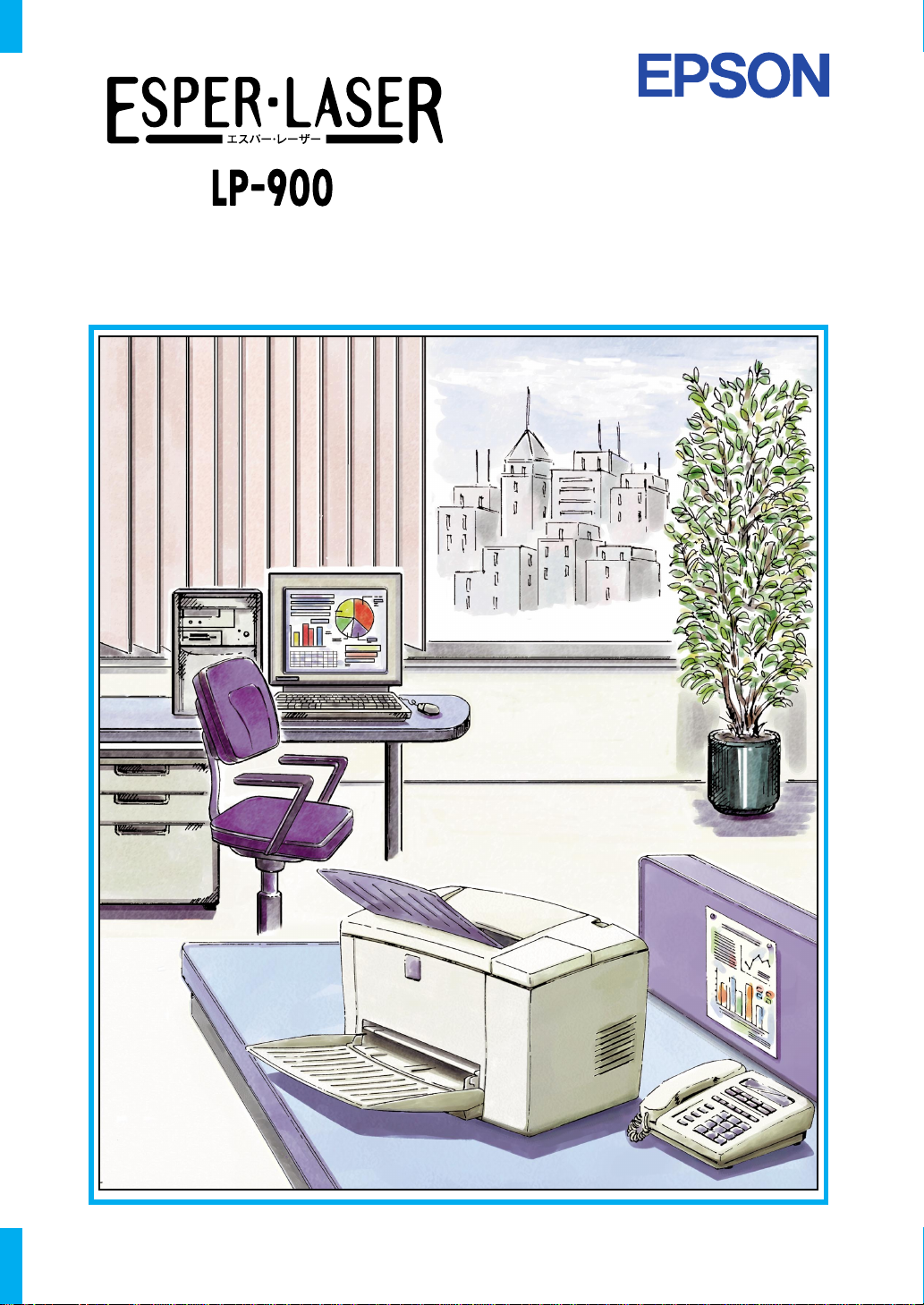
取扱説明書
−本書は、プリンタの近くに置いてご活用ください−
Page 2
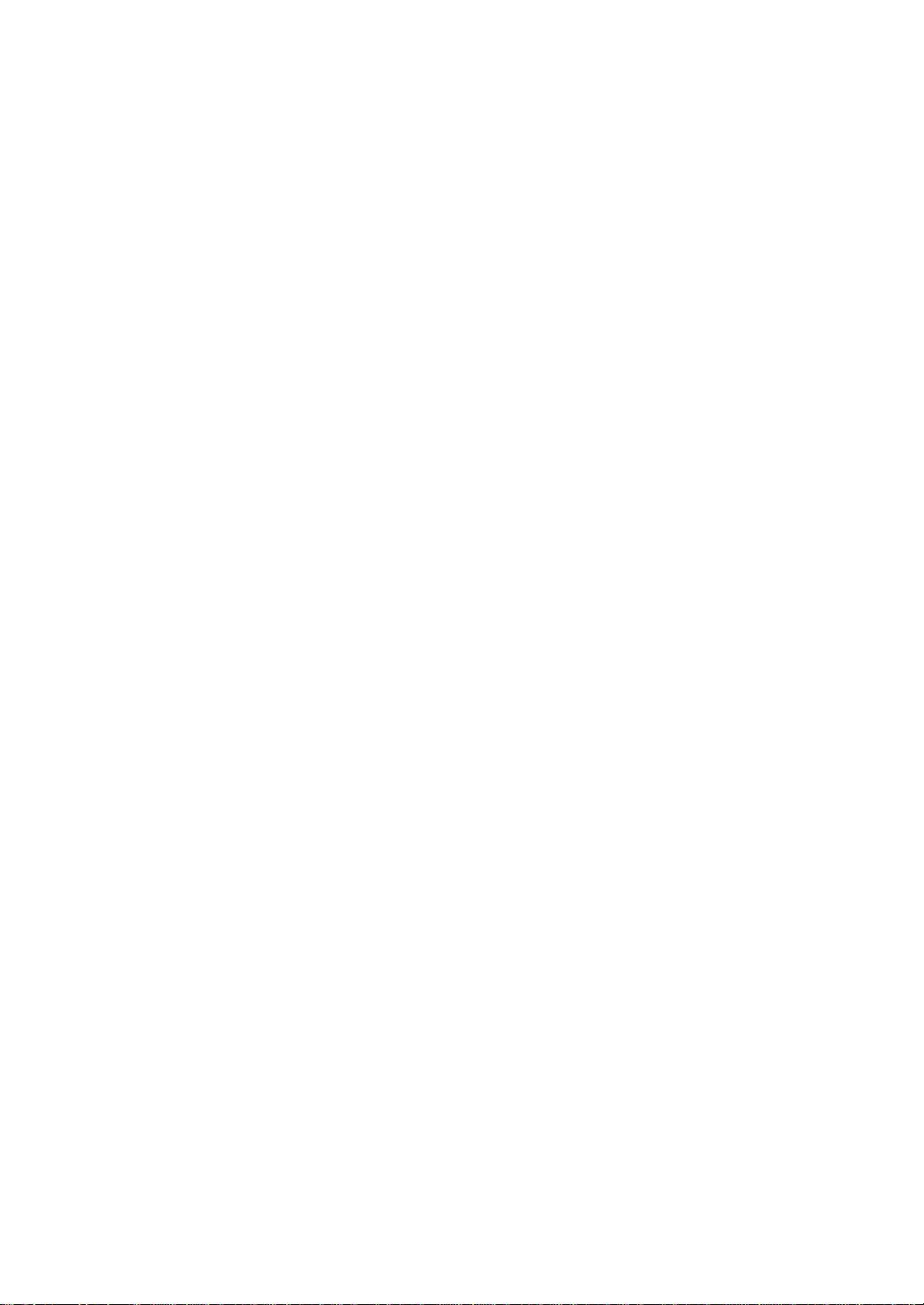
Page 3
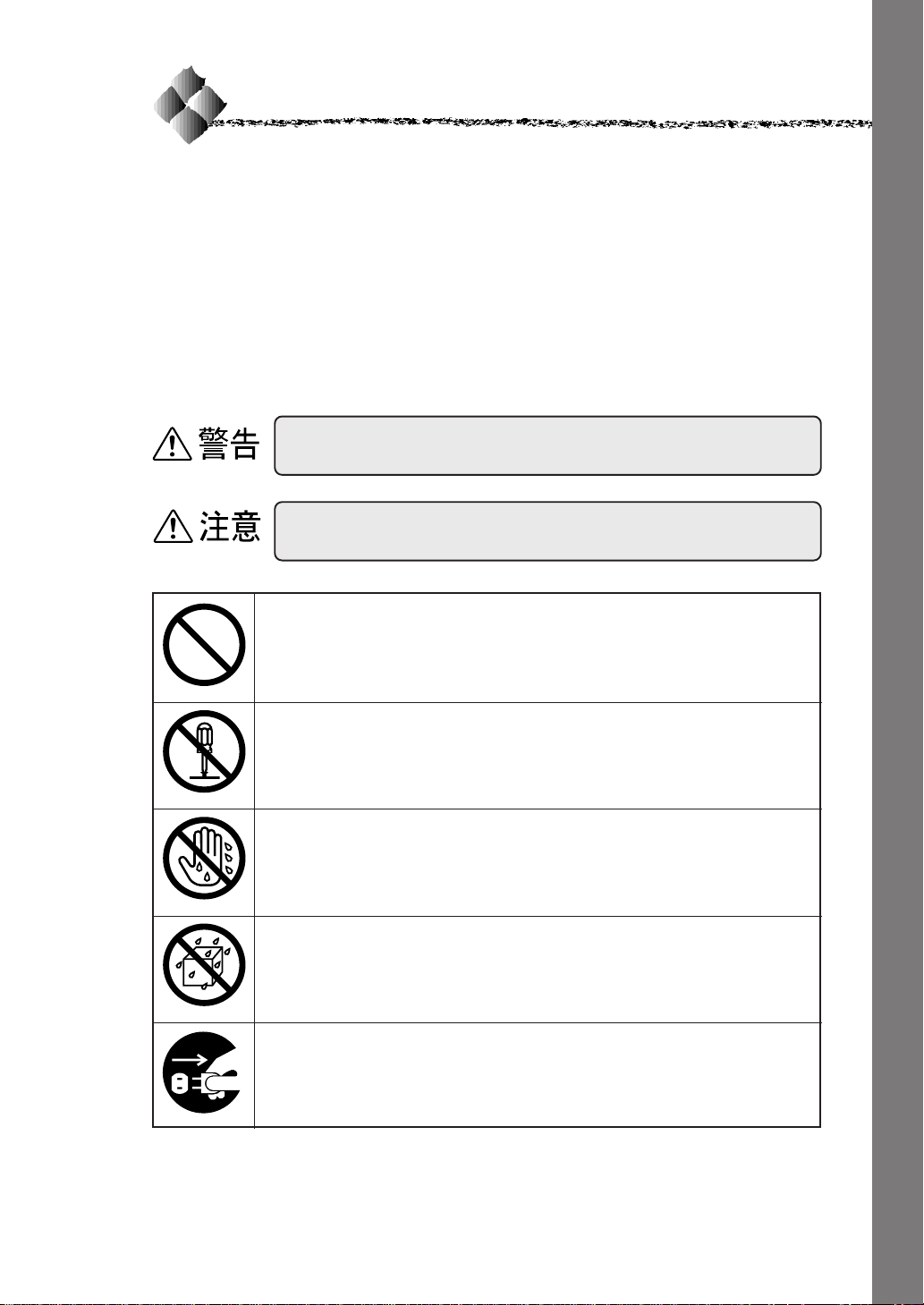
安全にお使いいただくために
本製品を安全にお使いいただくために、製品をお使いになる前には、必ず本
書および製品に添付されております取扱説明書をお読みください。
本書および製品添付の取扱説明書は、製品の不明点をいつでも解決できるよ
うに、手元に置いてお使いください。
本書および製品添付の取扱説明書では、お客様や他の人々への危害や財産へ
の損害を未然に防止するために、危険を伴う操作・お取り扱いについて、次
の記号で警告表示を行っています。内容をよくご理解の上で本文をお読みく
ださい。
この表示を無視して、誤った取り扱いをすると、人が死亡または重傷を負う可能性
が想定される内容を示しています。
この表示を無視して、誤った取り扱いをすると、人が傷害を負う可能性が想定され
る内容および物的損害のみの発生が想定される内容を示しています。
この記号は、してはいけない行為(禁止行為)を示しています。
も
く
じ
は
(8)
ペ
ー
ジ
に
あ
り
ま
す
この記号は、分解禁止を示しています。
この記号は、濡れた手で製品に触ることの禁止を示しています。
この記号は、製品が水に濡れることの禁止を示しています。
この記号は、電源プラグをコンセントから抜くことを示しています。
4012051
安全にお使いいただくために
(1)
Page 4
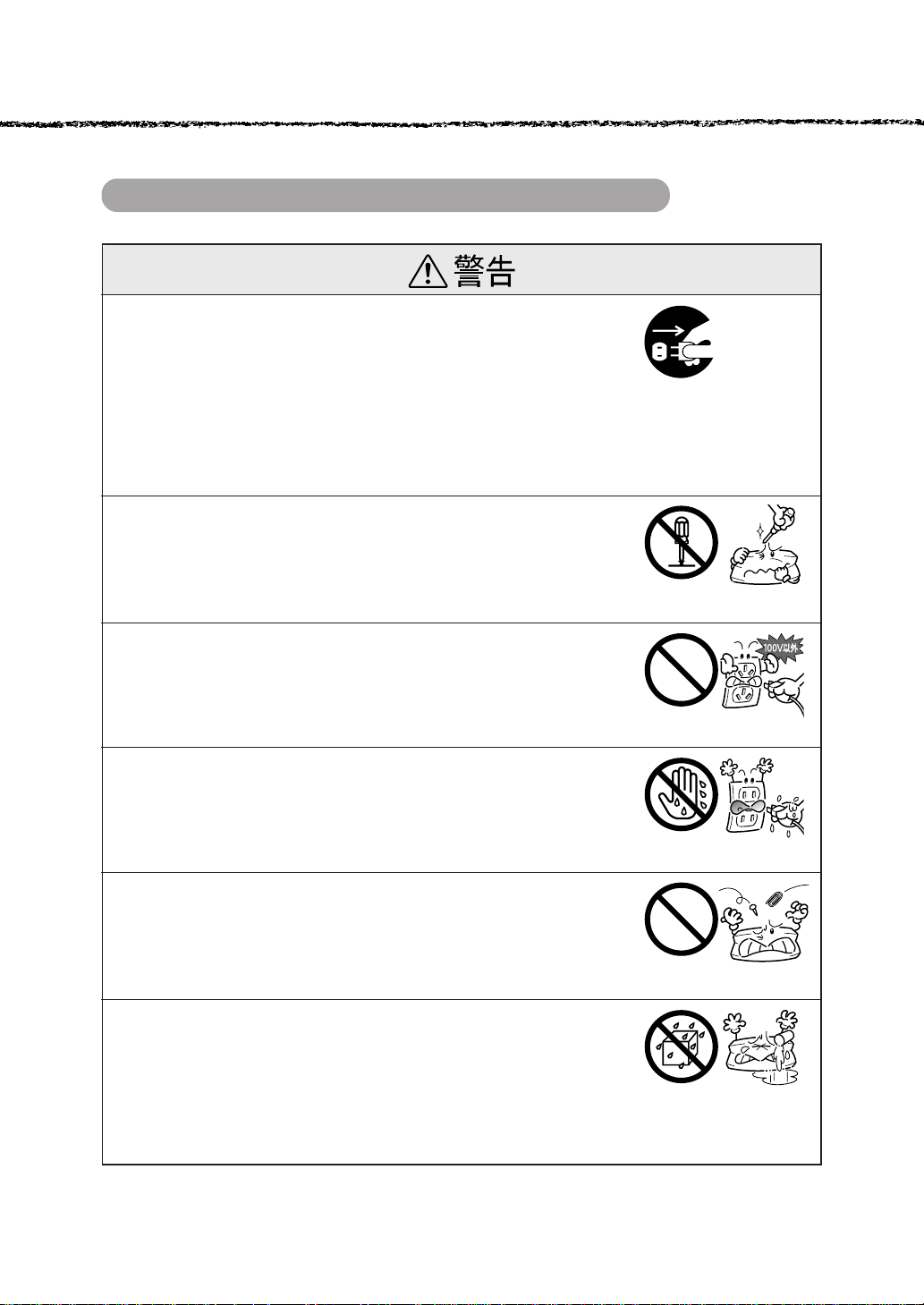
安全上のご注意
煙が出たり、変なにおいや音がするなど異常状態のまま使用しな
いでください。
感電・火災の原因となります。
すぐに電源スイッチを切り、電源コードをコンセントから抜いて、保守契
約店(保守契約をされている場合)または販売店、またはエプソンの修理
窓口にご相談ください。
お客様による修理は危険ですから絶対しないでください。
(取扱説明書で指示されている以外の)分解や改造はしないでくだ
さい。
けがや感電・火災の原因となります。
表示されている電源(AC100V)以外は使用しないでください。
指定外の電源を使うと、感電・火災の原因となります。
(2)
濡れた手で電源プラグを抜き差ししないでください。
感電の原因となります。
通風口など開口部から内部に金属類や燃えやすい物などを差し込
んだり、落としたりしないでください。
感電・火災の原因となります。
異物や水などの液体が内部に入った場合は、そのまま使用しない
でください。
感電・火災の原因となります。
すぐに電源を切り、電源コードをコンセントから抜き、保守契約店(保守
契約をされている場合)または販売店、またはエプソンの修理窓口にご相
談ください。
安全にお使いいただくために
Page 5
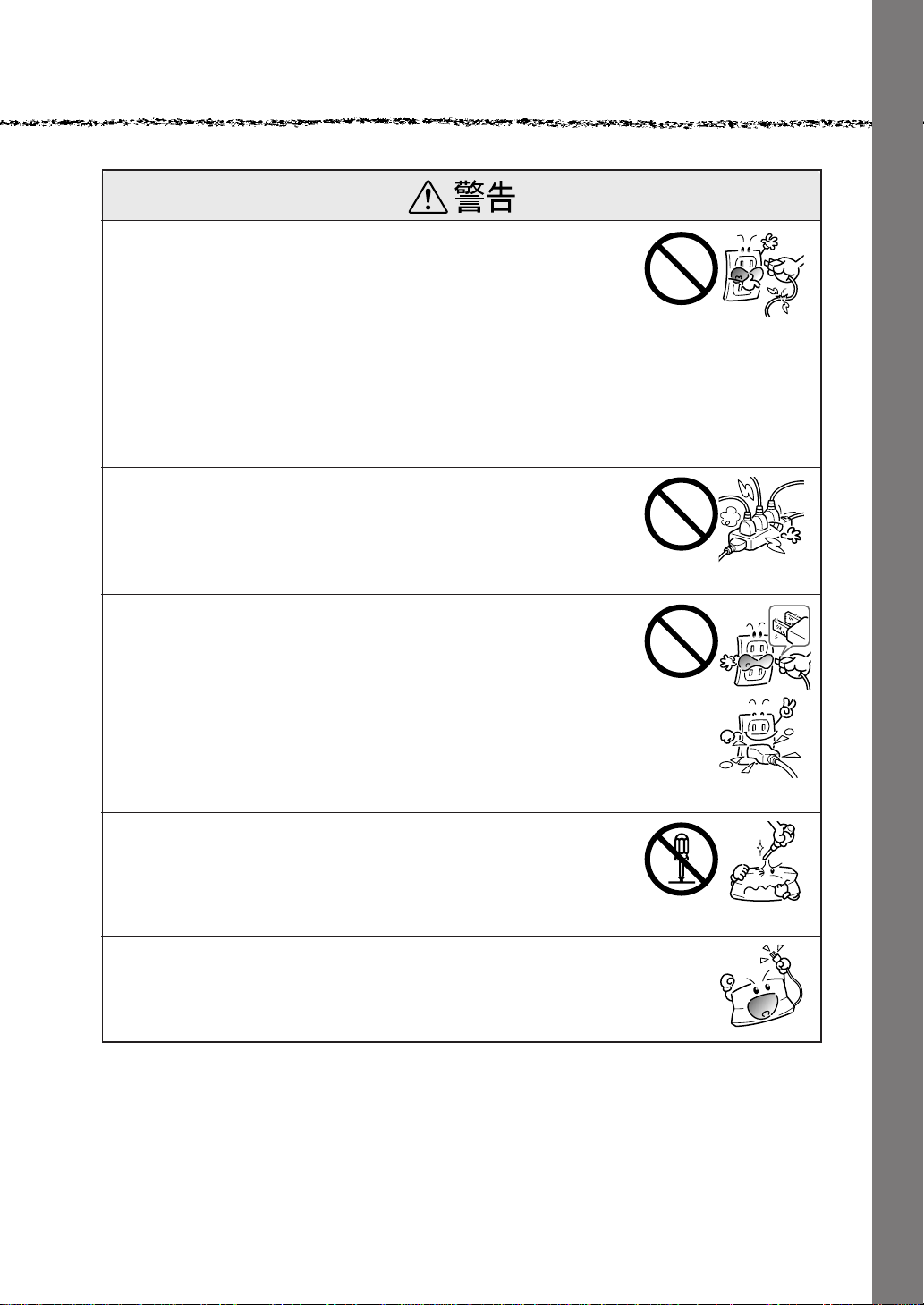
破損した電源コードを使用しないでください。
感電・火災の原因となります。
電源コードを取り扱う際は、次の点を守ってください。
•電源コードを加工しない
•電源コードの上に重い物を載せない
•無理に曲げたり、ねじったり、引っ張ったりしない
•熱器具の近くに配線しない
電源コードが破損したら、保守契約店(保守契約をされている場合)また
は販売店、またはエプソンの修理窓口にご相談ください。
電源コードのたこ足配線、テーブルタップやコンピュータなどの
裏側にある補助電源への接続はしないでください。
発熱による火災や感電のおそれがあります。
家庭用電源コンセント(AC100V)から電源を直接取ってください。
電源プラグの取り扱いには注意してください。
取り扱いを誤ると火災の原因となります。
電源プラグを取り扱う際は、次の点を守ってください。
•電源プラグはホコリなどの異物が付着したまま差し込まない
•電源プラグは刃の根元まで確実に差し込む
取扱説明書で指示されている以外の分解は行わないでください。
安全装置が損傷し、レーザー光漏れ・定着器の異常加熱・高圧部での感電
などの事故のおそれがあります。
添付されている電源コード以外の電源コードは使用しないでくだ
さい。
感電・火災の原因となります。
安全にお使いいただくために
(3)
Page 6
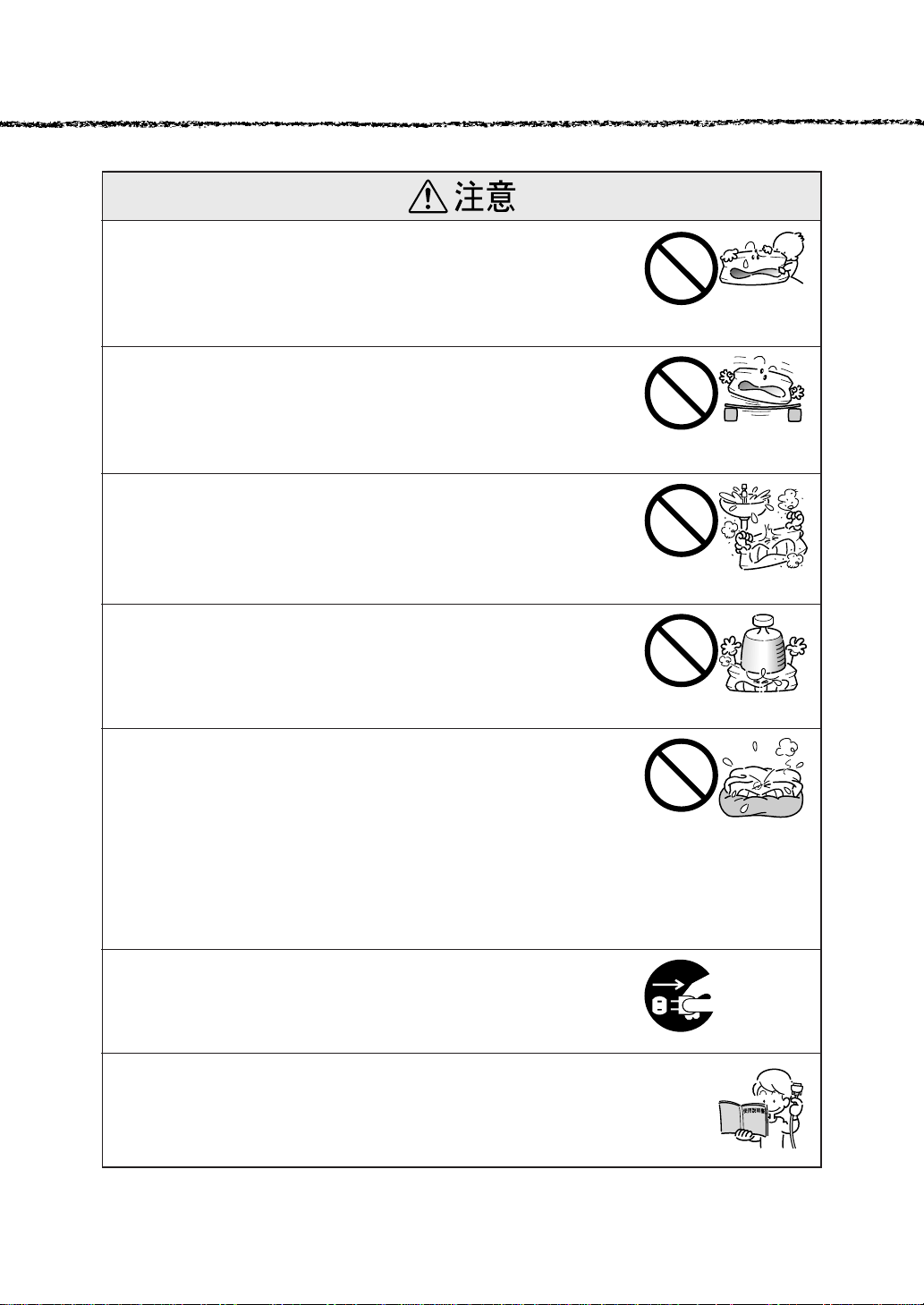
小さなお子さまの手の届く所には、設置、保管しないでください。
落ちたり、倒れたりして、けがをする危険があります。
不安定な場所(ぐらついた台の上や傾いた所など)に置かないで
ください。
落ちたり、倒れたりして、けがをする危険があります。
湿気やホコリの多い場所に置かないでください。
感電・火災の危険があります。
本製品の上に乗ったり、重い物を置かないでください。
特に、小さなお子さまのいる家庭ではご注意ください。倒れたり、こわれ
たりしてけがをする危険があります。
本製品の通風口をふさがないでください。
通風口をふさぐと内部に熱がこもり、火災の危険があります。
次のような場所には設置しないでください。
•押し入れや本箱など風通しの悪い狭いところ
•じゅうたんや布団の上
•毛布やテーブルクロスのような布をかけない
また、壁際に設置する場合は、壁から20cm以上のすき間をあけてくださ
い。
(4)
長期間ご使用にならないときは、安全のため必ず電源プラグを
コンセントから抜いてください。
各種コード(ケーブル)は、取扱説明書で指示されている以外の
配線をしないでください。
配線を誤ると、火災の危険があります。
安全にお使いいただくために
Page 7
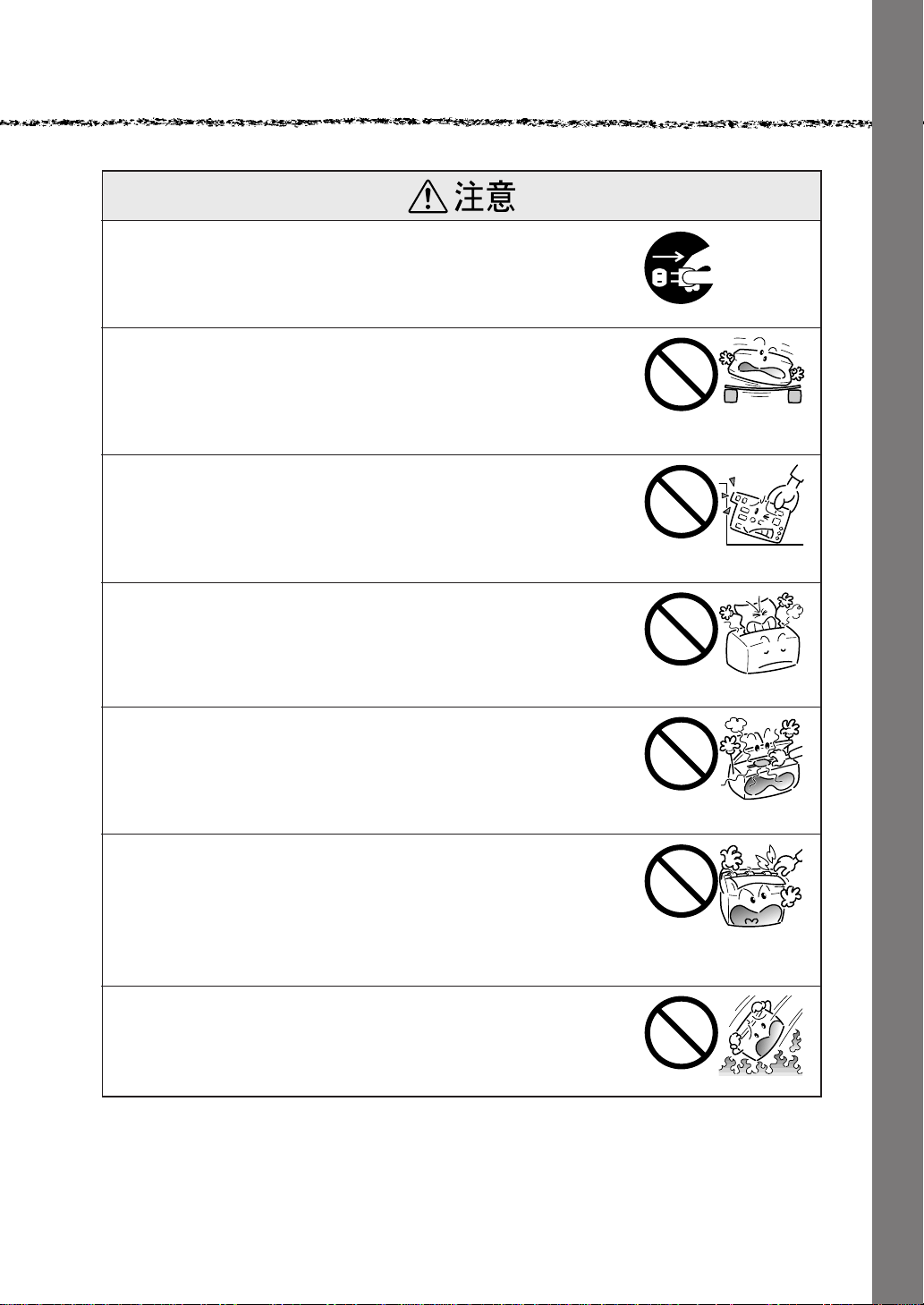
本製品を移動する場合は、電源を切り、電源プラグをコンセント
から抜き、すべての配線を外したことを確認してから行ってくだ
さい。
他の機械の振動が伝わる所など、振動しがちな場所には置かない
でください。
落下によって、そばにいる人がけがをする危険があります。
オプション類を装着するときは、表裏や前後をまちがえないでく
ださい。
まちがえて装着すると、故障の原因となります。取扱説明書の指示に従っ
て、正しく装着してください。
紙詰まりの状態で放置しないでください。
定着器が過熱し、発煙・発火の原因となります。
使用中に、プリンタカバーを開けたときは定着器部分に触れない
でください。
内部は高温になっているため、火傷のおそれがあります。
電源投入時および印刷中は、排紙ローラ部に指を近付けないでく
ださい。
指が排紙ローラに巻き込まれ、けがをするおそれがあります。用紙は、完
全に排紙されてから手に取ってください。
使用済みのET カートリッジを、火の中に入れないでください。
トナーが飛び散って発火し、火傷のおそれがあります。使用済みのET
カートリッジは回収しておりますのでご協力をお願いします。
安全にお使いいただくために
(5)
Page 8
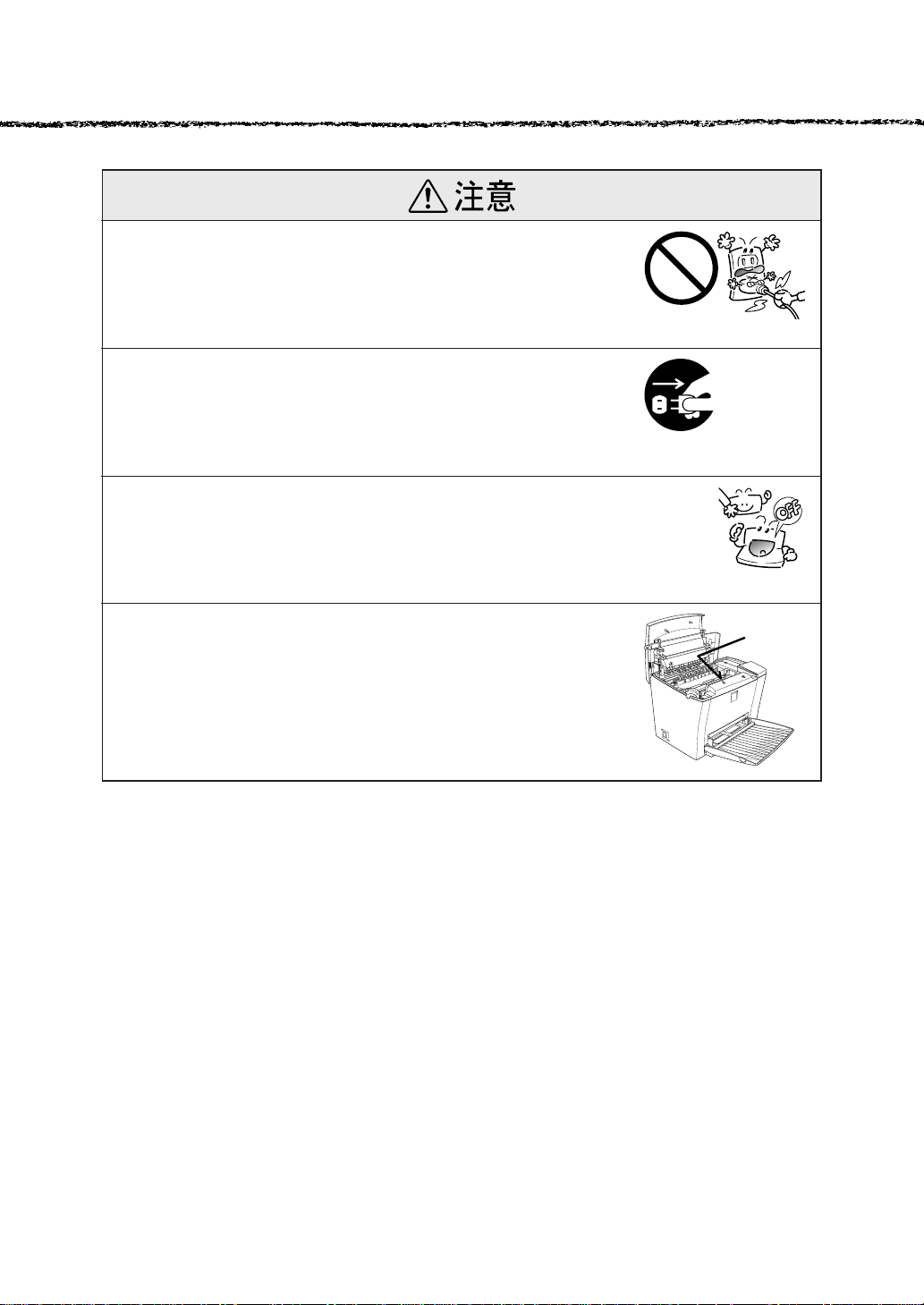
本製品の電源を入れたままでコンセントから電源プラグを抜き差
ししないでください。
電源プラグが変形し、発火の原因となることがあります。
電源プラグをコンセントから抜くときは、必ず電源プラグを持っ
て抜いてください。
電源ケーブルを引っ張ると、ケーブルが傷付いて、火災や感電の原因とな
ることがあります。
インターフェイスケーブルやオプション製品を接続するときは、
必ず本製品の電源スイッチをオフにしてください。
感電の原因となることがあります。
注意ラベルが貼ってあるカバーは、絶対に開けないでください。
カバー内部では、不可視レーザー光が放射されています。カバーを開ける
と、人体に有害となるおそれがあります。通常の操作でご使用いただく場
合は、レーザー光の漏れる心配はありません。
注意ラベル
(6)
安全にお使いいただくために
Page 9
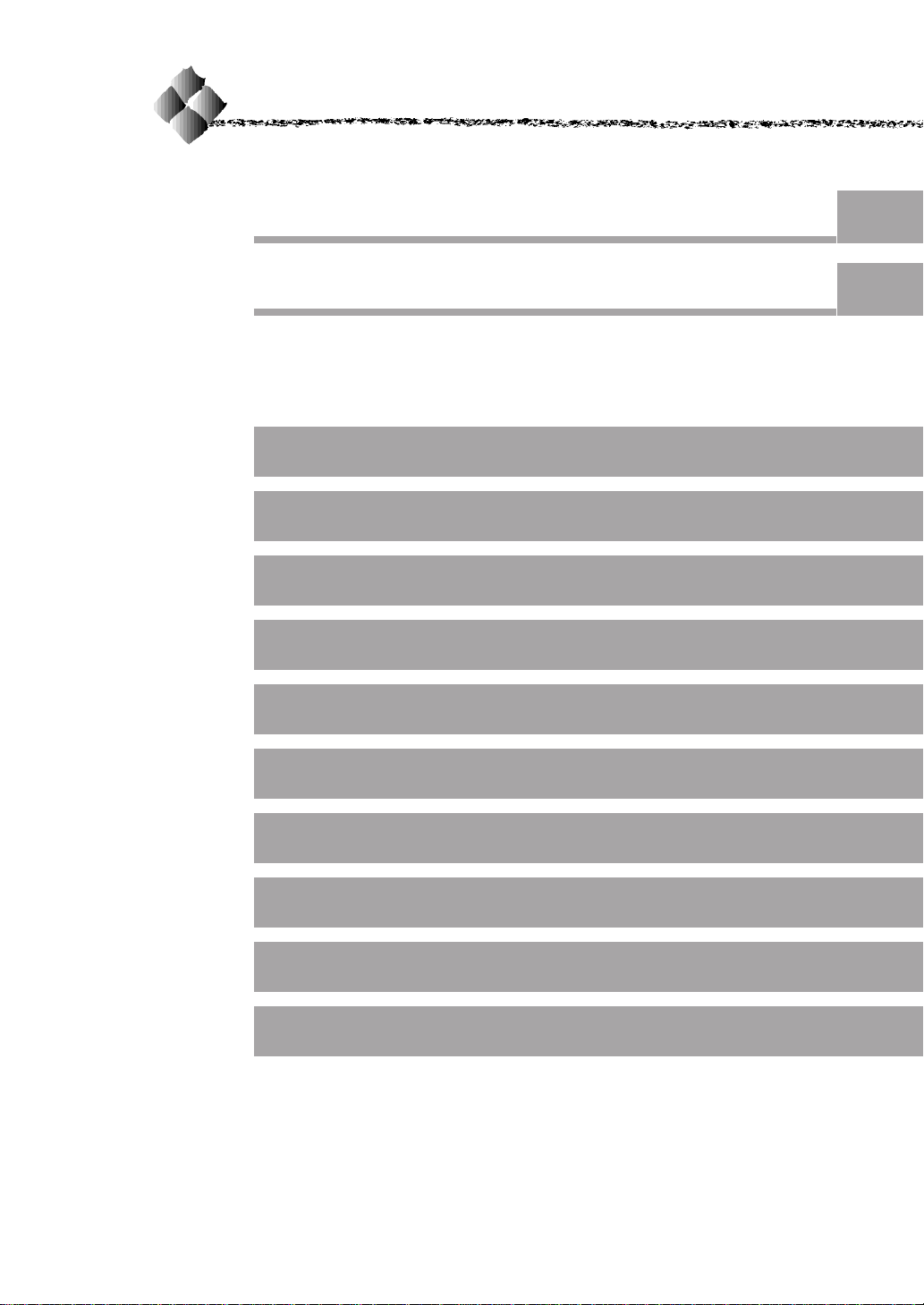
本書の構成
詳しいもくじは次のページにあります。
Windows をお使いの方のみお読みください。
Macintoshをお使いの方のみお読みください。
本機の紹介
プリンタの準備
プリンタソフトウェアのセットアップ
使用可能な用紙と給紙/排紙方法
Windowsからの印刷
Win
Mac
Macintoshからの印刷
オプションと消耗品について
メンテナンスの仕方
困ったときは
付録
本書の構成
(7)
Page 10
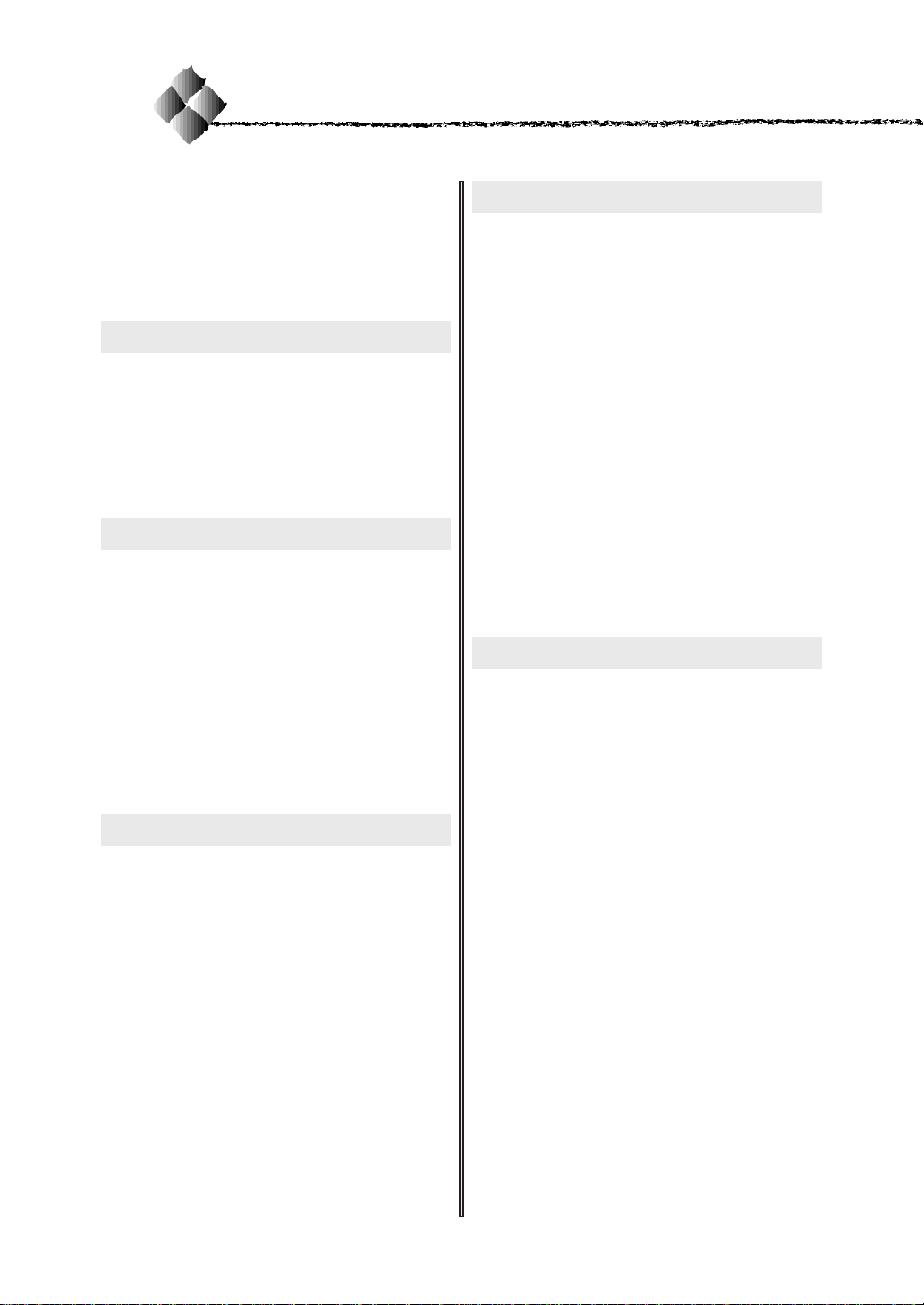
もくじ
安全にお使いいただくために .... (1)
安全上のご注意 .................................. (2)
本書の構成 ........................... (7)
本書中のマーク、画面、表記
について ............................ (11)
1 本機の紹介
本機の特長 ............................. 2
各部の名称と働き .................... 4
前面 ...................................................... 4
内部 ...................................................... 4
背面 ...................................................... 5
パネルランプ........................................ 5
2 プリンタの準備
プリンタの設置 ....................... 8
設置上のご注意 .................................... 8
設置スペース........................................ 9
電源コードの接続 .................. 10
電源のオン/オフ .................... 11
電源のオン ......................................... 11
電源のオフ ......................................... 12
コンピュータとの接続............. 13
パラレルインターフェイスケーブル.... 13
USBインターフェイスケーブル......... 15
3
プリンタソフトウェアのセットアップ
Windowsでのセットアップ...... 18
システム条件の確認 ........................... 18
USB接続時の条件 .............................. 18
プリンタソフトウェアのインストール .....
セットアップ時のトラブル
(USB接続時のみ).............................. 23
USB接続で正常にインストールされたが
印刷できない場合は ..................................
Macintoshでのセットアップ ... 27
システム条件の確認 ........................... 27
プリンタドライバのインストール ..... 28
プリンタドライバの選択.................... 30
[プリンタセットアップ]ダイアログの
設定 .................................................... 32
19
25
4
使用可能な用紙と給紙/排紙方法
用紙について ........................ 36
印刷できる用紙の種類 ....................... 36
印刷できない用紙 .............................. 37
印刷できる領域 .................................. 38
用紙と給紙/排紙装置の関係 ............... 38
給紙装置の優先順位 ........................... 39
用紙の保管 ......................................... 39
用紙サイズのチェックについて ......... 40
用紙トレイへの用紙のセット .... 41
排紙経路の切り替え ............... 42
特殊紙への印刷 ..................... 43
ハガキへの印刷 .................................. 43
封筒への印刷...................................... 45
ラベル紙への印刷 .............................. 46
OHPシートへの印刷 .......................... 47
厚紙への印刷...................................... 48
不定形紙への印刷 .............................. 49
5 Windowsからの印刷
印刷までの流れ ..................... 52
印刷の手順 ........................... 53
プリンタドライバの設定.......... 55
アプリケーションソフトからの開き方 .....
[プリンタ]フォルダからの開き方 ..... 55
プリンタドライバで設定できる項目.... 56
印刷の基本設定 ..................... 57
[基本設定]ダイアログ ....................... 57
[詳細設定]ダイアログ ....................... 60
レイアウトの設定 .................. 62
[レイアウト]ダイアログ.................... 62
[スタンプマーク]ダイアログ ............ 64
プリンタの環境設定 ............... 69
[環境設定]ダイアログ ....................... 69
[プリンタ設定]ダイアログ ................ 71
[拡張設定]ダイアログ ....................... 73
[動作環境設定]ダイアログ ................ 75
ユーティリティの起動............. 76
[ユーティリティ]ダイアログ ............ 76
EPSONプリンタウィンドウ!3 .. 77
プリンタの状態を確かめるには ......... 78
55
(8)
もくじ
Page 11
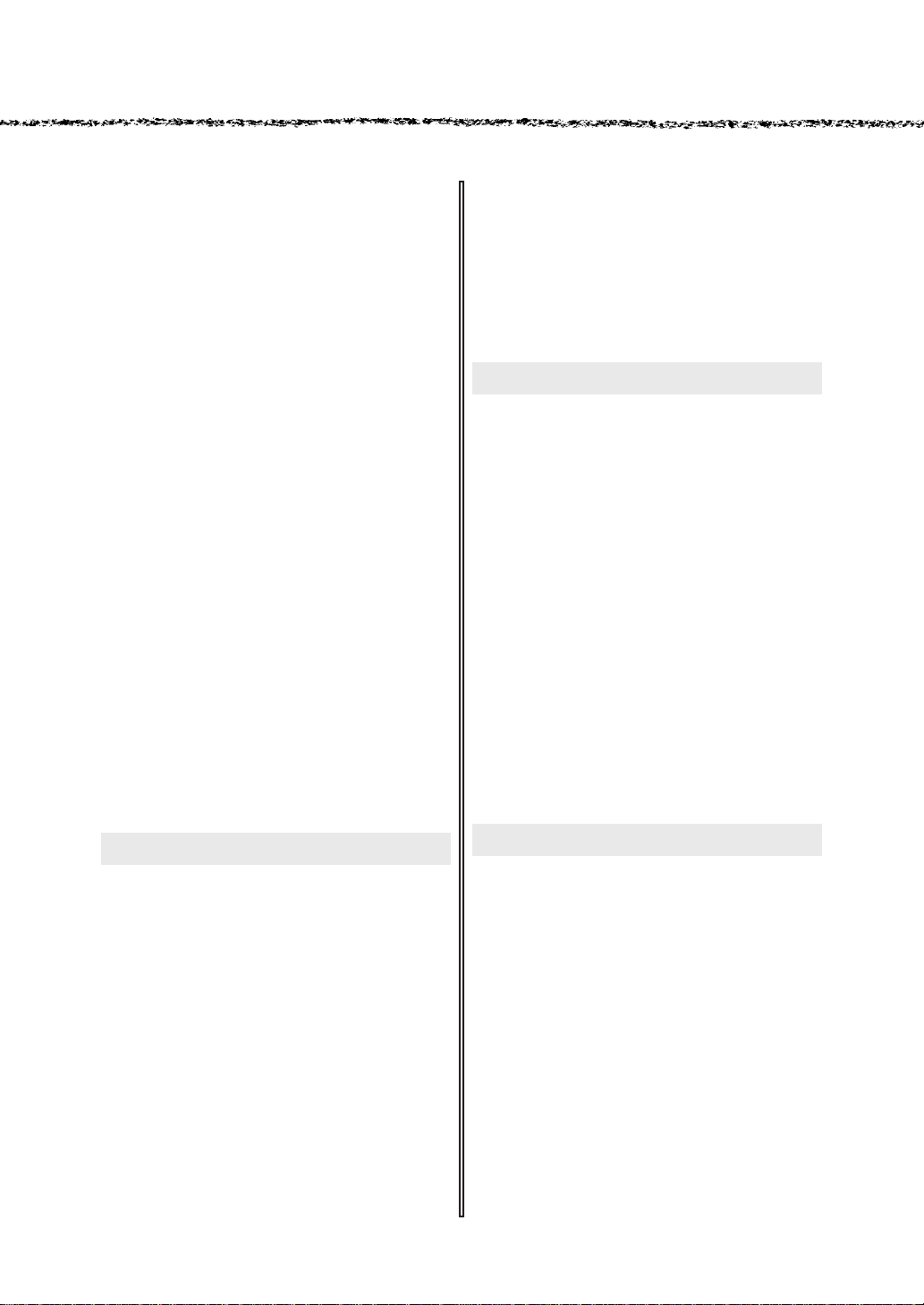
対処が必要な場合は ........................... 80
モニタの設定...................................... 81
印刷の中止方法 ..................... 83
印刷を高速化するには............. 84
DMA転送とは ..................................... 84
DMA転送を設定する前に ................... 84
DMA転送の設定(Windows95/98)...... 85
DMA転送の設定(WindowsNT4.0)..... 89
プリンタを共有するには.......... 91
プリントサーバ側の設定
(Windows95/98)................................ 92
プリントサーバ側の設定
(WindowsNT4.0)............................... 95
クライアント側の設定
(Windows95/98)................................ 96
クライアント側の設定
(WindowsNT4.0)............................... 98
共有プリンタを監視できない場合は.... 99
プリンタ接続先の設定........... 100
プリンタソフトウェアの削除 .. 104
EPSONバーコードフォント ... 108
バーコードフォントについて .......... 108
注意事項 ........................................... 109
システム条件.................................... 110
バーコードフォントのインストール 111
バーコードの作成 ............................ 112
各バーコードについて ..................... 114
対処が必要な場合は ......................... 144
[環境設定]ウィンドウ ..................... 145
EPSONプリントモニタ!3...... 146
バックグラウンドプリントを行うには ...
印刷状況を表示する ......................... 147
印刷の中止方法 ................... 148
プリンタドライバの削除........ 149
7 オプションと消耗品について
オプションと消耗品の紹介..... 152
パラレルインターフェイスケーブル.......
USBインターフェイスケーブル....... 152
ロアーカセット ................................ 152
フェイスアップトレイ ..................... 152
増設メモリ ....................................... 153
ETカートリッジ ............................... 153
感光体ユニット ................................ 153
通信販売のご案内 ................ 154
お申し込み方法 ................................ 154
お届け方法 ....................................... 154
お支払い方法.................................... 154
送料 .................................................. 154
消耗品カタログのご請求.................. 154
増設メモリの取り付け........... 155
オプション装着時の設定
(Windows)........................ 159
146
152
6 Macintoshからの印刷
印刷までの流れ ................... 124
印刷の手順 ......................... 125
用紙設定の手順 ................................ 125
印刷の手順 ....................................... 126
用紙の設定 ......................... 127
[用紙設定]ダイアログ ..................... 127
カスタム用紙の設定/変更................. 129
印刷の設定 ......................... 130
[プリント]ダイアログ ..................... 130
[詳細設定]ダイアログ ..................... 136
[レイアウト]ダイアログ.................. 138
EPSONプリンタウィンドウ!3 .....
プリンタの状態を確かめるには ....... 142
[プリンタ詳細]ウィンドウ .............. 143
141
8 メンテナンスの仕方
ETカートリッジの交換 .......... 162
ETカートリッジの交換時期 ............. 162
ETカートリッジ交換の注意 ............. 162
使用済みの消耗品のお取り扱いについて...
ETカートリッジの交換方法 ............. 163
感光体ユニットの交換........... 167
感光体ユニットの寿命
(感光体ライフ)について.................. 167
感光体ユニットを交換する前に ....... 167
感光体ユニット交換時のご注意 ....... 168
使用済みの消耗品のお取り扱いについて ...
感光体ユニットの交換方法 .............. 169
プリンタの清掃 ................... 172
用紙トレイ給紙ローラのクリーニング ...
もくじ
163
168
172
(9)
Page 12
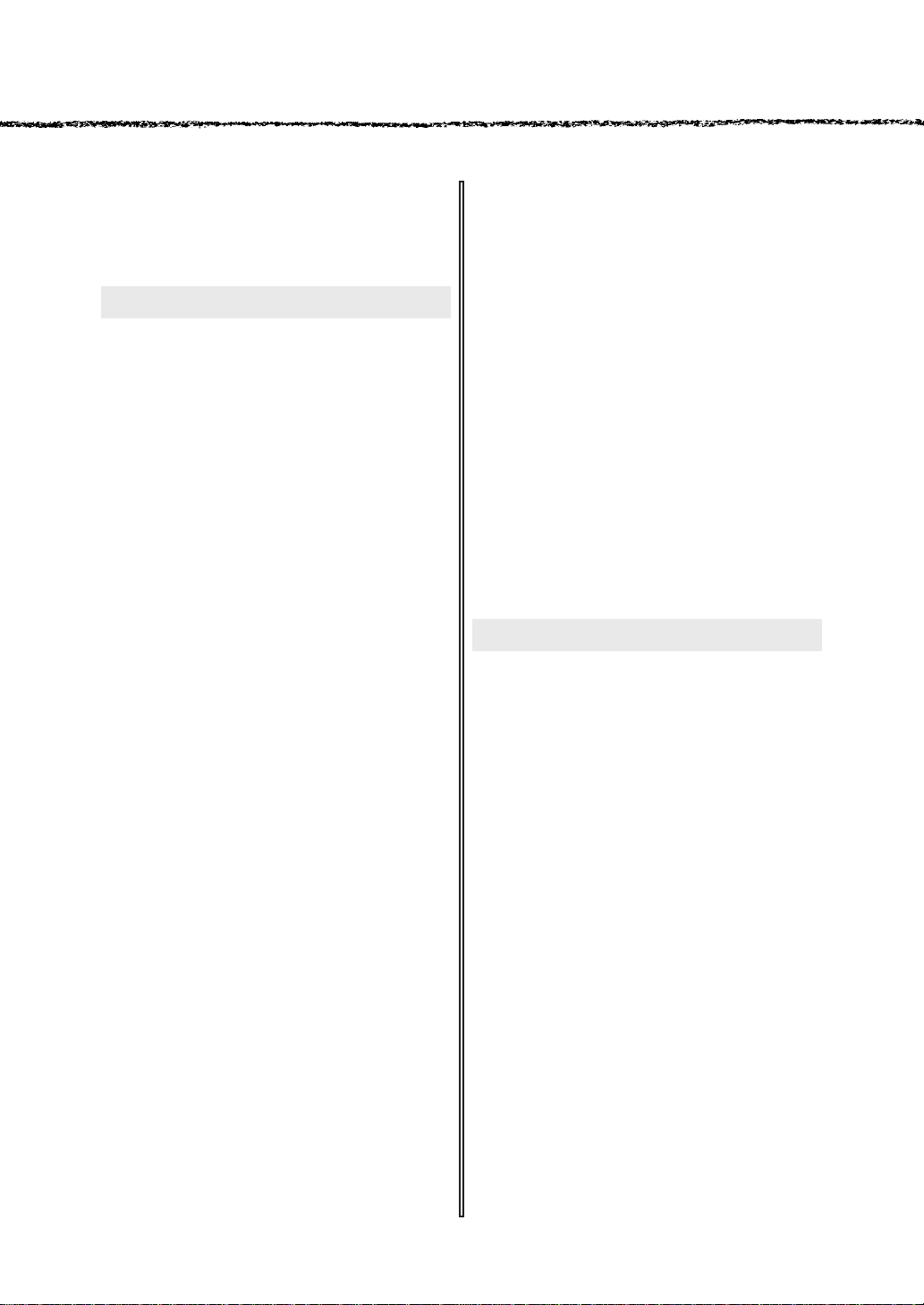
プリンタの運搬 ................... 175
近くへ移動するときは ..................... 175
遠くへ運搬するときは ..................... 175
輸送上の注意.................................... 175
9 困ったときは
故障かな?と思ったら ........... 178
チェック項目.................................... 178
どうしても解決しないときは .......... 179
電源が入らない ................... 180
プリンタの電源が入らない .............. 180
USB ケーブル接続時のトラブル....
インストールできない(Windows)... 181
印刷できない(Windows)................. 183
印刷先のポートに、使用するプリンタ名が
表示されない ...........................................
USBハブに接続すると正常に動作
しない .............................................. 184
印刷しない ......................... 185
ステータス(状態)が画面表示できない ...
印刷しない(Windows)......... 187
「LPT1に書き込みができませんでした」
エラーが発生する....................................
印刷しない(Macintosh)....... 189
セレクタにプリンタドライバが表示
されない ........................................... 189
エラーが発生する ............................ 190
用紙に関するトラブル........... 191
用紙が詰まる/給排紙されない ......... 191
用紙を二重送りしてしまう .............. 192
紙詰まりエラーが解除されない ....... 193
用紙がカールする ............................ 193
印刷結果が画面と異なる........ 194
画面と異なるフォント/文字/
グラフィックスで印刷される .......... 194
画面と異なる位置に印刷される ....... 194
罫線が切れたり、文字の位置がずれる .....
設定と異なる印刷をする.................. 195
ハーフトーンの印刷が画面と異なる.......
印刷品質に関するトラブル..... 196
きれいに印刷できない ..................... 196
印刷の濃淡が思うように印刷できない ...
印刷が薄い(うすくかすれる、不鮮明).....
181
184
186
188
194
195
197
198
黒点が印刷される ............................ 199
周期的に汚れがある ......................... 199
指でこするとにじむ ......................... 199
黒い部分に白点がある ..................... 200
用紙全体が黒く印刷されてしまう ... 200
黒線が印刷される ............................ 200
何も印刷されない ............................ 201
白抜けがおこる ................................ 201
裏面が汚れる.................................... 201
EPSONプリンタウィンドウ!3での
トラブル(Windows).................
「通信エラーが発生しました」と
表示される ....................................... 202
その他のトラブル ................ 203
印刷に時間がかかる ......................... 203
用紙が詰まったときは........... 204
給紙部で用紙が詰まった場合は ....... 204
プリンタ内部で用紙が詰まった場合は ...
付録
フロッピーディスクをご希望の
お客様へ ............................ 212
申込手順 ........................................... 212
技術的なお問い合わせ ..................... 213
ご注意 .............................................. 213
お知らせ ........................................... 213
サービス・サポートのご案内 ... 214
エプソンFAXインフォメーション ... 214
エプソンインフォメーションセンター ...........
インターネット・パソコン通信サービス ..
ショールーム.................................... 214
パソコンスクール ............................ 215
保守サービスのご案内 ..................... 215
プリンタの仕様 ................... 217
用語の説明 ......................... 222
索引.................................. 226
お問い合わせ確認票 .............. 巻末
FAXオーダーシート............... 巻末
修理依頼票 .......................... 巻末
202
206
214
214
(10)
もくじ
Page 13

本書中のマーク、画面、表記について
マークについて
本書中では、いくつかのマークを用いて重要な事項を記載しています。
マークが付いている記述は必ずお読みください。
なお、それぞれのマークには次のような意味があります。
この表示を無視して誤った取り扱いをすると、プリンタ本体が損傷する
可能性が想定される内容およびプリンタ本体、プリンタドライバやユー
ティリティが正常に動作しないと想定される内容、必ずお守りいただき
たいこと(操作)を示しています。
補足説明や知っておいていただきたいことを記載しています。
用語*1用語の説明を、欄外に記載していることを示しています。
関連した内容の参照ページを示しています。
Windowsの画面について
本書に掲載するWindowsの画面は、特に指定がない限りWindows98の画面
を使用しています。
Windowsの表記について
Microsoft®Windows®95OperatingSystem日本語版
Microsoft
Microsoft
本書中では、上記各オペレーティングシステムをそれぞれ、Windows95、
Windows98、WindowsNT4.0と表記しています。また、Windows95、
Windows98、WindowsNT4.0を総称する場合は「Windows」、複数の
Windows を併記する場合は「Windows95/98/NT4.0」のようにWindows
の表記を省略することがあります。
®
Windows®98OperatingSystem日本語版
®
WindowsNT®OperatingSystemVersion4.0日本語版
本書中のマーク、画面、表記について
(11)
Page 14
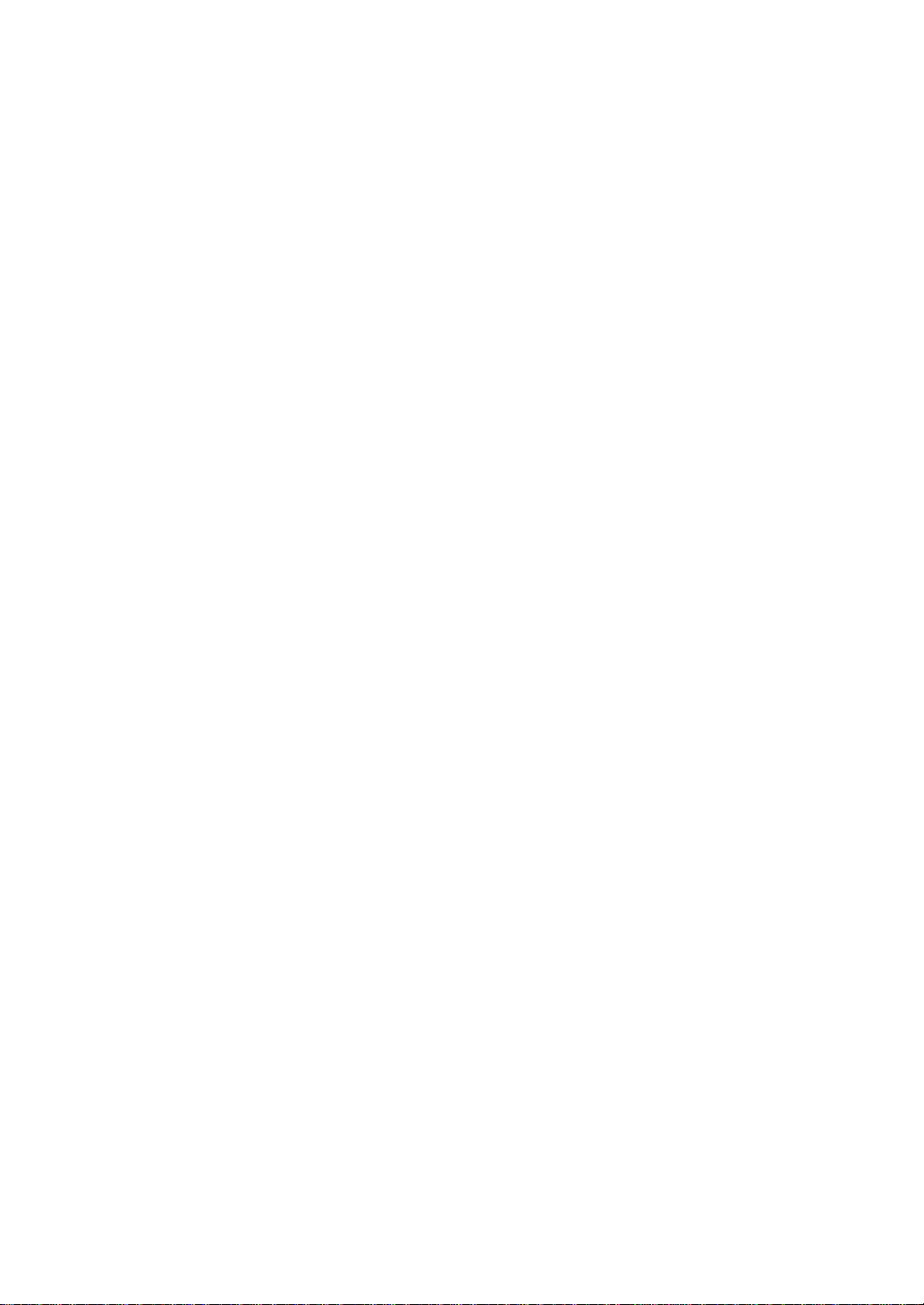
(12)
Page 15
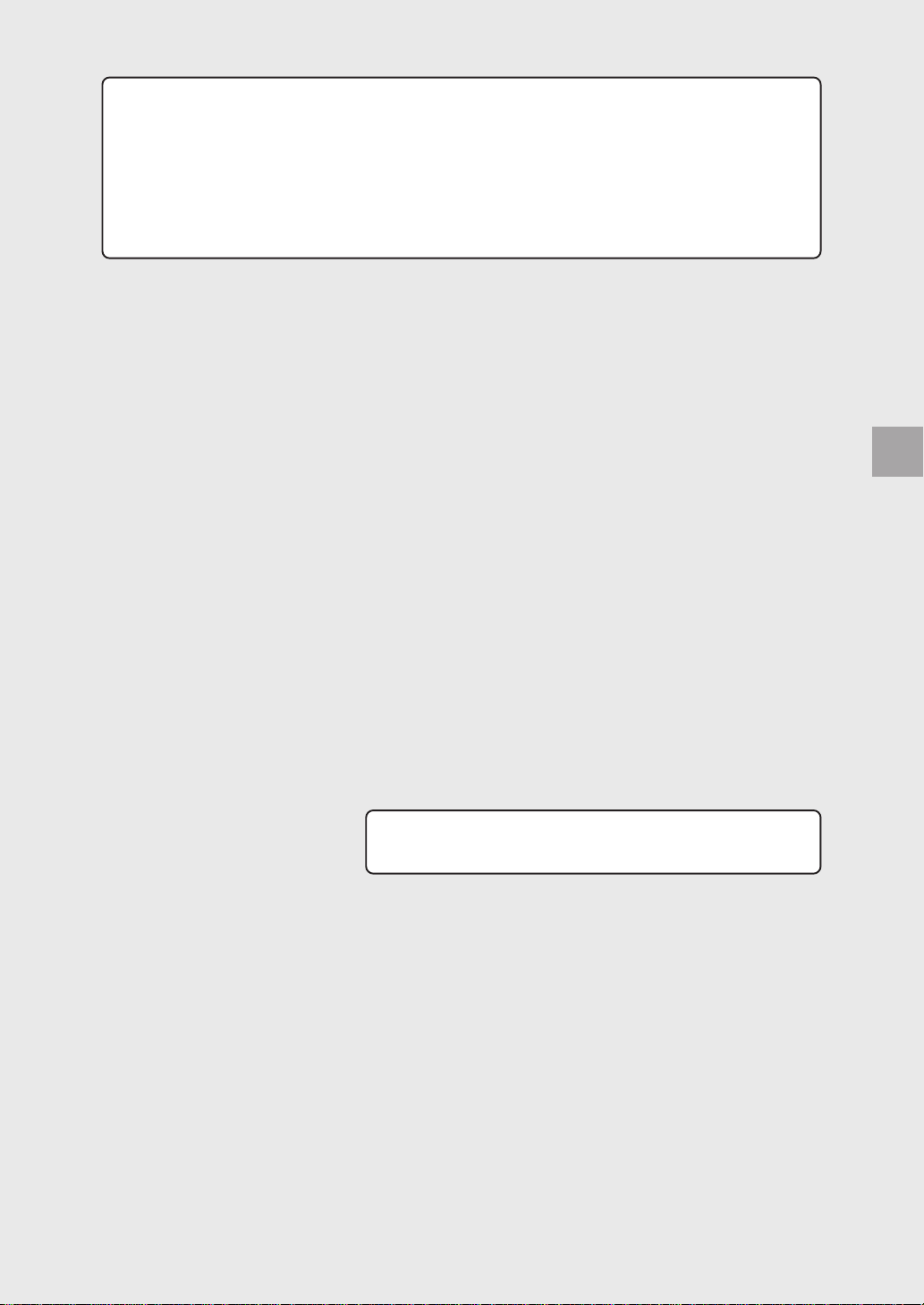
第1章
本機の紹介
ここでは本製品の特長や、各部の名称と働きについて説明
しています。
Introduction
●本機の特長 ....................................................................2
●各部の名称と働き ........................................................4
LP-900
1
Page 16
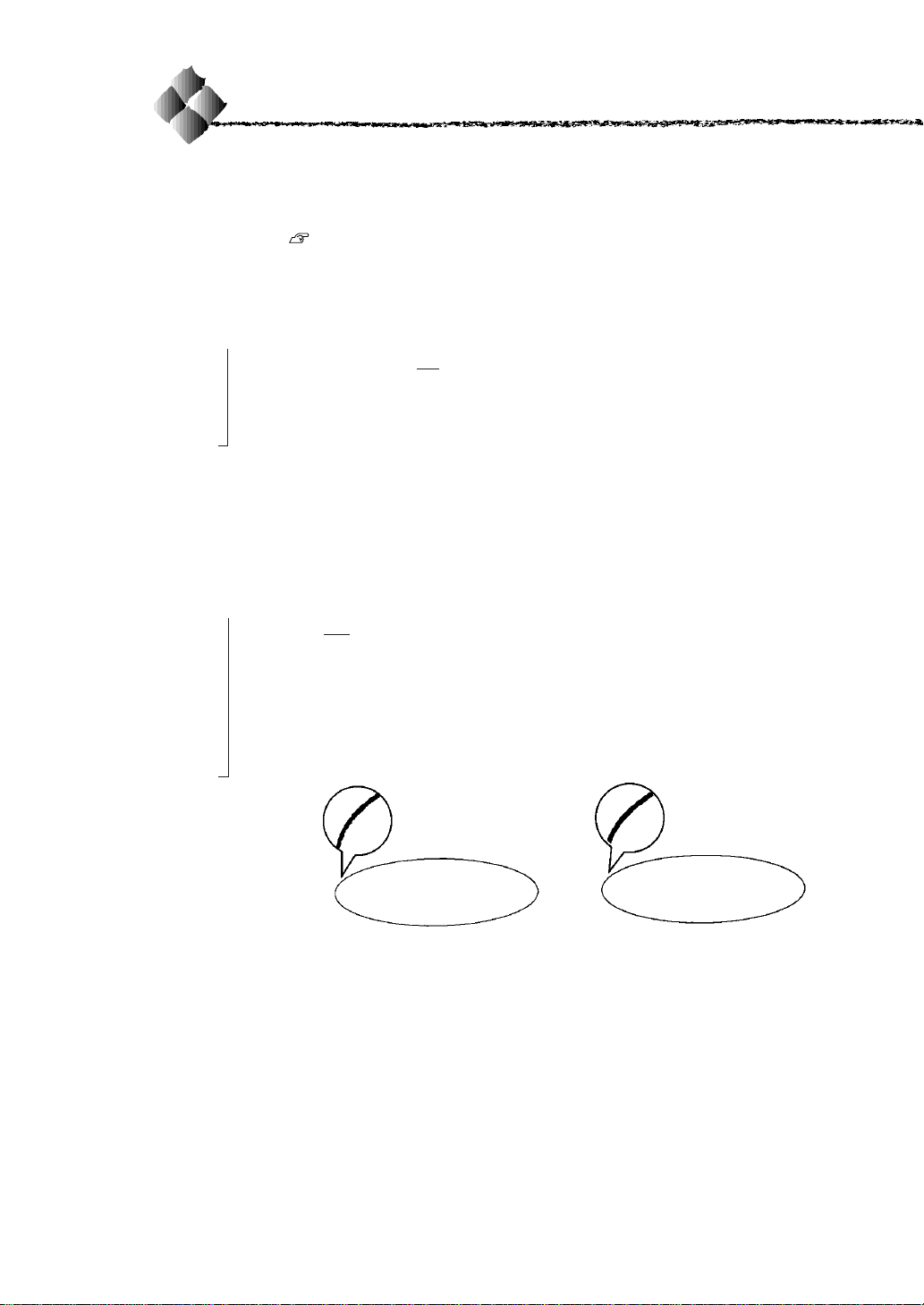
本機の特長
本製品は双方向通信が可能なコンピュータに接続して使用してください。
接続ケーブルは、以下のページを参照して別途ご用意ください。
「コンピュータとの接続」13ページ
本機の特長は以下の通りです。
*1 dpi:
(dots per inch)
25.4mm{1 イン
チ}あたりの印刷
ドット数。印刷の
細密度を表す単
位。
*2 RIT:
600dpi印刷時に
走査線方向を
2400dpi、紙送り
方向を 600dpi の
高精度でコント
ロールすること
で、1200dpi相当
の高解像度印刷を
実現するEPSON
独自の機能。
●3 段階の解像度を選択可能
標準解像度300
dpi*1だけでなく、さらに600dpiまで解像度を上げること
ができます。
•300dpi時 :10PPM*
•600dpi時 :10PPM
*PPM=PagesPerMinute
[1分間に印刷できる用紙(A4サイズの場合)の枚数/コピーモード時]
●USB インターフェイス対応
Windows98やMacintoshでご利用いただけるUSBインターフェイスを
使ってプリンタとコンピュータを接続できます。
●
RIT*2機能による高品位な印刷
EPSON独自のRIT(ResolutionImprovementTechnology)機能により、
曲線や小さい文字を印刷する場合でもギザギザの少ない美しい印刷結果が
得られます。
RITを有効にしている場合と有効にしていない場合では、印刷結果が下図
のように異なります。
2
解像度はやい,RITOFF 解像度はやい,RITON
本機の紹介
Page 17
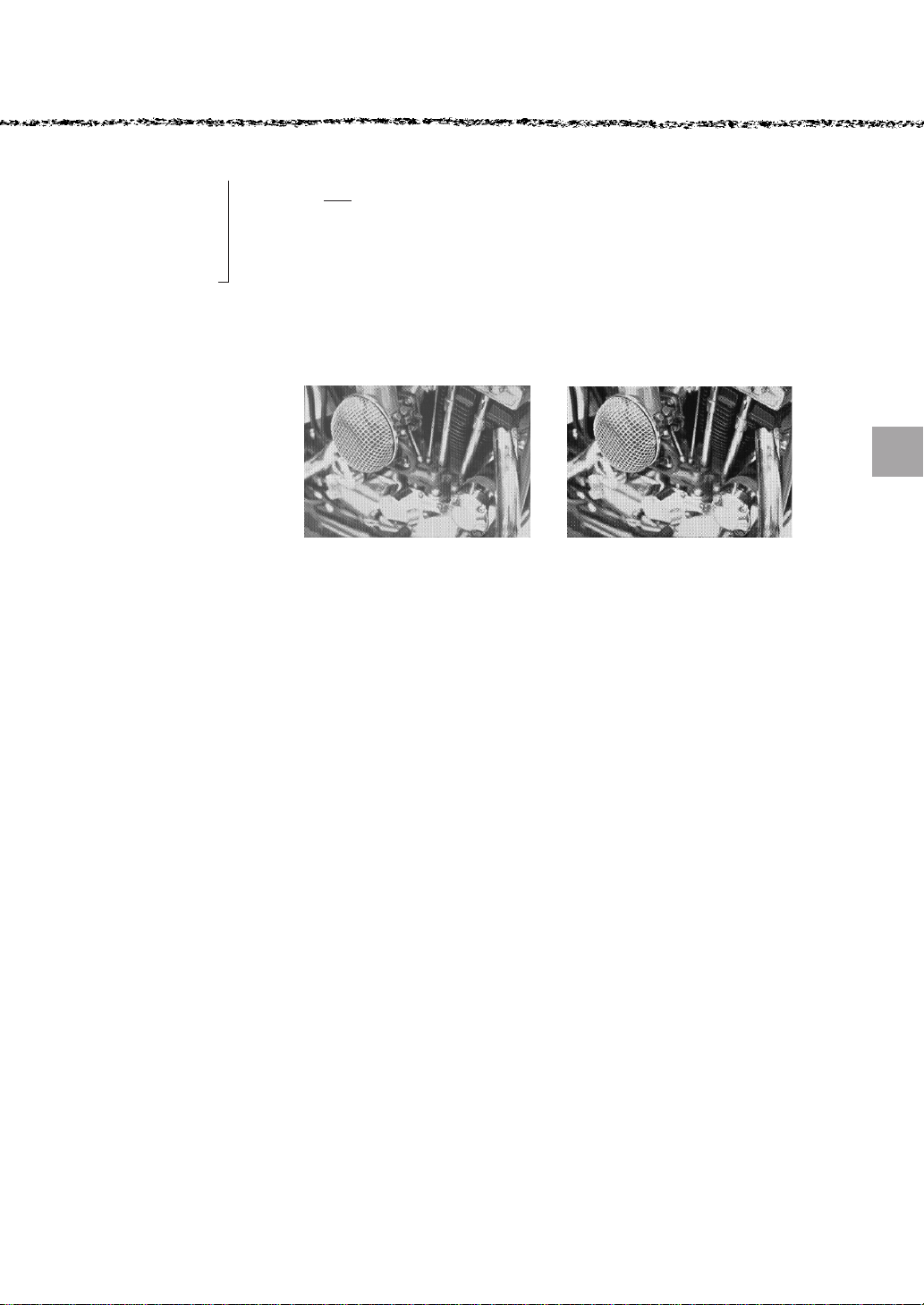
*1 PGI:
階調表現力を3倍
に高め、微妙な陰
影やグラデー
ションを鮮明に
印刷するEPSON
独自の機能。
●PGI*1機能による階調性豊かな印刷
EPSON独自の PGI(PhotoandGraphicsImprovement)機能により、
写真やグラデーションなど、モノクロの階調が変化する画像データを、よ
り階調性豊かに表現できます。
PGI機能を有効に設定し、解像度を[きれい](600dpi)に設定すること
により、さらに美しい出力結果が得られます。
(印刷データのサイズによってはメモリの増設が必要な場合があります。)
解像度はやい,PGI無効 解像度きれい,PGI 有効
(ハーフトーン処理を有効)
●従来のエプソン製ページプリンタの機能を継承
従来のエプソン製モノクロページプリンタがサポートしていた機能を継承
しています。
• トナーセーブ機能。
• 国際エネルギースタープログラムに対応した省電力設計。
●各種ユーティリティを添付
コンピュータ上からプリンタの状態を監視できるEPSONプリンタウィン
ドウ!3、またバーコードの作成が簡単にできるEPSONバーコードフォン
ト(Macintoshを除く)を標準添付しています。
●地球環境に配慮した設計
オゾンの発生が非常に少なく抑えられているため、作業環境を快適に保つ
ことができ、地球環境の保存に貢献します。また、印刷に使用するトナー
カートリッジ(ETカートリッジ)と感光体ユニットを分離しているので、
最後まで無駄なくお使いいただけます。
本機の紹介
3
Page 18
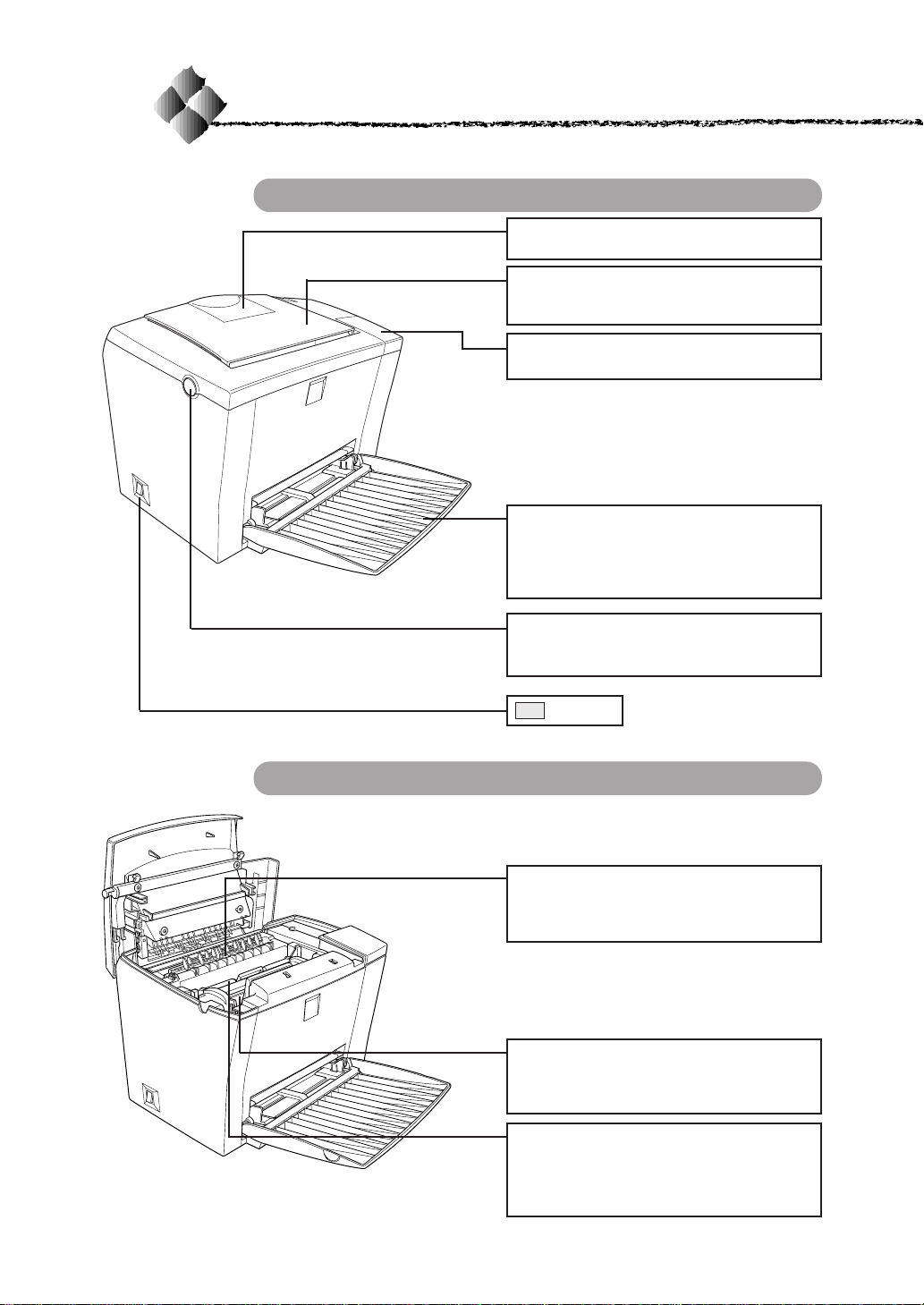
各部の名称と働き
前面
排紙用延長トレイ
引き出して使用します。
排紙トレイ
排出された用紙を保持します。印刷するときに、開
いて使用します。
パネルランプ
プリンタの状態を表示します。
用紙トレイ
標準で装備されている給紙装置です。A4、B5など
の定形紙だけでなく、官製ハガキやOHPシートな
どの特殊紙、あるいは不定形紙に印刷するときにこ
こから給紙します。
内部
ラッチ
トナー交換などで上カバーを開けるときに、ここを
押します。
電源スイッチ
定着器
用紙にトナーを固着させる装置です。
内部は高温になりますので絶対に手を触れないでく
ださい。火傷の原因になります。
ETカートリッジ
印刷用トナーの入ったカートリッジです。
印刷品質が低下しますので、内部ローラ部分には手
を触れないでください。
感光体ユニット
ドラムの感光部分(緑色の部分)にトナーを付着さ
せ、印刷情報を形成する装置です。
印刷品質が低下しますので取っ手以外の部分には手を
触れないでください。
4
本機の紹介
Page 19
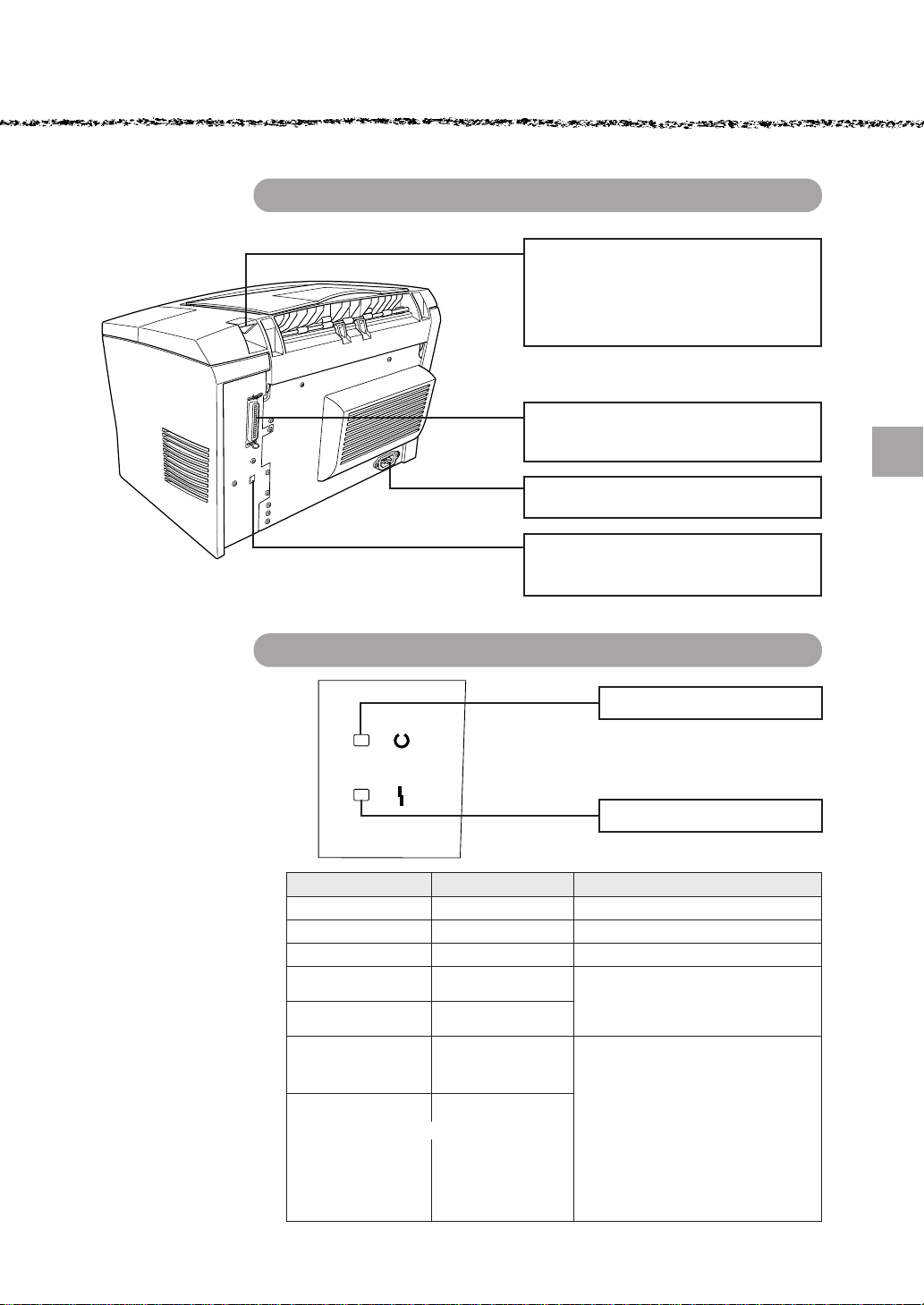
背面
パネルランプ
排紙切り替えレバー
印刷面を下(フェイスダウン)に向けて排紙する
通常の経路と印刷面を上(フェイスアップ)に向
けて後方へ排紙する経路を切り替えます。印刷面
を上に向けて排紙するには、オプションのフェイ
スアップトレイが必要です。
パラレルインターフェイスコネクタ
コンピュータとパラレルインターフェイスで接続
するコネクタです。
ACインレット
電源コードの差し込み口です。
USBインターフェイスコネクタ
コンピュータとUSBインターフェイスで接続する
コネクタです。
印刷可ランプ
エラーランプ
印刷可ランプ(緑) エラーランプ(赤) プリンタの状態
消灯 消灯 電源オフ
点灯 消灯 印刷可能
点滅 消灯 ウォームアップまたはデータ受信中
消灯 点滅 復帰可能なエラー(用紙なしなど、エラー
点滅 点灯
消灯 点灯 サービスコールエラー(電源をオフにし
点滅 点滅
(緑と赤が交互に点滅)
状態を解除して正常な状態に復帰させる
ことができます。)
て、しばらくたってから再度オンにして
ください。正常な状態に復帰できない場
合は、保守契約店(保守契約をされている
場合)または販売店、またはエプソンの修
理窓口まで連絡ください。エプソンの修
理窓口についての詳細は「保守サービス」
の項を参照してください。)
本機の紹介
5
Page 20
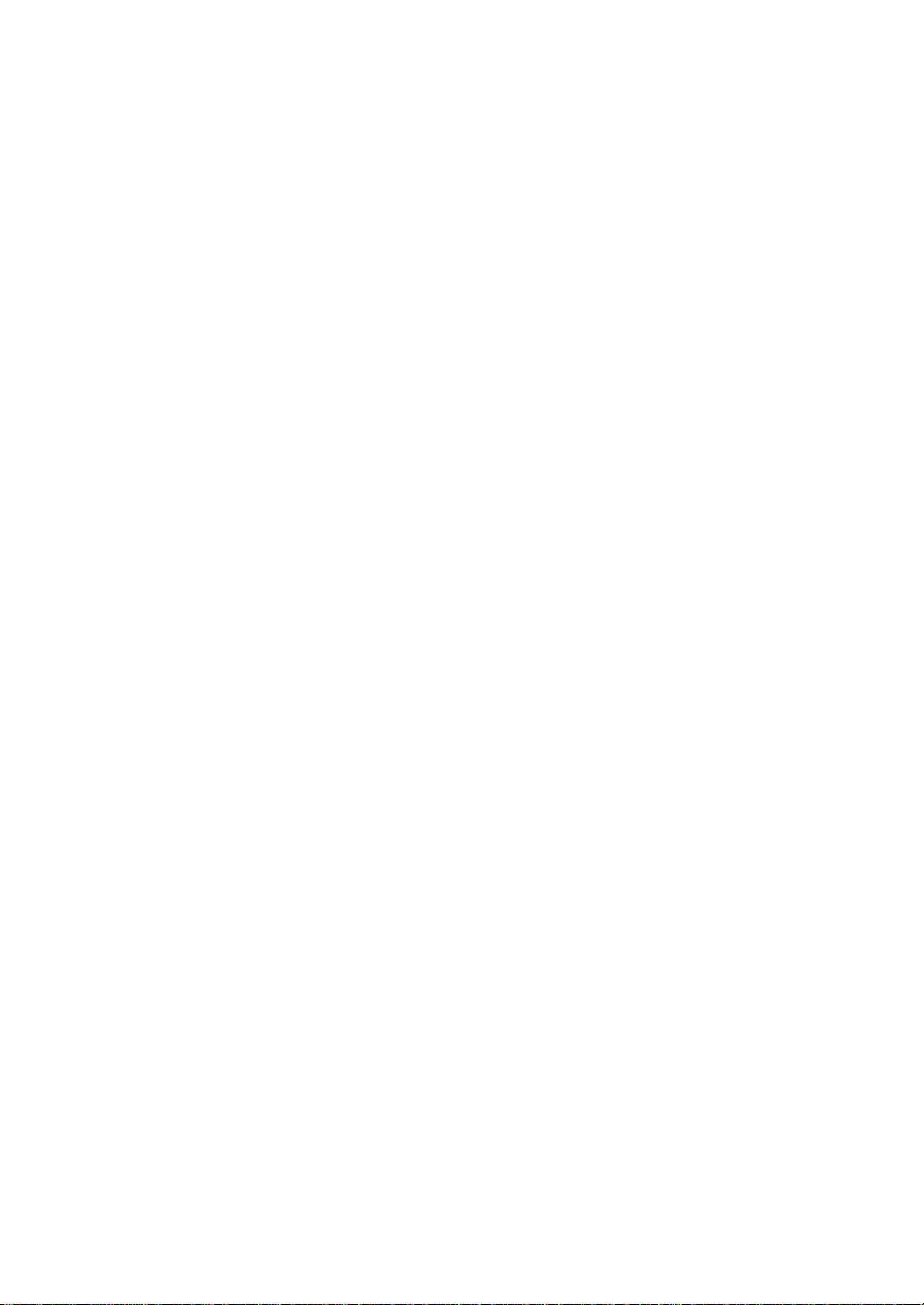
6
Page 21
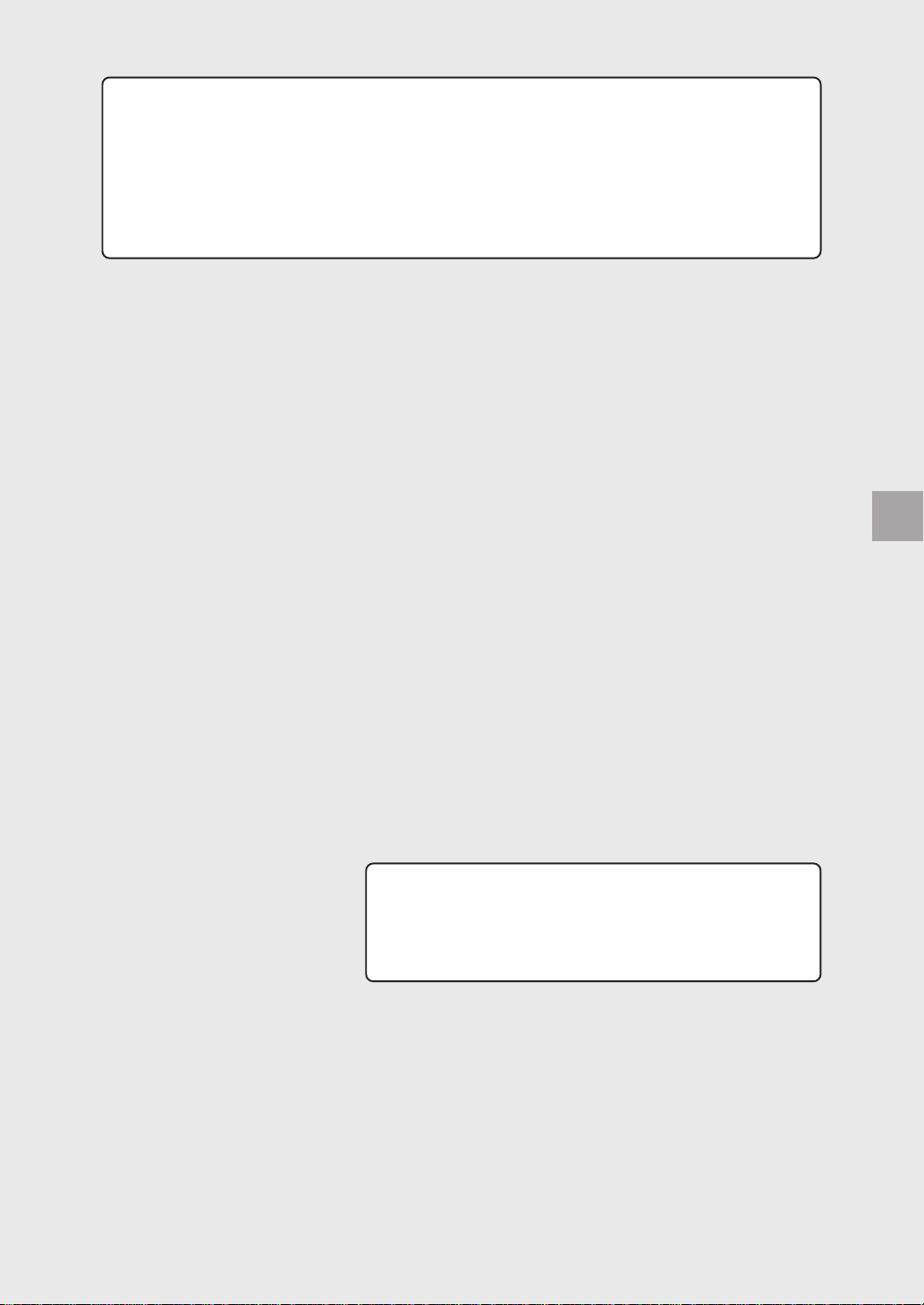
第2章
プリンタの準備
プリンタを使用する前の、準備について説明します。本プ
リンタと共にオプションを購入されている場合は、本書の
第7章または各オプションの取扱説明書を参照して、オプ
ションを取り付けてください。
●プリンタの設置 ............................................................8
●電源コードの接続 ..................................................... 10
●電源のオン/ オフ ..................................................... 11
●コンピュータとの接続............................................. 13
LP-900
Setting up your printer
7
Page 22
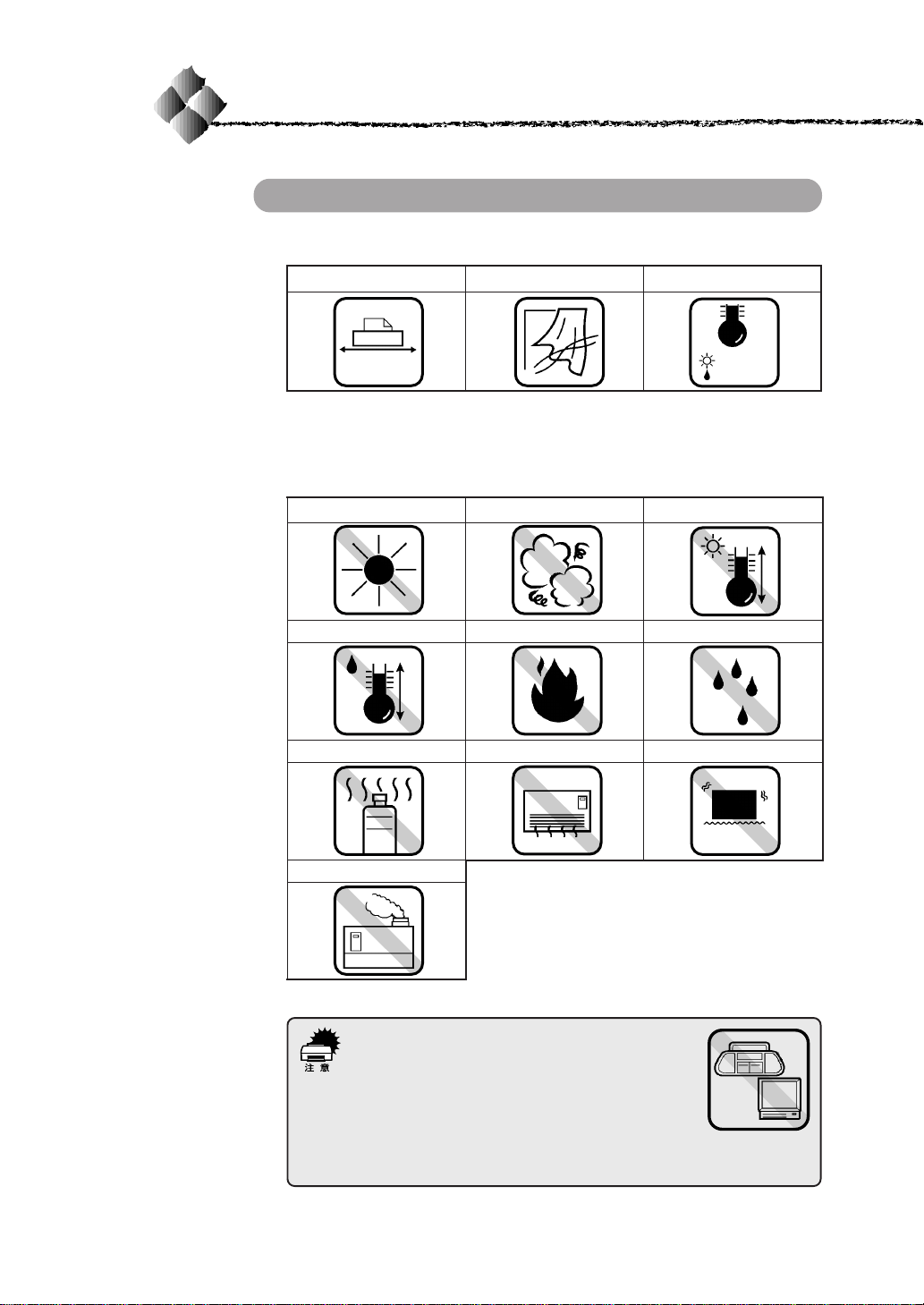
プリンタの設置
設置上のご注意
本プリンタは、次のような場所に設置してください。
水平で安定した場所 風通しの良い場所 次の気温と湿度の場所
10〜35℃
水 平
本プリンタは精密な機械・電子部品で作られています。次のような場所に設
置すると動作不良や故障の原因となりますので、絶対に避けてください。
直射日光の当たる場所 ホコリや塵の多い場所 温度変化の激しい場所
10〜35°C
15〜85%
20〜80%
湿度変化の激しい場所 火気のある場所 水に濡れやすい場所
揮発性物質のある場所 冷暖房機具に近い場所 震動のある場所
ベンジン
加湿器に近い場所
• テレビ・ラジオに近い場所には設置しないでくださ
い。本機は、情報処理装置等電波障害自主規制協議
会(VCCI)基準に適合しておりますが、微弱な電波
は発信しております。近くのテレビ・ラジオに雑音
を与えることがあります。
• 静電気の発生しやすい場所でお使いになるときは、静電防止マットな
どを使用して、静電気の発生を防いでください。
震 動
8
プリンタの準備
Page 23
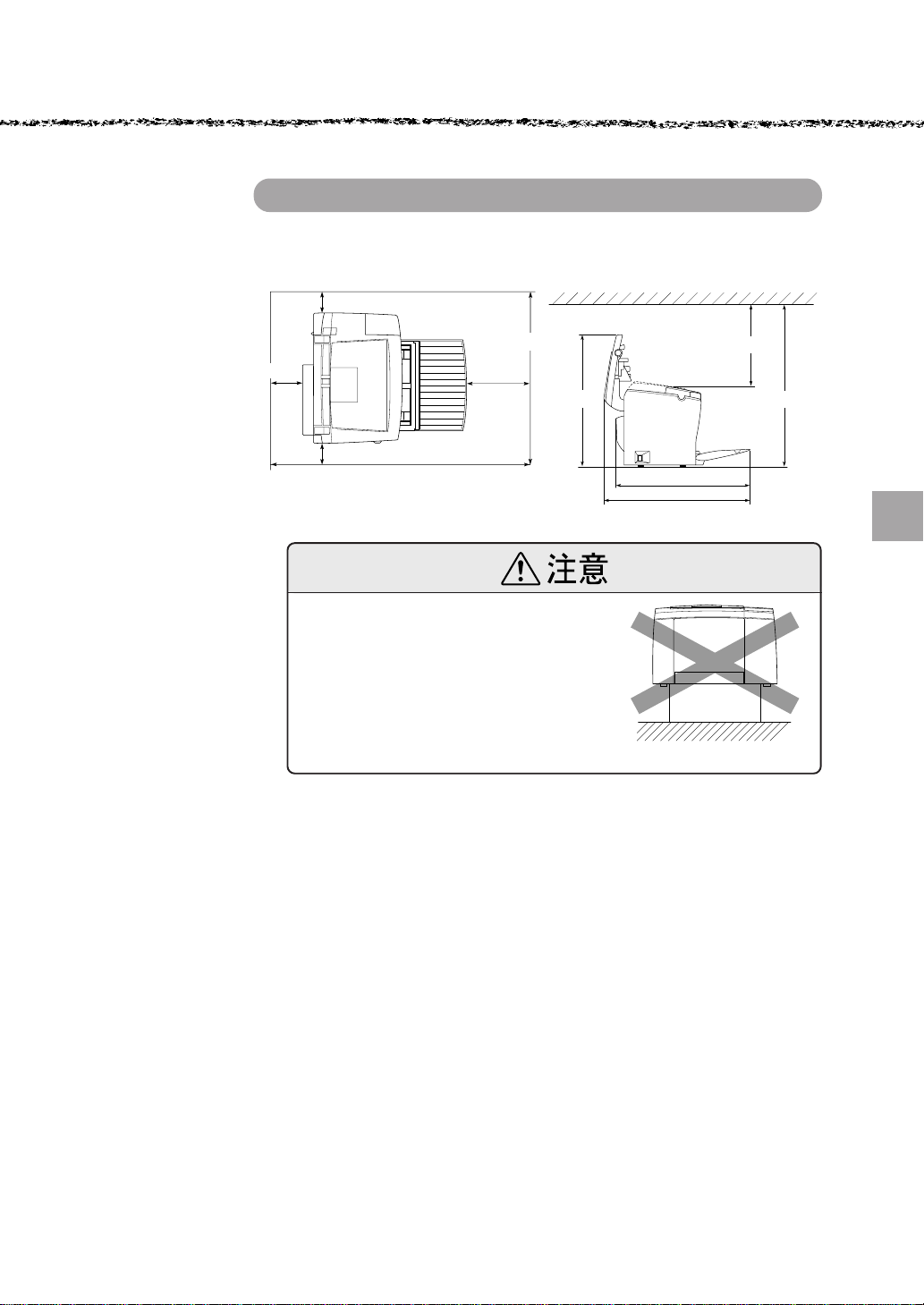
設置スペース
用紙やETカートリッジが交換しやすいよう、下図のスペースを確保してく
ださい。
150mm
100mm
590mm
300mm
100mm
890mm
本機を「プリンタ底面より小さい台」の上には
設置しないでください。
プリンタ底面のゴム製の脚が台からはみ出てい
ると内部機構に無理な力がかかり、印刷や紙送
りに悪影響を及ぼします。
必ずプリンタ本体より広く平らな面の上に、プ
リンタ底面の脚が確実に載るように設置してく
ださい。
416mm
320mm
600mm
448mm
493mm
プリンタの準備
9
Page 24
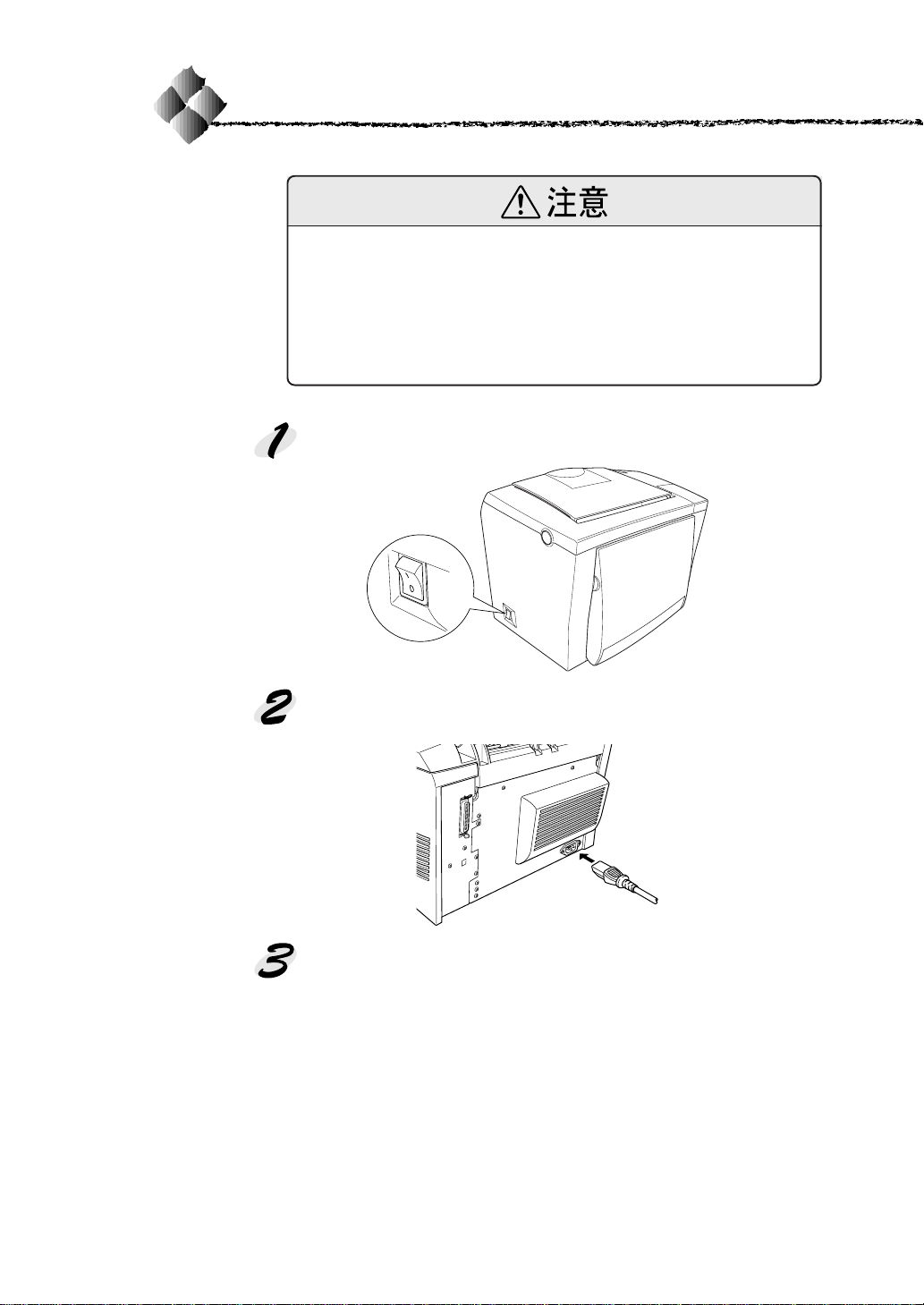
電源コードの接続
• 本書「安全にお使いいただくために」((1)ページ)を参照の上、正しくお取
り扱いください。
• 長期間プリンタを使用しない場合は、コンセントからプラグを抜いておいてく
ださい。
• AC100V以外の電源には、絶対に接続しないでください。
• コンピュータなどの裏側にある補助電源には接続しないでください。必ず壁な
どに固定されているコンセントに直接接続してください。
電源がオフ(○)であることを確認します。
プリンタ背面のACインレットに電源コードを差し込みます。
AC100Vのコンセントに電源コードのプラグを正しく差し込みます。
10
プリンタの準備
Page 25

電源のオン/オフ
電源に接続したら、プリンタに異常がないかを確認するために、電源の
オン/ オフを行ってください。
電源のオン
プリンタの左側にある電源スイッチのオン(I)側を押します。
電源をオンにすると、プリンタの操作パネル上の印刷可ランプ(パネル上側
にある緑のランプ)が点滅してから点灯に変わります。
プリンタの準備
11
Page 26
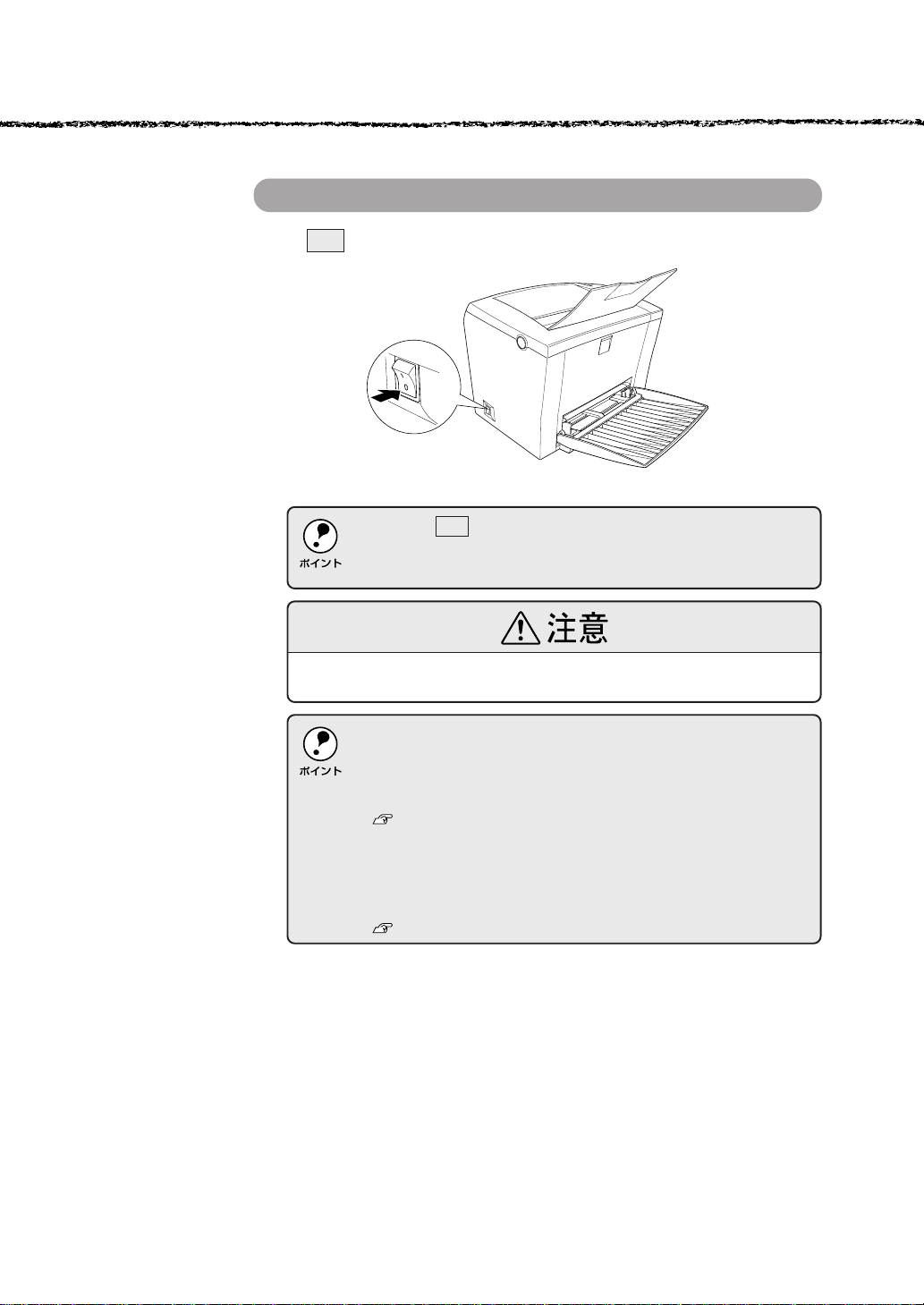
電源のオフ
電源スイッチのオフ(○)側を押します。
次の場合は、電源スイッチをオフにしないでください。
• 操作パネルの印刷可ランプが点滅中
• 印刷中
プリンタの電源をオフにした場合、30秒以上経過するまで再び電源をオンにしな
いでください。電源を続けてオフ/オンすると故障の原因となります。
12
• プリンタが正常に動作するかを確認するために、ステータスシートの
印刷をお勧めします。ステータスシートの印刷は、プリンタの現在の
状態や設定を用紙に印刷するものです。ステータスシートがきれいに
印刷されれば、プリンタの印刷機構は正常に動作しています。
Windows 「[環境設定]ダイアログ」69ページ
Macintosh「[プリンタセットアップ]ダイアログの設定」32ページ
• ステータスシートの印刷は、電源オンのたびに行う必要はありません。
• ステータスシートがうまく印刷できないときは、以下のページを参照
してください。
「困ったときは」177ページ
プリンタの準備
Page 27
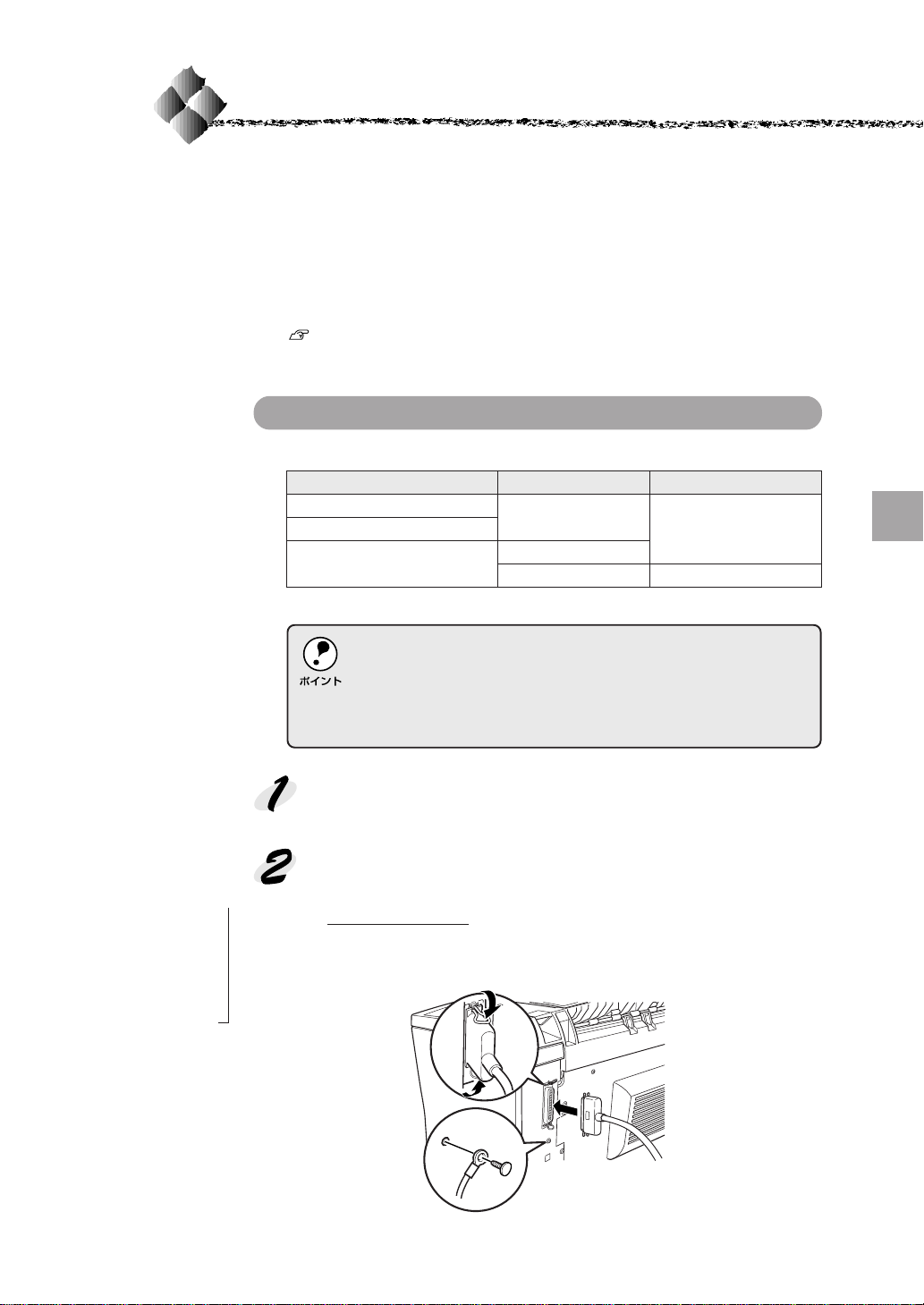
コンピュータとの接続
プリンタとコンピュータを接続するためのケーブル(別売)を用意します。
接続ケーブルには種類がありますので、使用するインターフェイスに応じた
ケーブルを用意してください。
本機はWindows95/98/NT4.0、Macintoshに対応しています。使用可能な
システム条件につきましては、以下のページを参照してください。
Windows 「システム条件の確認」18 ページ
Macintosh 「システム条件の確認」27 ページ
パラレルインターフェイスケーブル
2000年2 月現在
メーカー 機種 接続ケーブル
EPSON DOS/V 仕様機
IBM、富士通、東芝、他各社 PRCB4N
NEC PC-98NXシリーズ
PC9821シリーズ* PRCB5N
*双方向通信機能を搭載した機種のみ。ただし、WindowsNT4.0ではお使いいただけません。
*1 FG線
(グランド線):
プリンタとコン
ピュータとの間
の電位差をなく
し、動作を安定さ
せるために接続
する線のこと。
• 双方向通信機能のないNECPC98およびその互換機とは接続できません。
• 推奨ケーブル以外のケーブル、プリンタ切替機、LAN-パラレル変換
機、ソフトウェアのコピー防止のためのプロテクタ(ハードウェア
キー)などを、コンピュータとプリンタの間に装着すると、プラグア
ンドプレイやデータ転送が正常にできない場合があります。
コンピュータとプリンタの電源がオフになっていることを確認します。
プリンタにパラレルインターフェイスケーブルを接続します。
• 上下の固定金具でコネクタを固定します。
• FG線(グランド線)*1が付いているときは、FG線取り付けネジで固定
します。
パラレルインターフェイス
コネクタ
FG線
プリンタの準備
13
Page 28
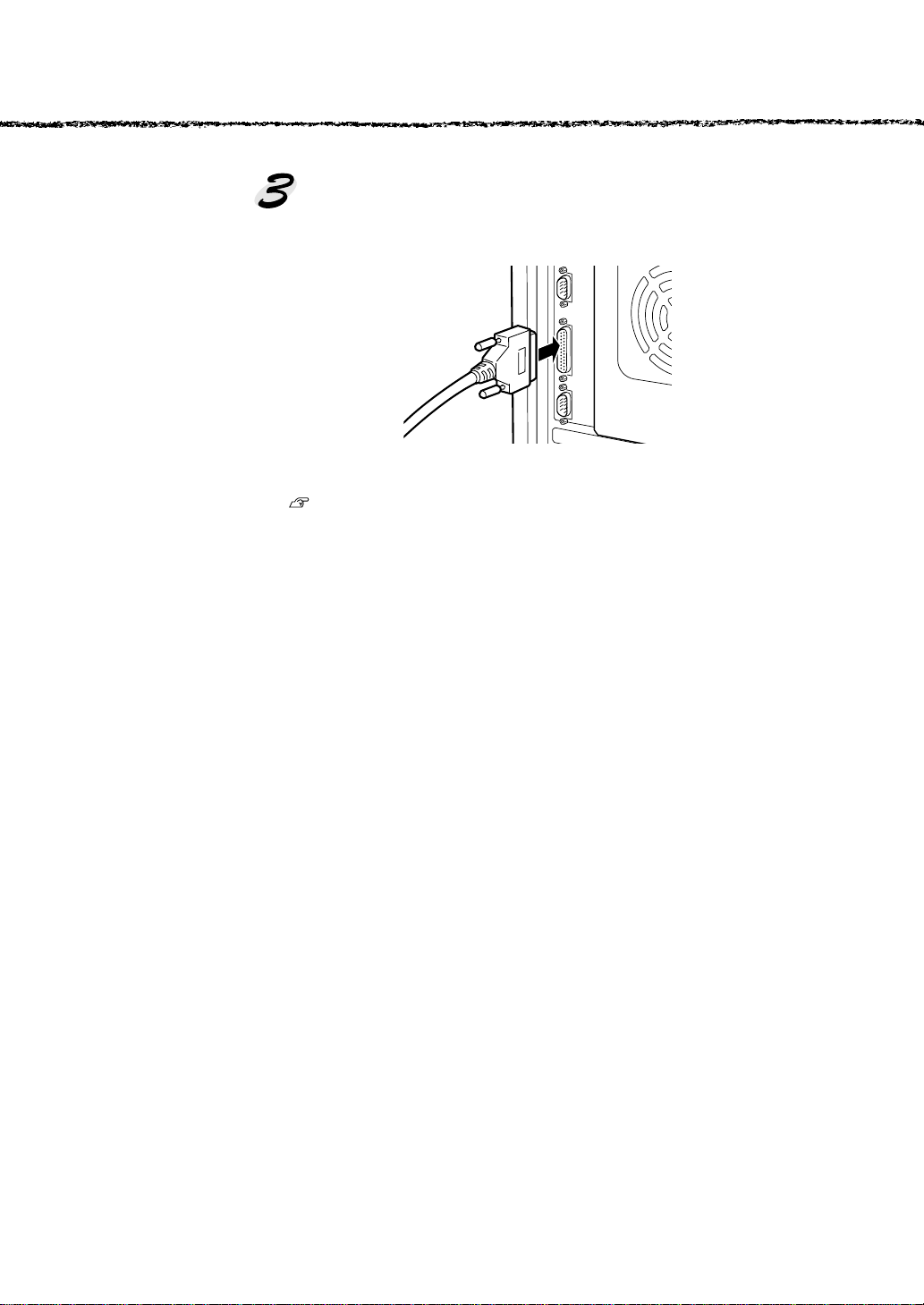
ケーブルのもう一方のコネクタを、コンピュータに接続します。
コンピュータへのケーブルの接続方法については、コンピュータの取扱
説明書をお読みください。
次はソフトウェアのインストールです。以下のページへ進んでください。
「プリンタソフトウェアのセットアップ」17ページ
14
プリンタの準備
Page 29
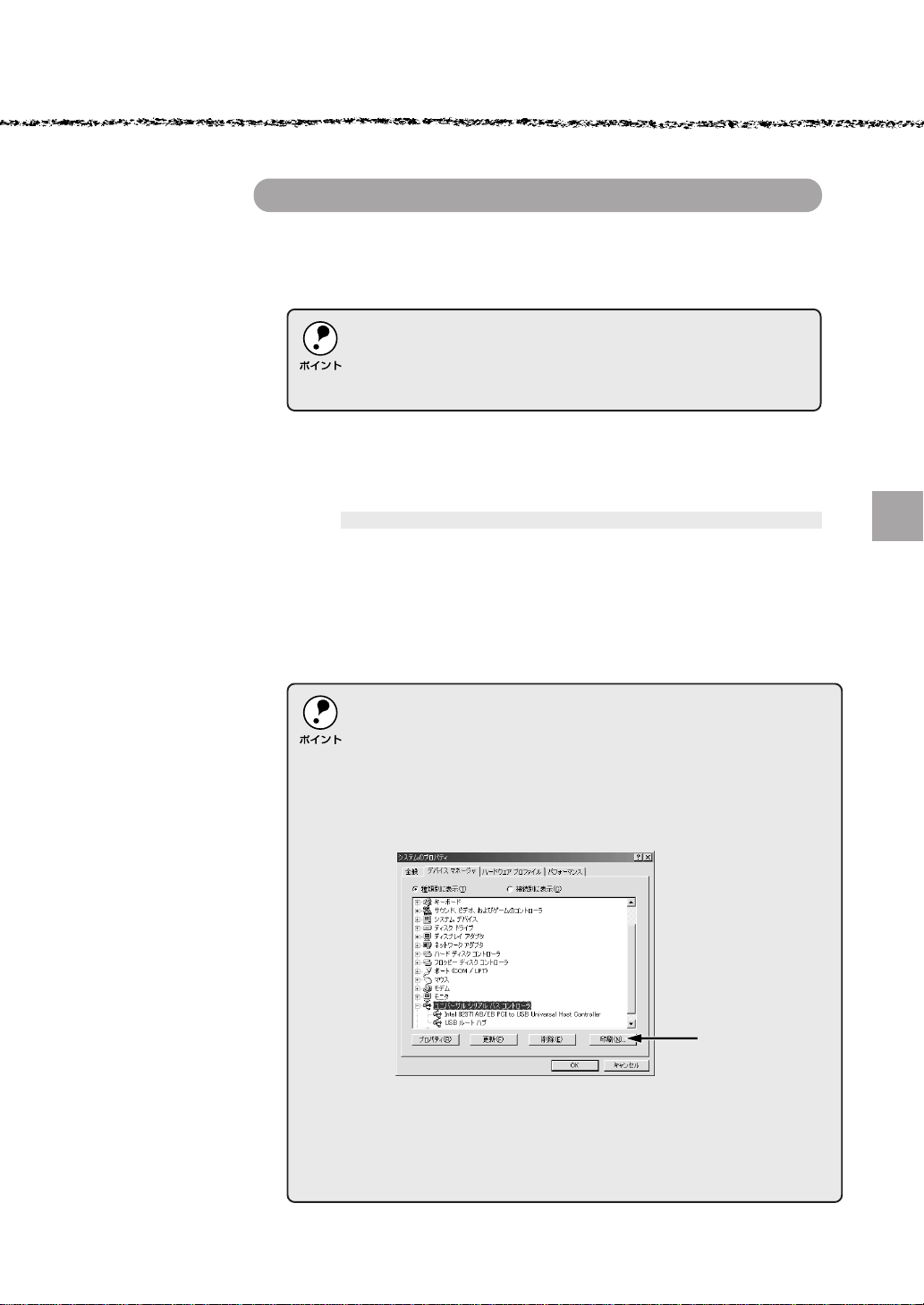
USBインターフェイスケーブル
USBインターフェイスコネクタ装備のコンピュータと本機を接続する場合
は、以下のオプションのケーブルを使用してください。
●EPSONUSB ケーブル(型番:USBCB1)
USBハブを使用して接続する場合は、コンピュータに直接接続された1
段目のUSBハブに接続してご使用いただくことをお勧めします。また、
お使いのハブによっては動作が不安定になるものがありますので、その
ような場合はコンピュータのUSBポートに直接接続してください。
OSおよびコンピュータの条件
本機をUSB ケーブルで接続するための条件は、以下の通りです。
Windows
以下の3 つの条件をすべて満たしている必要があります。
• Windows98がプレインストールされているコンピュータ
(購入時、すでにWindows98 がインストールされているコンピュータ)
• USBに対応したコンピュータ
• コンピュータメーカーによりUS B ポートの動作が保証されているコン
ピュータ
• USBに対応したコンピュータであるか確認するには
1.[マイコンピュータ]を右クリックし、[プロパティ]を開きます。
2.[デバイスマネージャ]タブをクリックします。
3.[ユニバーサルシリアルバスコントローラ]の下に、USBのホスト
コントローラと[USBルートハブ]が表示されていることを確認
します。
表示されていれば、USBに対応したコンピュータです。
確認
• Windows95/NT4.0ではご使用になれません。
• コンピュータのUSBポートに関しては、コンピュータメーカーにお問
い合わせください。
• パラレルインターフェイスの機能であるEPSONプリンタポートおよ
びDMA転送は、USB ケーブル接続時はご利用いただけません。
プリンタの準備
15
Page 30

Macintosh
Apple社により USB ポートの動作が保証されているコンピュータと OSの
組み合わせによるシステム。
USBケーブルの接続
プリンタにUSB ケーブルを接続します。
ケーブルのもう一方のコネクタを、コンピュータのUSBコネクタに差し
込みます。
コンピュータへのケーブルの接続については、コンピュータの取扱説明
書をお読みください。
16
次はソフトウェアのインストールです。以下のページへ進んでください。
「プリンタソフトウェアのセットアップ」17ページ
プリンタの準備
Page 31

第3章
プリンタソフトウェアのセットアップ
ここでは、プリンタソフトウェアのインストール方法など
コンピュータ上でのセットアップについて説明しています。
●Windows でのセットアップ.................................. 18
●Macintosh でのセットアップ............................... 27
Printer Software
LP-900
17
Page 32
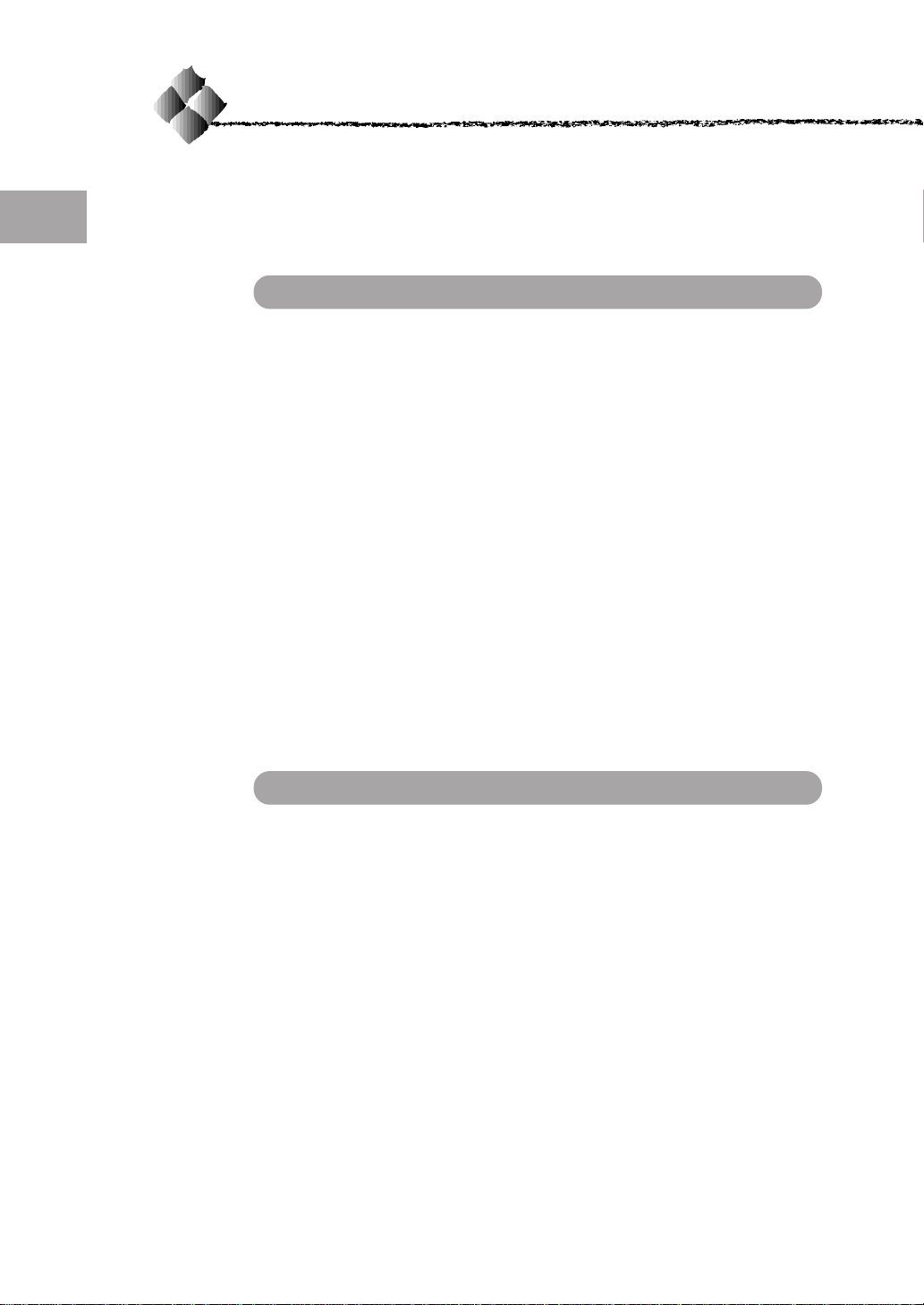
Win
Windowsでのセットアップ
ここでは、プリンタソフトウェア(プリンタドライバ、プリンタ監視ユー
ティリティ「EPSONプリンタウィンドウ!3」、USB接続時に必要なデバイ
スドライバ)のインストール手順について説明します。
システム条件の確認
本機は、双方向通信機能をサポートし、Windows95/98/NT4.0が動作す
る、DOS/V仕様機あるいはNECPCシリーズのコンピュータと接続してお
使いください。使用するハードウェアおよびシステムの最低条件は以下の通
りです。
Windows95/98
オペレーティングシステム :Windows95/98 日本語版
®
CPU :Pentium
主記憶メモリ :推奨 32MB以上
ディスプレイ :VGA(640 ×480)以上の解像度
WindowsNT4.0
(推奨133MHz以上)
オペレーティングシステム :WindowsNT4.0 日本語版
®
CPU :Pentium
主記憶メモリ :推奨 32MB以上
ディスプレイ :VGA(640 ×480)以上の解像度
(推奨133MHz以上)
USB接続時の条件
本機をUSB ケーブルで接続するには、以下の3つの条件をすべて満たして
いる必要があります。
• Windows98がプレインストールされているコンピュータ
(購入時、すでにWindows98 がインストールされているコンピュータ)
• USBに対応したコンピュータ
• コンピュータメーカーによりUS B ポートの動作が保証されているコン
ピュータ
18
プリンタソフトウェアのセットアップ
Page 33

プリンタソフトウェアのインストール
本機を使用するために必要なプリンタドライバとEPSONプリンタウィンド
ウ!3をインストールします。USB接続をご利用の場合は、USBデバイスド
ライバもインストールされます。これらのソフトウェアのインストールは必
ず本書の手順に従って行ってください。これ以外の方法では正しくインス
トールできません。
プリンタの電源がオフになっていることを確認します。
プリンタの電源は必ずオフにしてください。プリンタの電源は指示がある
までオンにしないでください。
コンピュータの電源をオンにし、Windowsを起動します。
Win
• プリンタの電源がオンになっていると、次のような画面が表示されま
す。このような画面が表示された場合は、キャンセルボタンをクリッ
クして画面を閉じてプリンタの電源をオフにしてください。
クリックします クリックします
クリックします クリックします
• WindowsNT4.0の場合、ローカルマシンの管理者権限(Administrator)
のあるユーザーでログオンする必要があります。
プリンタソフトウェアのセットアップ
19
Page 34
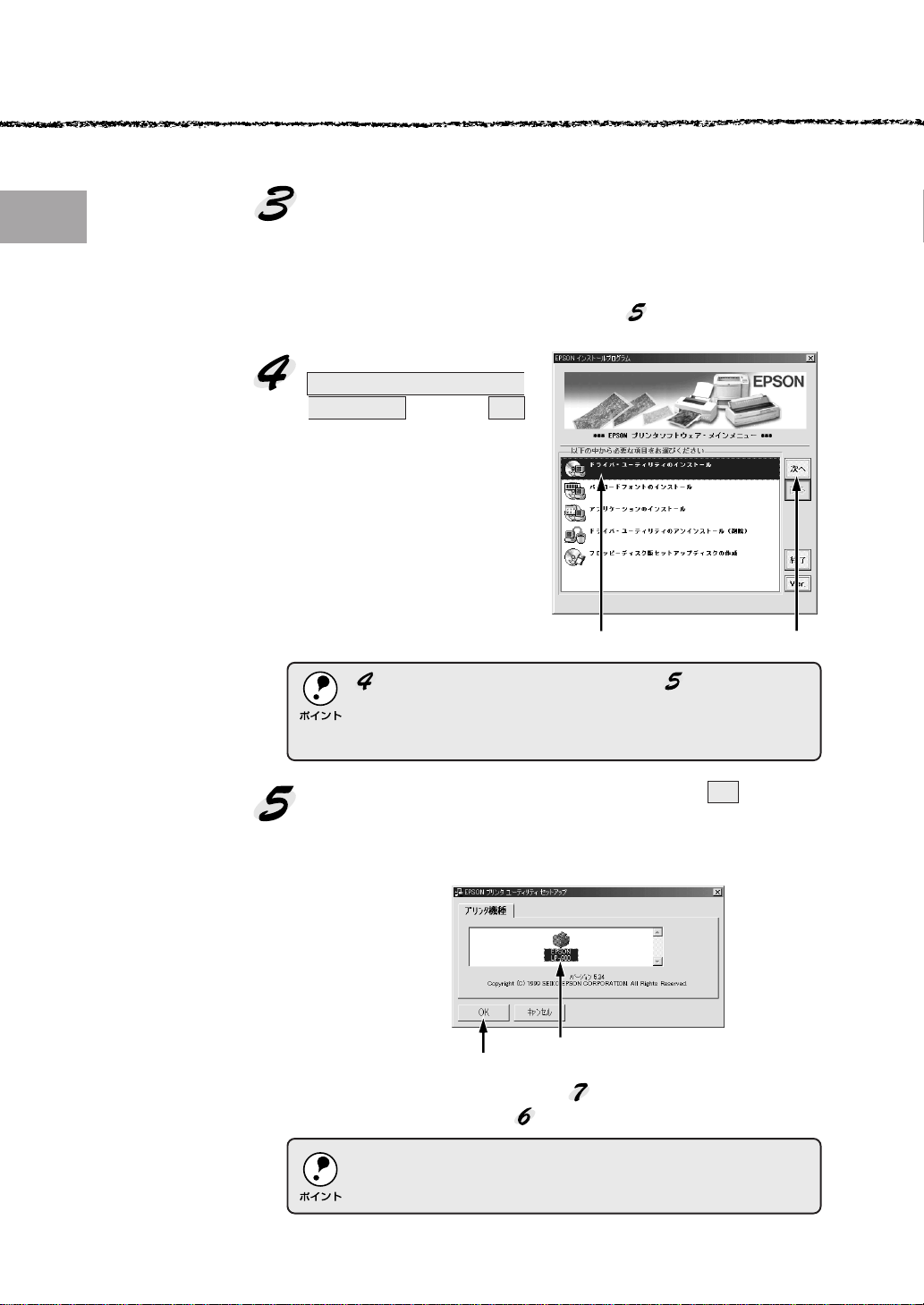
Win
EPSONプリンタソフトウェアCD-ROM をコンピュータにセットし
ます。
フロッピーディスクの場合は、「セットアップディスク1」をコンピュー
タにセットして、Windowsの[マイコンピュータ]をダブルクリックし
ます。3.5インチFDアイコンをダブルクリックしてからインストーラア
イコン(setup.exe)をダブルクリックすと
右の画面が表示されたら
ドライバ・ユーティリティの
インストールを選択して次へ
ボタンをクリックします。
①選択して ②クリックします
の画面が表示されない場合は、以下の手順で に進んでください。
CD-ROMからインストールする場合:
Windowsの[マイコンピュータ]をダブルクリックしてCD-ROM ア
イコンをダブルクリックします。
の画面が表示されます。
20
LP-900のアイコンが選択されていることを確認して、OKボタンをク
リックします。
プリンタドライバとEPSONプリンタウィンドウ!3 のインストールが始
まります。
Windows95/NT4.0をご利用の場合は へ進んでください。
Windows98をご利用の場合は
フロッピーディスクの場合は、ディスク交換のメッセージに従ってディ
スクを交換してください。
プリンタソフトウェアのセットアップ
①確認して
②クリックします
へ進んでください。
Page 35
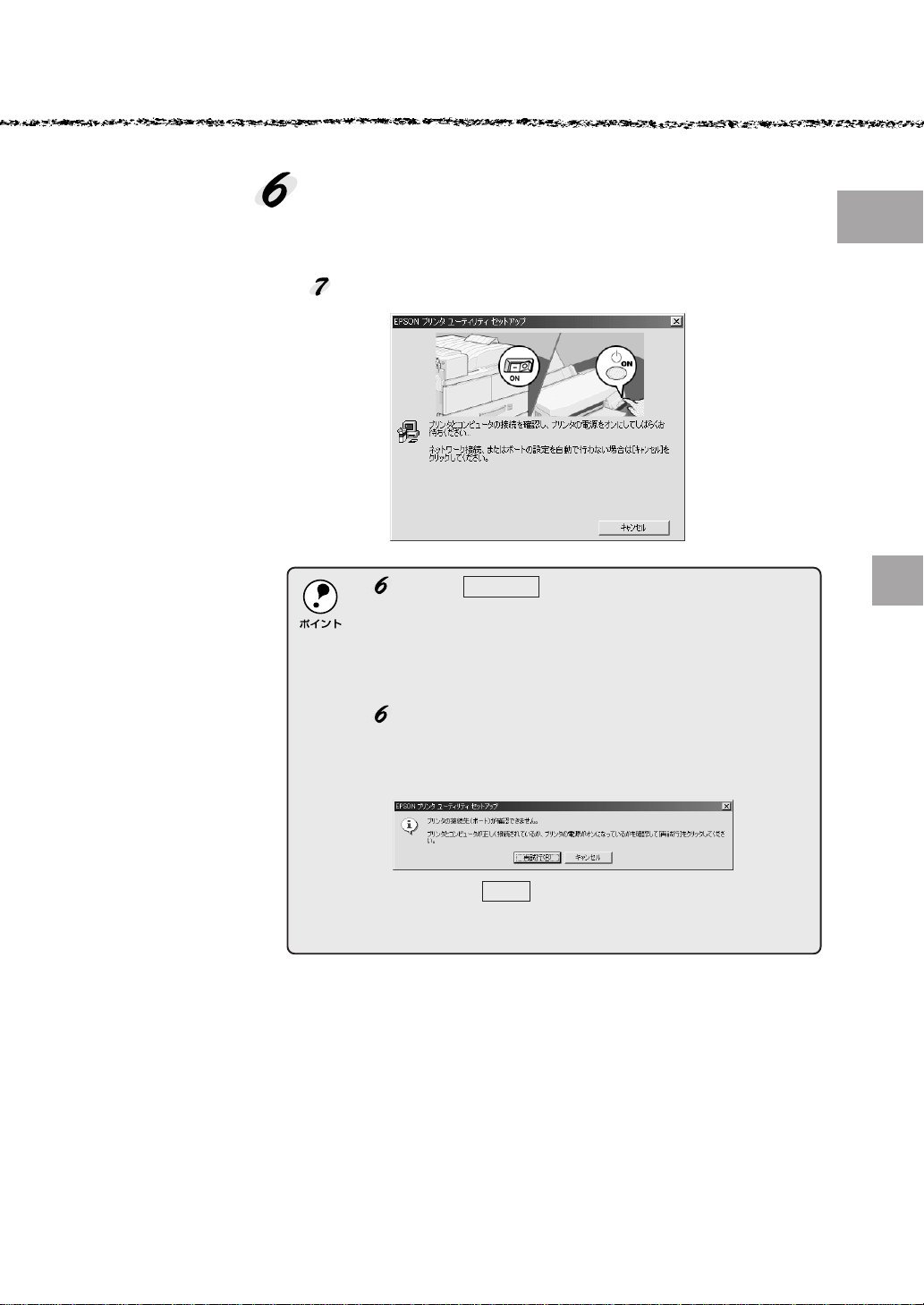
次の画面が表示されたら、プリンタの電源をオンにします。
プリンタの接続先の設定を行います。USB 接続をご利用の場合は USB
デバイスドライバのインストールを行います。インストールの手順が自
動的に進みます。
の画面が表示されるまでお待ちください。
• の画面で、キャンセルボタンをクリックしてから、プリンタの電
源をオンにしても、コンピュータ上にコピーされているプログラムに
よってドライバのインストールは完了します。ただし、USB接続をご
利用の場合は印刷先のポートを[EPUSB]に変更する必要があります。
23ページの手順で印刷先のポートを[LPT1]から[EPUSB]に変更
してください。
• の画面の表示後、約1分経過しても、プリンタの接続が確認でき
ない、あるいは印刷先のポート(EPUSB)が認識できない場合は、以
下のような画面が表示されます。
Win
<例>
次の点を確認し、再試行ボタンをクリックしてください。
(1)プリンタの電源がオンになっているか
(2)推奨ケーブルが正しく接続されているか
プリンタソフトウェアのセットアップ
21
Page 36

Win
次のような画面が表示されたら、OKボタンをクリックします。
これでプリンタソフトウェアのインストールは終了です。
クリックします
コンピュータの再起動を促すメッセージが表示されたときは、コンピュータ
を再起動してください。
USBデバイスドライバが正常にインストールされているかは、次ページ
のチェック1の方法で確認できます。
22
プリンタソフトウェアのセットアップ
Page 37

セットアップ時のトラブル(USB接続時のみ)
USB接続時にプリンタソフトウェアが正常にインストールできなかった場
合は、以下のチェック項目を確認してください。
チェック1
本当にインストールできていないのかを確認しましょう。
[プリンタ]フォルダを開いて、LP-900のアイコンがあるかを確認します。
Win
①ダブルクリックします
LP-900のアイコンがある
プリンタドライバはインストール
されています。次に[印刷先の
ポート]を確認します。
印刷先のポートの設定を確認します。
①右クリックします
②クリックします
②ダブルクリックします
③アイコンの有無を確認します
LP-900のアイコンがない
プリンタドライバが正常にイン
ストールされていません。
「チェック2」に進みます。
USB接続の場合は[EPUSB1:]を選択します。
パラレル接続の場合は[LPT1:]を選択します。
[EPUSB:]の表示がない
EPSONUSBプリンタデバイスドライ
バが正しくインストールされていませ
ん。次の「チェック2」に進みます。
プリンタソフトウェアのセットアップ
[EPUSB:]の表示がある
ドライバは正常にインストールされ
ています。テスト印刷を実行して、
印刷できるか、ご確認ください。
23
Page 38

Win
チェック2
[その他のデバイス]として登録されていないか確認しましょう。
プリンタの電源をオンにして、プリンタ、コンピュータそれぞれにUSB
ケーブルを接続します。
マイコンピュータのプロパティを開き、[デバイスマネージャ]の状態を
確認します。
①[マイコンピュータ]を ②クリックします ③[デバイスマネージャ]タブをクリックします
右クリックします
④[EPSONLP-900]または[USBPrinter]
があることを確認します
24
[その他のデバイス]として登録
されたドライバを削除します。
①[EPSONLP-900]または[USBPrinter]
をクリックします
②削除ボタンをクリックします
プリンタの電源をオフにしてから、「プリンタソフトウェアのインストー
ル」(19ページ)を参照してインストールを実行してください。
プリンタソフトウェアのセットアップ
Page 39
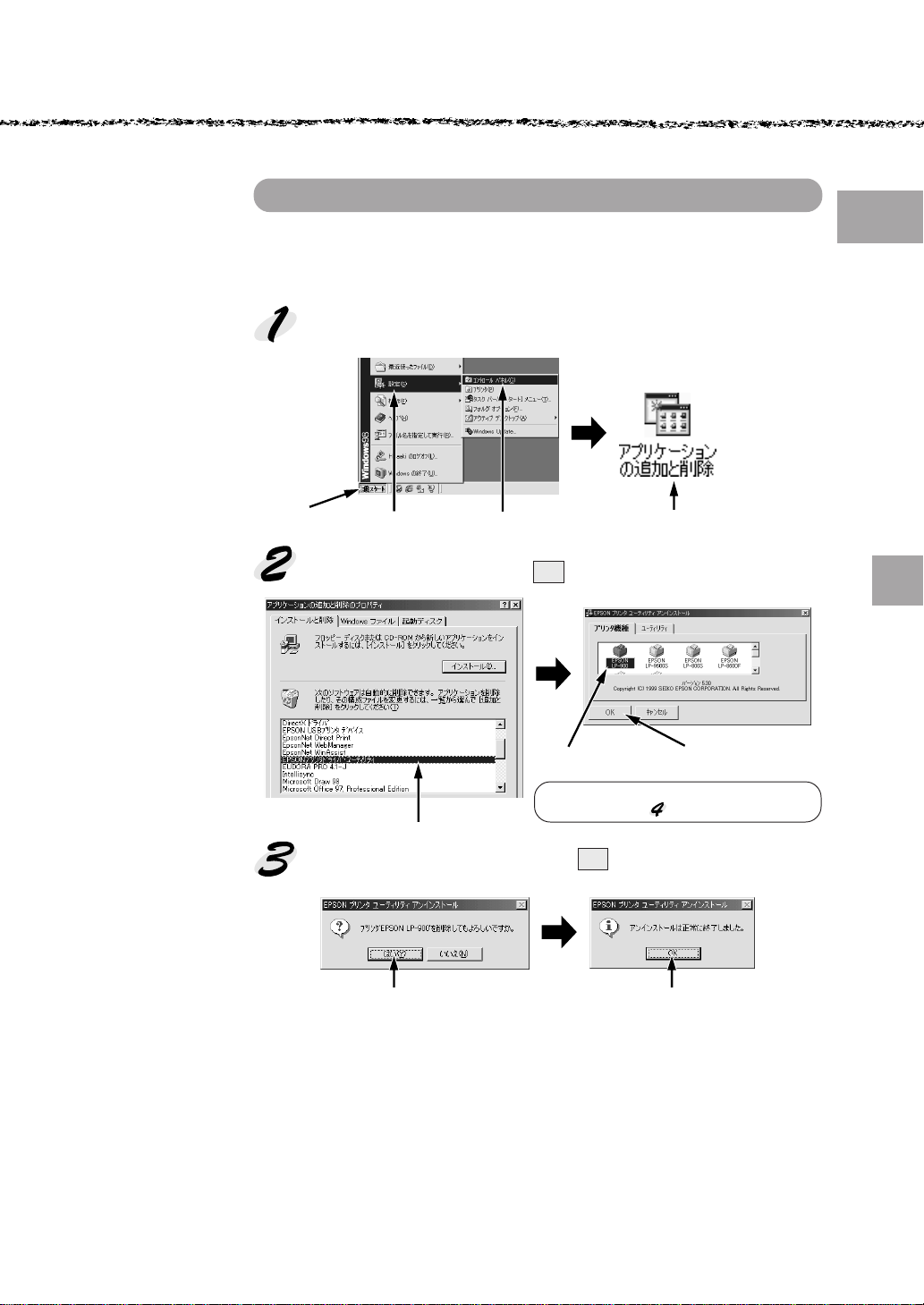
USB接続で正常にインストールされたが印刷できない場合は
インストールが不完全な状態で終了している可能性があります。プリンタドラ
イバとEPSONUSB プリンタデバイスドライバを一旦削除してみましょう。
コントロールパネルを開き[アプリケーションの追加と削除]をダブル
クリックします。
①クリックして ②クリックして ③クリックします ダブルクリックします
[EPSONプリンタドライバ・ユーティリティ]をダブルクリック、その
後[LP-900]をクリックしてOKボタンをクリックします。
Win
①クリックして
[EPSON プリンタドライバユーティリティ]の
項目がない場合は
ダブルクリックします
[はい]ボタンをクリックして最後のOKボタンをクリックします。
クリックします クリックします
これでプリンタドライバとEPSONプリンタウィンドウ!3が削除されま
した。
②クリックします
へ進みます。
プリンタソフトウェアのセットアップ
25
Page 40
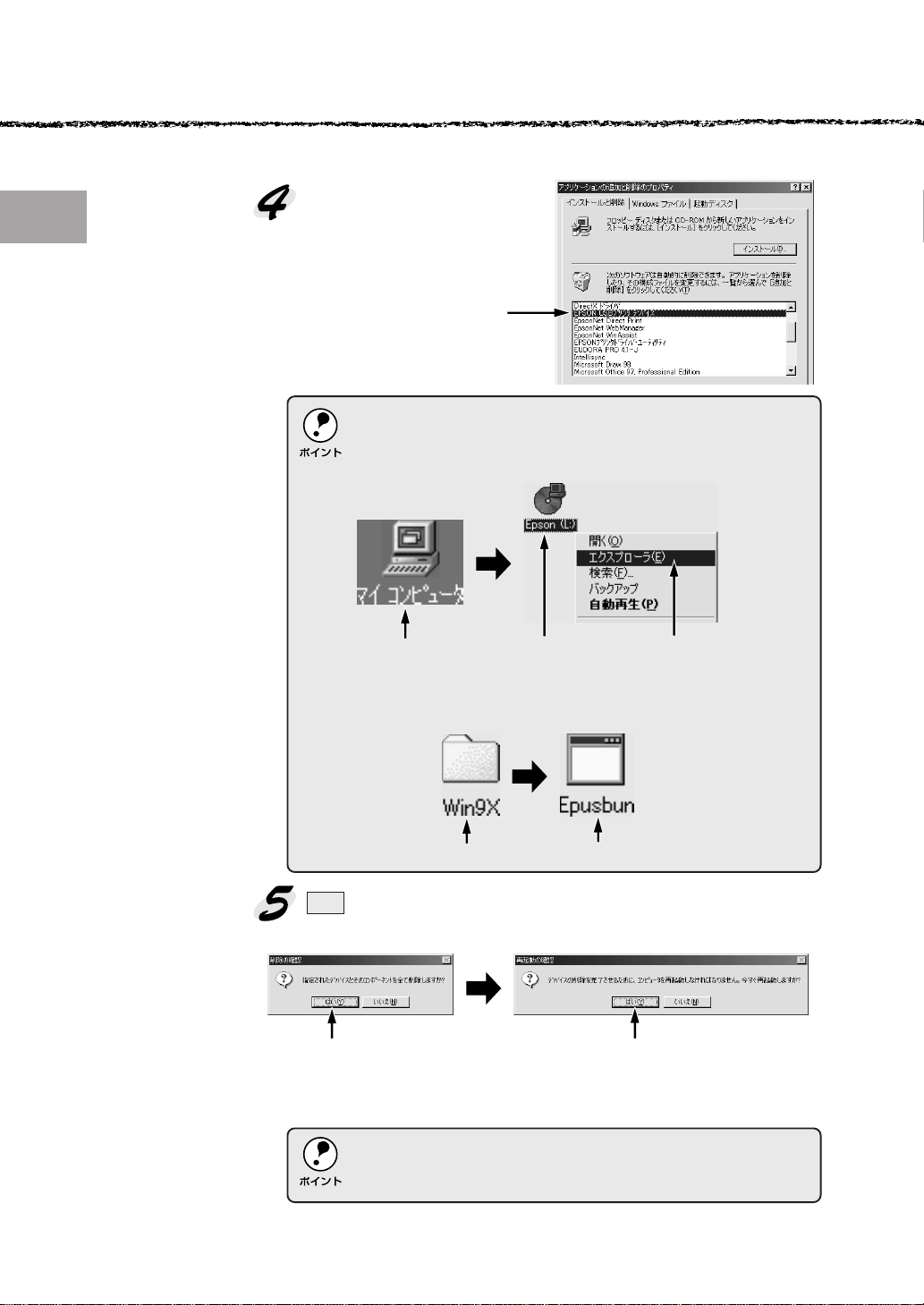
Win
[アプリケーションの追加と削
除]の画面に戻り、[EPSON
USB プリンタデバイス]をダブ
ルクリックします。
ダブルクリックします
上記の画面が表示されないときは、以下の方法で削除してください。
①プリンタソフトウェア CD-ROM をコンピュータにセットして、CD -
ROMに収録されているファイルを表示させます。
ダブルクリックします ①右クリックして ②クリックします
②[Win9X]フォルダをダブルクリックして開き、[EPUSBUN.exe]を
ダブルクリックして実行します。
26
ダブルクリックします ダブルクリックします
はいボタンをクリックします。
Windowsが再起動します。
クリックします クリックします
Windowsが再起動したら「プリンタソフトウェアのインストール」
(19 ページ)の手順に従ってインストールし直してください。
前述の方法でもまだインストールできない場合は、インフォメーション
センターにお問い合わせください。
お問い合わせ先は、裏表紙をご覧ください。
プリンタソフトウェアのセットアップ
Page 41
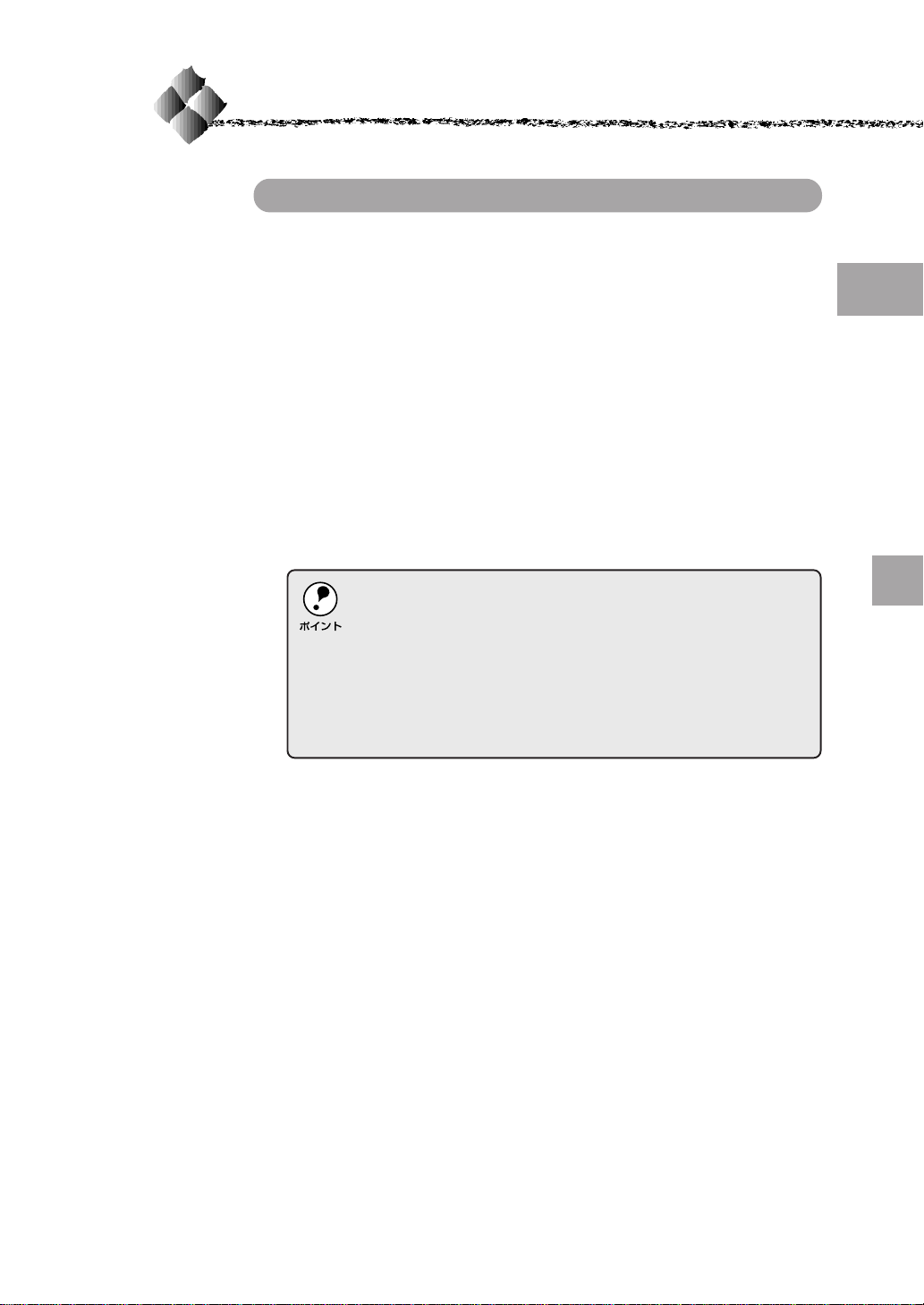
Macintoshでのセットアップ
システム条件の確認
ご使用のMacintosh のシステムを確認してください。Apple 社によりUSB
ポートの動作が保証されているコンピュータとOSが必要です。条件に合わ
ない場合、付属のプリンタドライバが使用できないことがあります(2000年
2月現在)。
コンピュータ :PowerPC 搭載機種(USBポート搭載機種)
システム :MacOS8.1 以降
(QuickDrawGXには対応していません)
メモリ容量 :8MB 以上(32MB以上を推奨)
ハードディスク空き容量:6MB 以上
* QuickDrawGX で本製品を使用することはできません。以下の手順で
QuickDrawGXを使用停止にしてください。
①capslock キーを解除しておきます。
②スペースバーを押したまま Macintosh を起動します。
(機能拡張マネージャが開きます。)
③QuickDrawGX 拡張機能をクリックして[使用停止]にします。
(チェック印のない状態になります。)
④機能拡張マネージャを閉じます。
Mac
*
プリンタソフトウェアのセットアップ
27
Page 42

Mac
プリンタドライバのインストール
Macintoshを起動した後、EPSONプリンタソフトウェア CD-ROM
をセットします。
フロッピーディスクをお使いの方は、Macintosh用ディスク1をセット
して
[プリンタドライバのインストー
ル]フォルダをダブルクリック
して開きます。
LP-900のインストーラアイコ
ンをダブルクリックします。
へ進みます。
ダブルクリックします
ダブルクリックします
フォルダ内の[はじめにお読みください]アイコンをダブルクリックし
て、内容をお読みください。プリンタドライバに関する注意事項、制限
事項が記載されています。
28
続行ボタンをクリックします。
クリックします
プリンタソフトウェアのセットアップ
Page 43
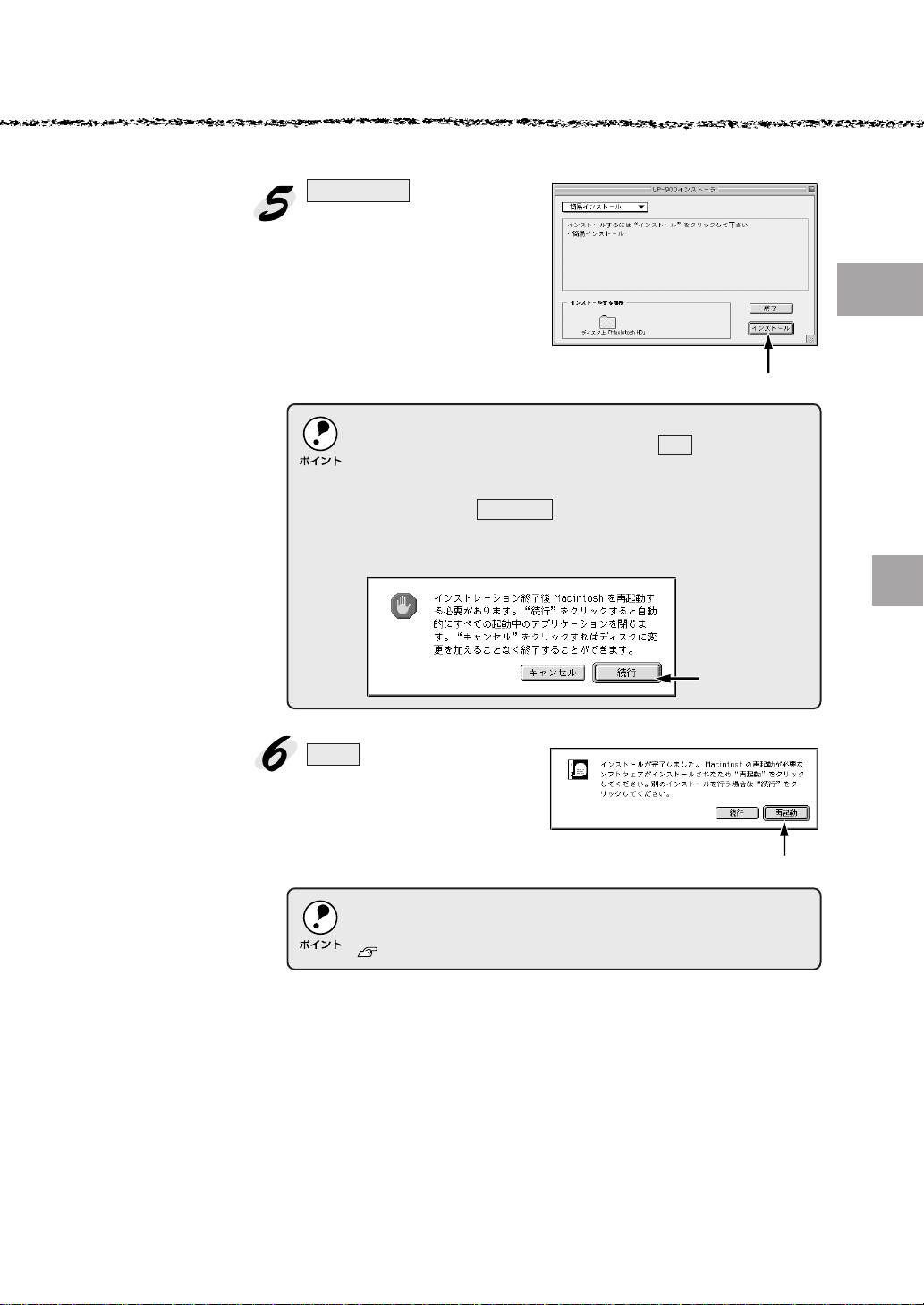
インストールボタンをクリック
します。
USB デバイスドライバやプリン
タドライバなど必要なファイル
をインストールします。
以下の画面が表示された場合、起動しているアプリケーションソフトが
強制的に終了されても問題がないかを確認して続行ボタンをクリック
します。
アプリケーションソフトを強制的に終了すると作成中のデータが消えて
しまう場合などは、キャンセルボタンをクリックしてインストールを中
断し、アプリケーションソフトを終了してから、プリンタドライバをイ
ンストールしてください。
クリックします
Mac
クリックします
再起動ボタンをクリックします。
Macintoshが再起動し、インス
トールしたプリンタドライバが
使用できるようになります。
アップルメニューに[EPSONプリンタウィンドウ!3]のエイリアスが作
成されます。
「EPSONプリンタウィンドウ!3」146ページ
プリンタソフトウェアのセットアップ
クリックします
29
Page 44

Mac
プリンタドライバの選択
プリンタドライバをインストールした後は、次の手順でプリンタドライバを
選択します。プリンタドライバを選択しないとアプリケーションソフトから
印刷できません。
プリンタの電源をオンにします。
クリックして
Macintoshを起動した後、アッ
プルメニューからセレクタをク
リックして開きます。
クリックします
プリンタドライバのアイコンを
クリックします。
30
クリックします
QuickDrawGXは使用できません。プリンタドライバのアイコンが表示
されない場合は、QuickDrawGXを使用停止にしてください。
「システム条件の確認」27ページ
プリンタソフトウェアのセットアップ
Page 45

ポートを選択します。
[USB ポート]をクリックしま
す。同機種のプリンタが複数接
続されている場合は、[USBポー
ト(1)]、[USBポート(2)]な
どと表示します。使用するポー
ト番号を選択します。
[ポートの選択]に何も表示されない場合は、コンピュータとプリンタの
接続状態が正しいか、プリンタの電源スイッチがオンになっているかを
確認してください。
バックグラウンドプリントを設
定します。
Mac
選択します
どちらかをクリックします
バックグラウンドプリントを[入]にすると、印刷しながらMacintosh
でほかの作業ができます。ただし、ご使用のMacintoshによってはマウ
スカーソルが滑らかに動かなくなったり、印刷時間が長くなる場合があ
ります。印刷速度を優先する場合は、[切]を選択してください。
必要に応じ、セットアップボタン
をクリックして、[プリンタセッ
トアップ]ダイアログを開き、機
能を設定します。
詳しくは以下のページを参照し
てください。
「[プリンタセットアップ]
ダイアログの設定」32ページ
クリックします
ダイアログ左上のクローズボックスをクリックして設定を終了します。
プリンタソフトウェアのセットアップ
31
Page 46

Mac
[プリンタセットアップ]ダイアログの設定
アップルメニューのセレクタからプリンタドライバを選択する際、[プリン
タセットアップ]ダイアログを開いて、プリンタの各種機能を設定・実行す
ることができます。ダイアログの開き方については、以下のページを参照し
てください。
「プリンタドライバの選択」30ページ
[プリンタセットアップ]ダイアログでは以下の項目を設定できます。
①
②
③
①最大解像度
プリンタが対応している解像度をアプリケーションソフト側に伝えます。使
用しているアプリケーションソフトが対応している解像度に合わせて設定し
てください。印刷時の解像度とは異なります。
標準 :本機の解像度を300dpi としてアプリケーションソフト側
に伝えます。
32
高解像度 :本機の解像度を 600dpi としてアプリケーションソフト側
に伝えます。
• 本項目は、印刷時の解像度を設定するものではありません。印刷解像
度は[プリント]ダイアログの[モード設定]または[詳細設定]ダ
イアログの[印刷品質]で設定します。
「[プリント]ダイアログ」130 ページ
「[詳細設定]ダイアログ」136 ページ
•[プリント]ダイアログで[モード設定]を[きれい](600dpi)に設
定して印刷すると、エラーが発生することがあります。この場合、本
項目を[標準]に設定すると印刷できるようになることがあります。
プリンタソフトウェアのセットアップ
Page 47

②プリンタ設定ボタン
クリックすると、さらにダイアログが表示されます。設定を変更したら、OK
ボタンをクリックしてダイアログを閉じてください。
節電時間 :節電状態に入るまでの待機時間を設定します。初期設定は
[30分]です。節電機能を使用しない場合は、[OFF]を選
択します。
トナー残量 :新しい ETカートリッジを取り付けた場合に、クリック
リセット します。トナー残量を示すカウンタがリセットされます。
ボタン
感光体ライフ :新しい感光体ユニットを取り付けた場合に、クリックし
リセット ます。感光体ユニットの寿命(ライフ)を示すカウンタが
ボタン リセットされます。
Mac
購入時に取り付けられているETカートリッジと感光体ユニットについ
ては、リセットする必要はありません。次回交換時にリセットしてくだ
さい。
プリンタを :スプール終了時にEPSONプリンタウィンドウ!3を起動す
モニタする るかどうかを選択します。起動する場合は、クリックして
チェックマークを付けます。(バックグラウンド印刷時のみ
有効)
③ステータスシートボタン
クリックすると、さらにダイアログが表示されてプリンタの状態を表示しま
す。ステータスシート印刷ボタンをクリックすると、プリンタの状態を記
載したステータスシートを印刷します。
プリンタソフトウェアのセットアップ
33
Page 48
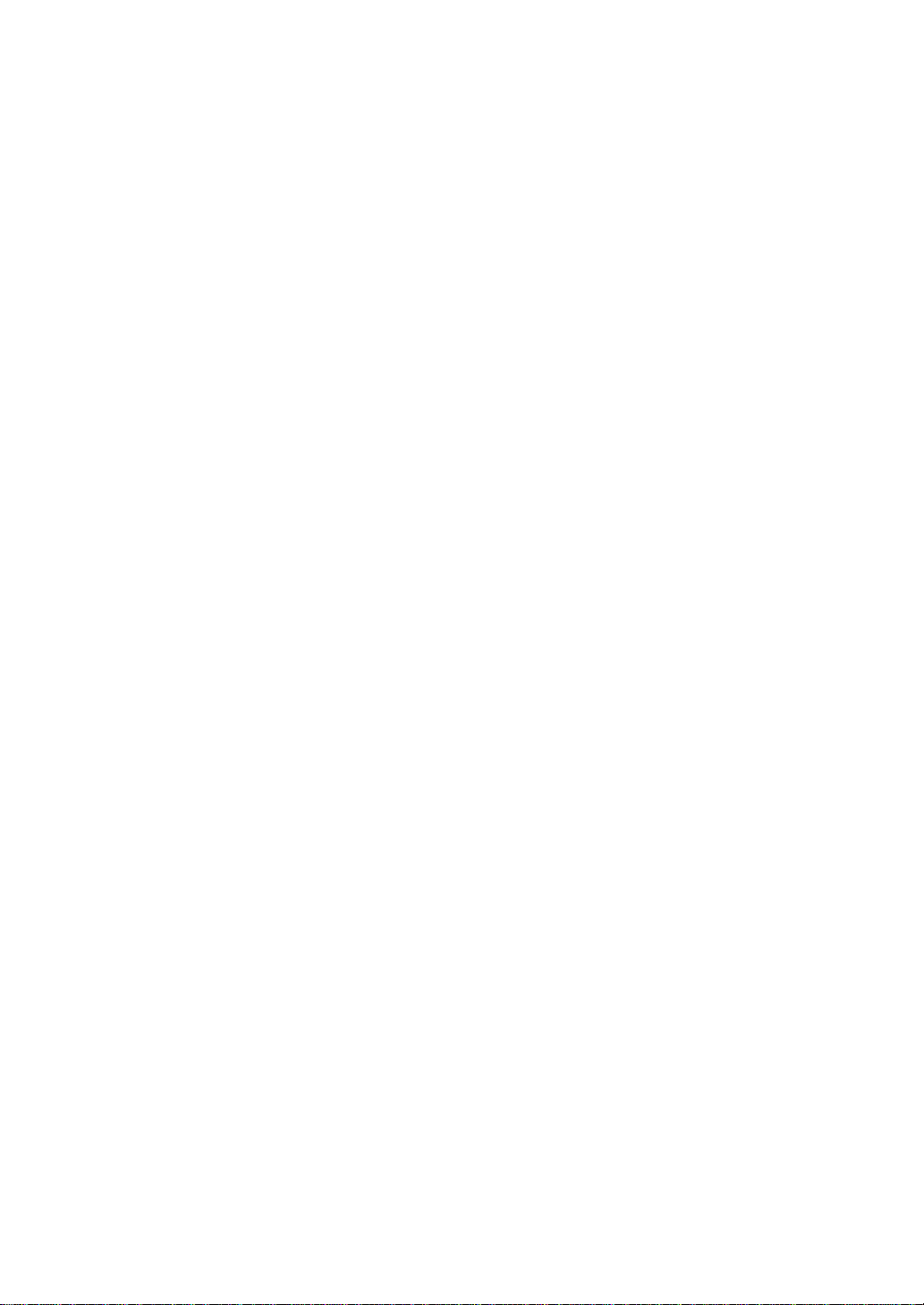
34
Page 49
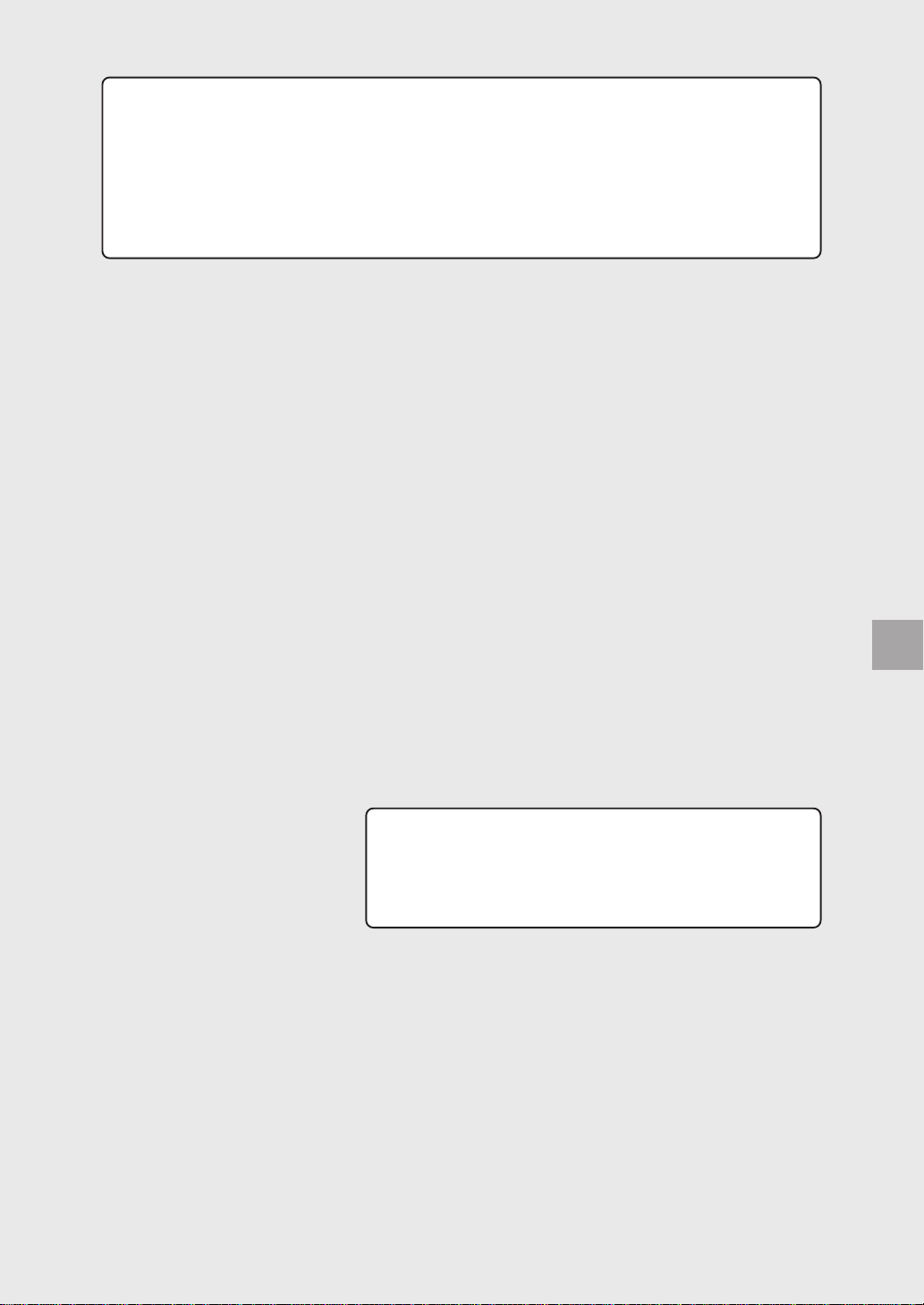
第4章
使用可能な用紙と給紙/排紙方法
ここでは、印刷できる用紙、用紙のセット方法、印刷する
際の諸注意などについて説明しています。
●用紙について ............................................................. 36
●用紙トレイへの用紙のセット ................................ 41
●排紙経路の切り替え................................................. 42
Paper Handling
●特殊紙への印刷 ......................................................... 43
LP-900
35
Page 50
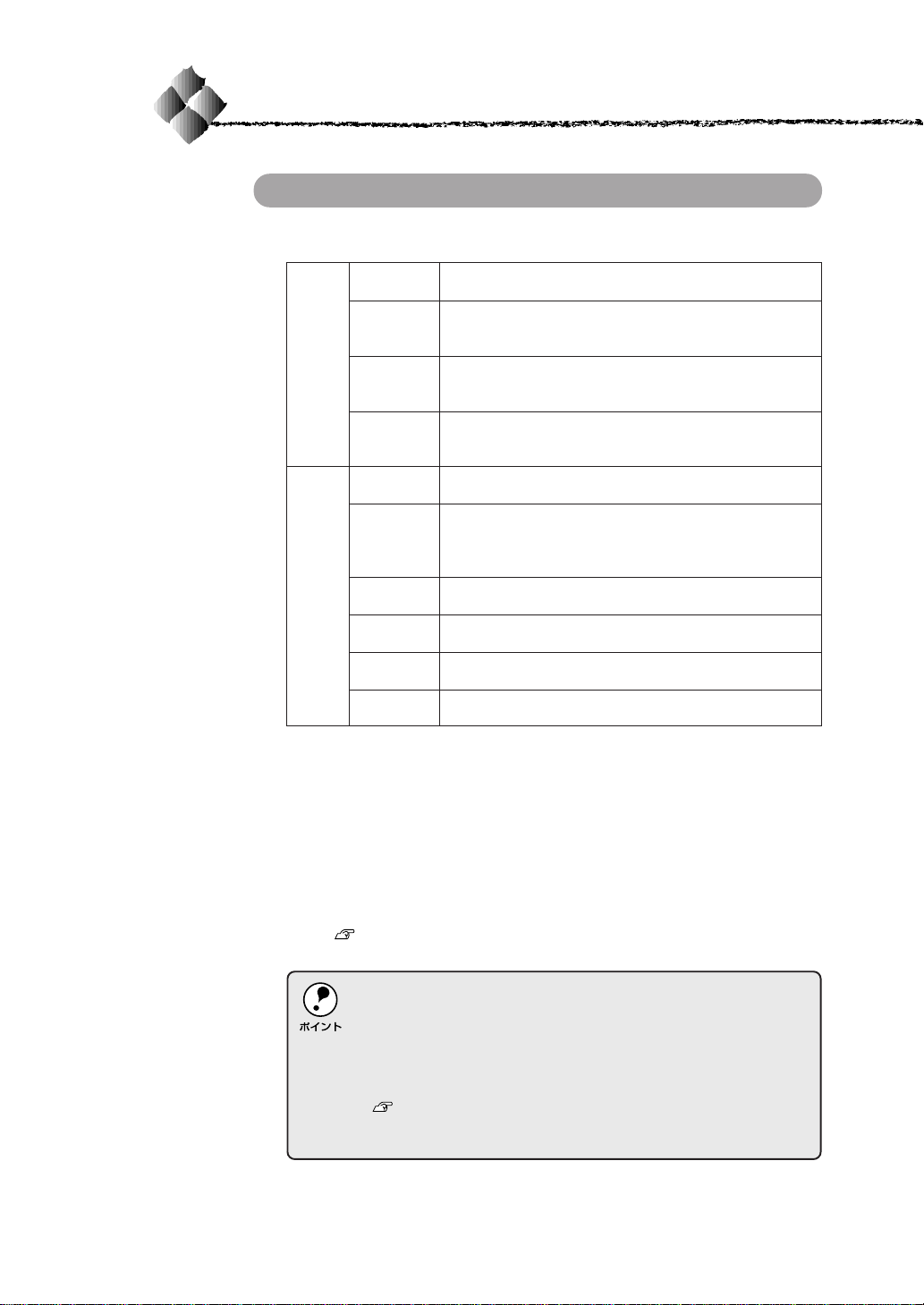
用紙について
印刷できる用紙の種類
本プリンタは、ここで紹介する用紙に印刷することができます。これ以外の
用紙は使用しないでください。
普通紙 普通紙 複写機などで使用する一般のコピー用紙や上質紙または再生紙*1です。
プレプリント紙*2レターヘッドなど、罫線や会社のロゴなどがあらかじめ印刷された
ボンド紙 印刷適性、耐久性に優れた、かたく締った厚目の用紙です。紙厚が
色付き
特殊紙*4官製ハガキ*5通常の官製ハガキ(190g/m2)が使用可能です。
*6
封筒
ラベル紙 モノクロレーザープリンタ用またはコピー機用のラベル紙で、台紙
OHPシート モノクロレーザープリンタ用またはコピー機用のOHPシートをお
不定形紙 用紙幅が90〜 216mm、用紙長が 148 〜 356mm、
厚紙 紙厚が90〜163g/m
*1 :再生紙は、一般の室温環境下以外でご使用になると、印刷品質が低下したり、紙詰まり
などの不具合が発生することがありますのでご注意ください。また、再生紙の使用にお
いて給紙不良や紙詰まりが発生しやすい場合は、用紙を裏返して使用することにより症
状が改善されることがあります。
*2 :定着器の温度(約190˚C)によってインクなどが変質・変色する用紙は使用しないでく
ださい。
*3 :厚紙の用紙厚は 90g/m
163g/m2」という記載をしています。
*4 :特殊紙は用紙トレイから給紙してください。オプションのロアーカセットユニットから
は給紙できません。
*5 :絵入りのハガキなどを給紙すると、絵柄裏移り防止用の粉が給紙ローラに付着し給紙で
きなくなる場合がありますので、ご注意ください。
「用紙トレイ給紙ローラのクリーニング」172 ページ
*6 :封にのりの付いた封筒は使用しないでください。
紙厚は60 〜 90g/m2の範囲内のものをお使いください。
紙です。レーザープリンタやインクジェットプリンタで一度印刷し
た用紙をプレプリント紙として使用することはできません。
2*3
90〜163g/m
(大)]に設定してください。
*2
色上質紙など用紙全体が染められている用紙です。カラーレーザー
プリンタやインクジェットプリンタで印刷された用紙や表面にコー
ティングされている用紙は使用しないでください。
往復ハガキの場合は、中央に折り目のないものをお使いください。
使用できる定形サイズの封筒はMonarch、Commercial-10、DL、
C5 です。これ以外のサイズの洋形封筒に印刷するときは、ユー
ザー定義サイズを設定してください。紙厚が60 〜 105g/m
のをご使用ください。(和封筒はご使用いただけません)
全体がラベルで覆われているものをお使いください。
使いください。
紙厚が60 〜 163g/m2の範囲内のものをお使いください。
いください。
2
を超えて163g/m2以下のものを指しますが、本書では「90〜
のものを使用する場合は、印刷時に紙種を[厚紙
2*3
の範囲内の用紙(ケント紙を含む)をお使
2
のも
36
• 紙の種類によっては特に印刷面の指定がない場合でも、印刷する面に
よって排紙後の用紙の状態に差が出ることがあります。
用紙がカールなどしてきれいに排紙されない場合は印刷面を替えて用
紙をセットしてください。
• 特殊紙への印刷の際は、用紙別にご注意いただく事項が異なりますの
で以下のページを参照ください。
「特殊紙への印刷」43ページ
• 用紙を大量に購入する場合は、必ず事前に試し印刷をして印刷の状態
をご確認ください。
使用可能な用紙と給紙/排紙方法
Page 51

印刷できない用紙
プリンタの故障(給紙ローラ、感光体、定着器)の原因とな
る用紙
• インクジェットプリンタ用特殊用紙(スーパーファイン紙、光沢紙、光沢
フィルムなど)
• アイロンプリント用紙
• 熱転写プリンタ、インクジェットプリンタで印刷した後の用紙
• モノクロレーザープリンタやカラーレーザープリンタ、カラー複写機で印
刷した後の用紙
• カラーレーザープリンタやカラー複写機専用OHP シート
• 一度印刷した後の裏紙
• カーボン紙、ノンカーボン紙、感熱紙、感圧紙、酸性紙
• 糊、ホチキス、クリップなどが付いた用紙
• 表面に特殊コートが施された用紙、表面加工されたカラー用紙
• バインダ用の穴が開いている用紙
給紙不良、紙詰まりを起こしやすい用紙
• 薄すぎる用紙、厚すぎる用紙
• 濡れている(湿っている)用紙
• 表面が平滑すぎる(ツルツル、スベスベしすぎる)用紙、粗すぎる用紙
• 表と裏で粗さが大きく異なる用紙
• 折り目、カール、破れのある用紙
• 形状が不規則な用紙、裁断角度が直角でない用紙
• ミシン目のある用紙
• 簡単にはがれてしまうラベル紙
定着器の熱(約190°C)によって変質、変色する用紙
• 表面に特殊コート(またはプレプリント)が施された用紙
• アイロンプリント用紙
使用可能な用紙と給紙/排紙方法
37
Page 52
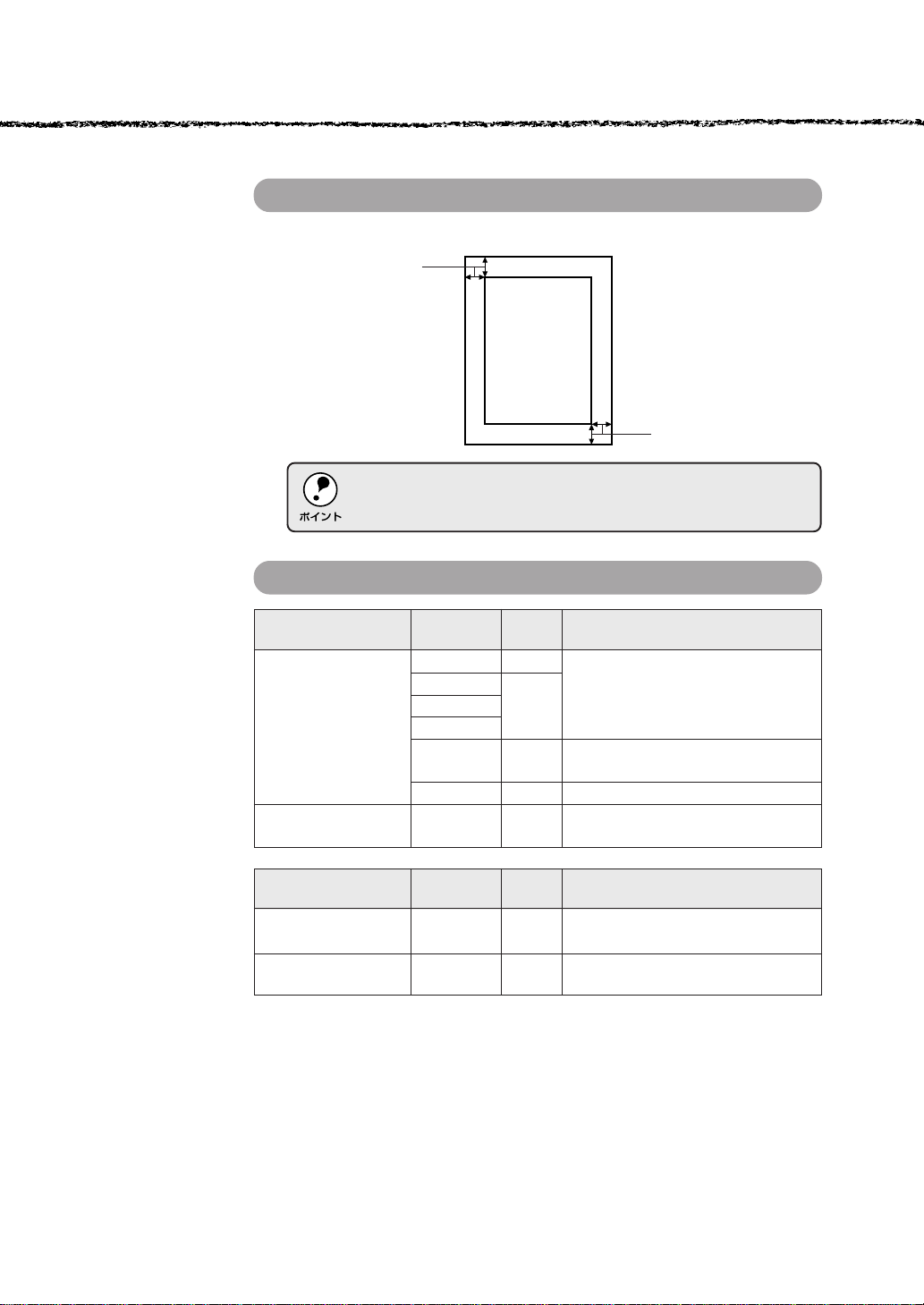
印刷できる領域
用紙の各端面から5mm を除く領域に印刷できます。
5mm
アプリケーションソフトによっては、印刷可能領域が上記より小さくな
る場合があります。
用紙と給紙/排紙装置の関係
給紙装置 給紙できる 容量 用紙サイズ
用紙種類 ()内は、操作パネルの液晶表示上での表記です。
標準用紙トレイ
オプションロアーカセット
ユニット(LPA4LC4)
*1
普通紙 150枚*2A4、A5、B5、Letter(LT)、
厚紙/レターヘッド 10枚*3Half-Letter(HLT)、Executive(EXE)、
ラベル紙 Legal(LGL)、GovernmentLegal(GLG)、
OHPシート GovernmentLetter(GLT)、F4、不定形紙
*4
封筒
官製ハガキ*550枚
普通紙 500枚*2A4
10枚 Monarch(MON)、Commercial-10(C10)、
DL、C5
100mm×148mm(往復はがき200mm×148mm)
5mm
38
排紙装置 排紙できる 容量 用紙サイズ
標準排紙トレイ すべての 100 枚
オプションフェイスアップ
トレイ(LPA4FUT2) 用紙種類
*1 :用紙トレイにセットできる用紙の高さは16mm 以下です。
*2 :64g/m
*3 :90〜 163g/m
*4 :定形サイズ以外の洋形封筒を使用する場合はユーザー定義サイズで使用する封筒のサイズを設
*5 :190g/m
*6 :普通紙64g/m2の場合。普通紙以外の場合は、給紙できる最大容量となります。
2
の場合
定して使用してください。なお、和封筒は使用できません。
2
使用可能な用紙と給紙/排紙方法
用紙種類
*6
すべての用紙サイズ
用紙種類
すべての 20 枚*6すべての用紙サイズ
2
の場合
Page 53

給紙装置の優先順位
給紙装置の優先順位は次の通りです。印刷データの用紙サイズがA4 の場
合、すべての給紙装置に用紙をセットすると、最大で650 枚の連続給紙が
可能です。
▲
ロアーカセット
(オプション)
用紙トレイ
(標準)
用紙の保管
用紙は以下の点に注意して保管してください。
• 直射日光を避けて保管してください。
• 湿気の少ない場所に保管してください。
• 用紙を濡らさないでください。
• 用紙を立てたり、斜めにしないで、水平な状態で保管してください。
• ホコリが付かないよう、包装紙などに包んで保管してください。
使用可能な用紙と給紙/排紙方法
39
Page 54
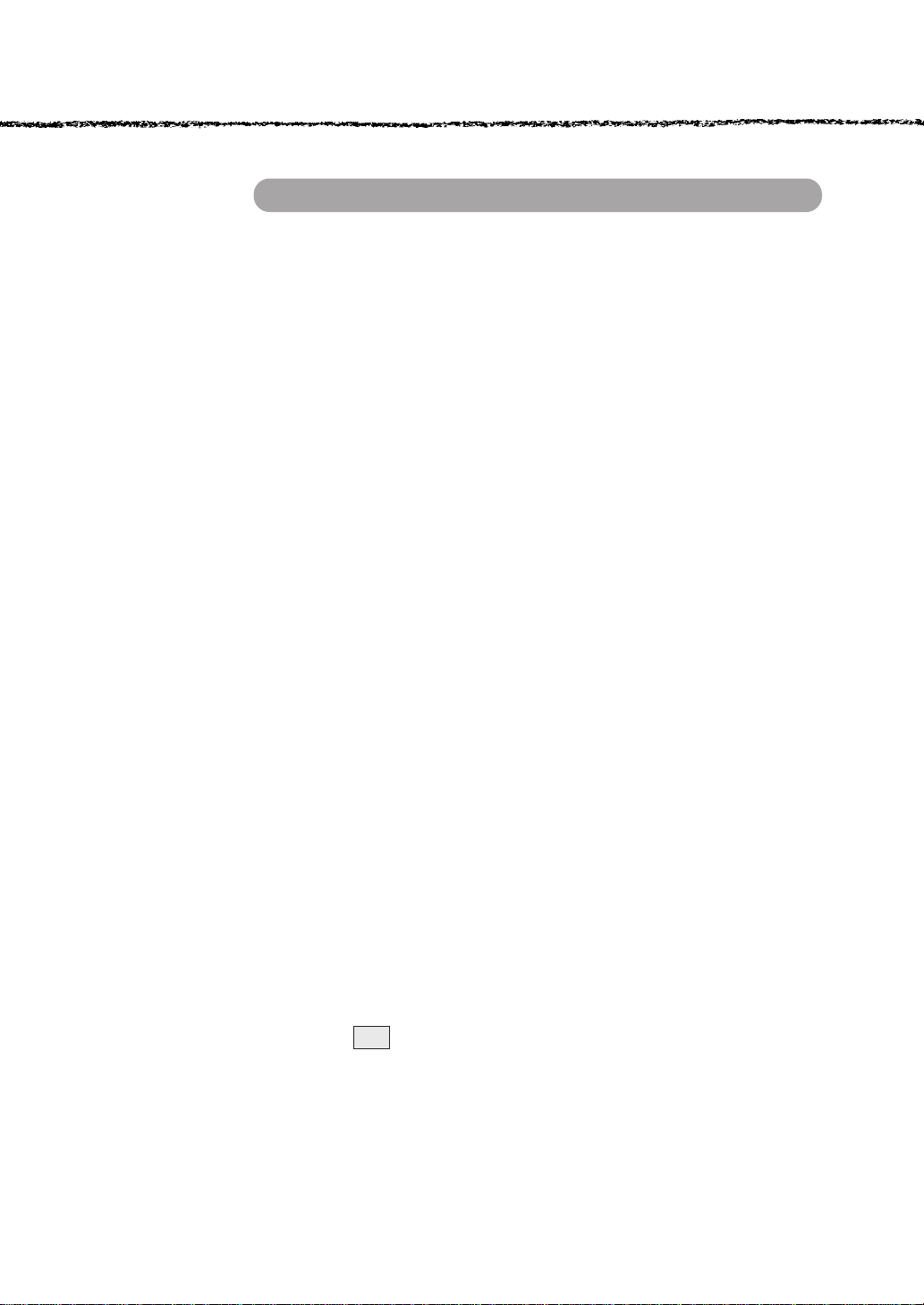
用紙サイズのチェックについて
用紙トレイとオプションのロアーカセットにセットされた用紙サイズの
チェックを、印刷前と印刷後に行い、用紙サイズが一致していない場合には
エラー表示をします。エラーが表示された場合は、設定または用紙をチェッ
クし、まちがいがないことを確認してから印刷を実行してください。
ただし、本機の特性により、用紙トレイから給紙をする場合は以下の点を理
解していただいて、本機をお使いいただきますようお願いいたします。
• 本機では、用紙トレイに用紙がセットされていない状態では用紙のサイズ
を「不明」と認識し、1枚目を通紙することによってセットされている用
紙サイズを認識します。そのため、アプリケーションソフトやプリンタド
ライバの設定と用紙トレイにセットした用紙サイズが一致している場合は
問題なく印刷が行われますが、不一致の場合は1枚目通紙後にエラーとな
ります(印刷前チェックがされない)。
• 本機では、用紙トレイの用紙サイズを「不明」と認識するタイミングがあ
ります。このタイミングは、オプションのロアーカセットの装着の有無に
よって異なります。
ロアーカセット未装着時:用紙トレイの用紙がなくなったとき
電源オン時
印刷後用紙サイズエラー発生時
ロアーカセット装着時 :用紙トレイの用紙がなくなったとき
印刷後用紙サイズエラー発生時
40
ただし、印刷の途中で「用紙なし」となった場合は用紙サイズを「不明」
とせず、印刷していた用紙サイズのままとなります。
• ロアーカセット装着時にプリンタの電源オフの状態で、電源オフにする前
に使用していた用紙サイズと異なるサイズの用紙を用紙トレイにセットし
た場合、次回電源オンにしたときにプリンタ側で認識している用紙サイズ
は電源オフにする前に使用していた用紙サイズとなります。そのため、用
紙トレイにセットした用紙サイズとアプリケーションソフトやプリンタド
ライバの設定が一致していても印刷前チェックでエラーとなります。この
場合、続行ボタンをクリックして印刷を続行してください。1枚目通紙
後にセットされている用紙サイズが正しく認識され、以降は正常に印刷を
行います。
使用可能な用紙と給紙/排紙方法
Page 55
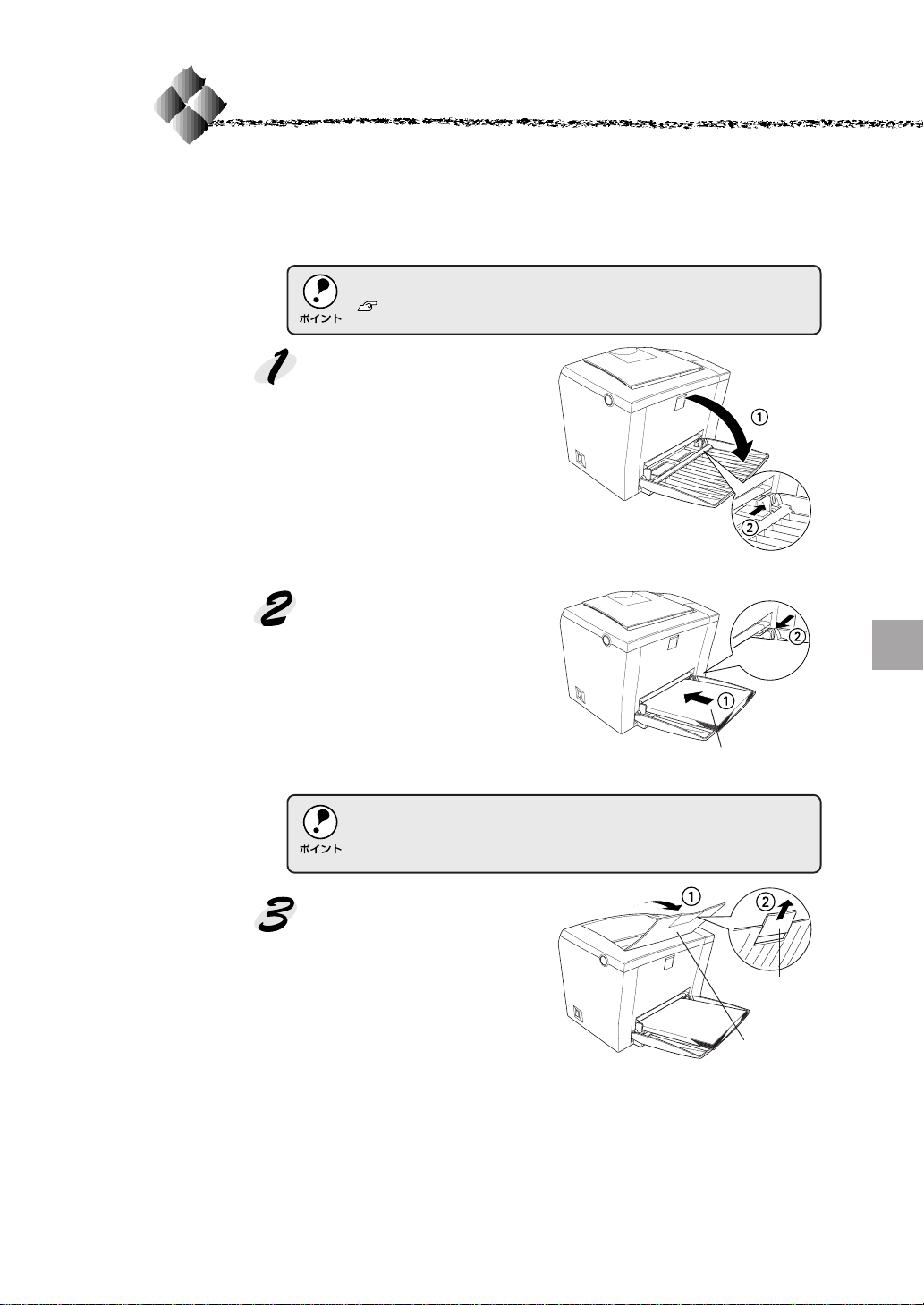
用紙トレイへの用紙のセット
ここでは、標準装備の用紙トレイへの用紙のセット方法を説明します。オプ
ションのロアーカセットユニットへの用紙のセット方法は、オプションの取
扱説明書を参照してください。
印刷できる用紙についての詳細は、以下のページを参照してください。
「用紙について」36ページ
用紙トレイを開き、右側の用紙
ガイドをつまんで(ロック解除
して)外側へずらします。
用紙トレイは、トレイ左右にあ
るくぼみに指をかけて開けてく
ださい。
用紙を縦方向にセットして、用
紙ガイドを用紙サイズに合わせ
ます。
用紙ガイドには、用紙の枚数の目安となる刻印があります。目盛りの上
限を超えないように用紙をセットしてください。最大150 枚(普通紙
64g/m2)セットできます。
排紙トレイを開けて、排紙延長
トレイを引き出します。
使用可能な用紙と給紙/排紙方法
印刷面を上にして
セット
排紙延長トレイ
排紙トレイ
41
Page 56
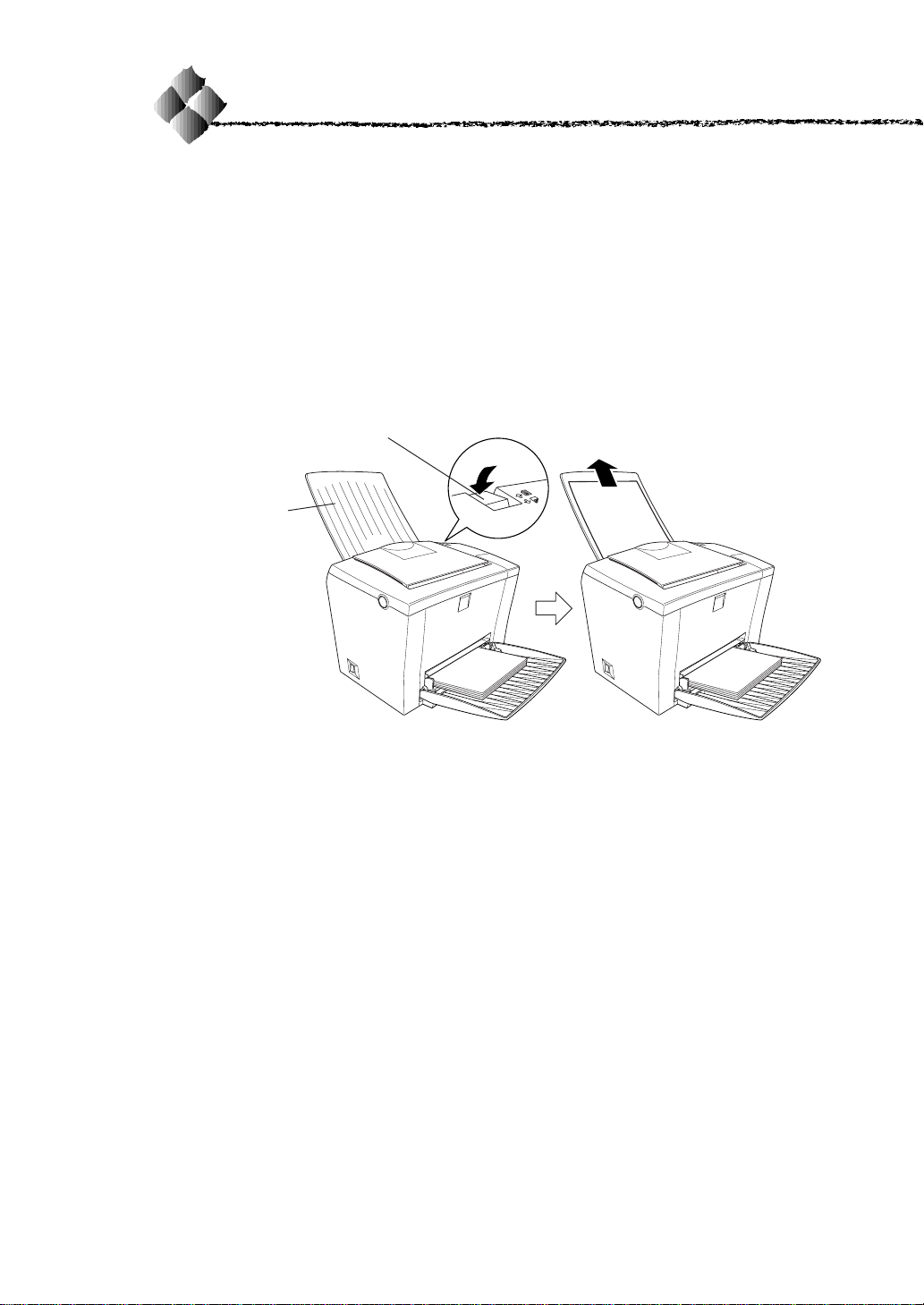
排紙経路の切り替え
本機は、通常ご使用いただくプリンタ上面の排紙経路の他に、用紙のカール
を防ぐための排紙経路がプリンタ上面後方に設けられています。後部排紙経
路をご使用いただくには、オプションのフェイスアップトレイ(LPA4FUT2)
2
が必要です。後部排紙経路からの用紙を20枚(普通紙64g/m
ることができます。ハガキや封筒など厚手の紙に印刷する場合にご使用くだ
さい。
プリンタ側面の排紙切り替えレバーを押し下げます。印刷を実行すると印刷
面を上に向けて装着したオプションのフェイスアップトレイへ排紙します。
排紙切り替えレバー
)まで保持す
オプションの
フェイスアップ
トレイ(LPA4FUT2)
印刷面
42
使用可能な用紙と給紙/排紙方法
Page 57
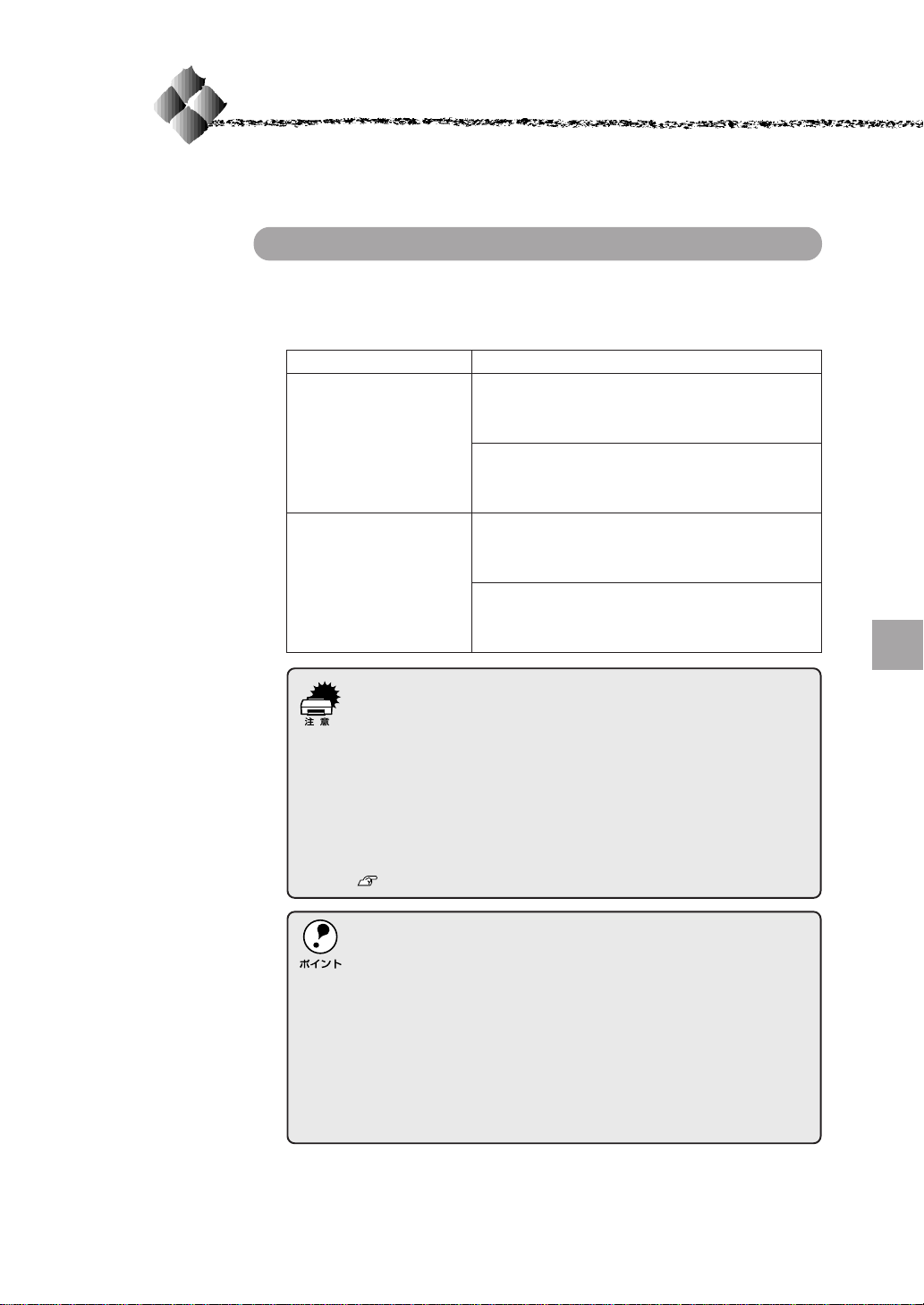
特殊紙への印刷
ここでは、ハガキや封筒など特殊紙への印刷方法について説明します。
ハガキへの印刷
ハガキに印刷する前に、同じサイズの用紙で試し印刷をして印刷位置や印刷
方向などの確認をしてください。
給紙方法/セット可能枚数 用紙トレイ/50 枚
プリンタドライバの設定 Windows
(官製ハガキ) [基本設定] [用紙サイズ]→[ハガキ100×148mm]
[給紙装置]→[用紙トレイ]
Macintosh
[用紙設定] [用紙サイズ]→[ハガキ100×148mm]
[プリント] [給紙装置]→[用紙トレイ]
プリンタドライバの設定 Windows
(往復ハガキ) [基本設定] [用紙サイズ]→[ユーザー定義サイズ]
[環境設定] [拡張設定]−[紙種]→[厚紙(小)]
Macintosh
[用紙設定] [用紙サイズ]→[ユーザー定義サイズ]
[プリント] [拡張設定]−[紙種]→[厚紙(小)]
以下のハガキは使用しないでください。故障や印刷不良などの原因にな
ります。
• 私製ハガキ
• 箔押し、エンボス加工など表面に凹凸のあるハガキ
• 絵ハガキなどの厚い(163g/m2を超える)ハガキ
• 熱転写プリンタ、インクジェットプリンタで一度印刷したハガキ
• 大きく反っているハガキ(反りを修正してご使用ください)
絵入りハガキを給紙すると、絵柄裏移り防止用の粉が給紙ローラに付着
し、給紙できなくなる場合があります。
「用紙トレイ給紙ローラのクリーニング」172 ページ
• 奥までしっかりセットしても給紙されなかった場合は、先端を数mm
上に反らせてセットしてください。
• 往復ハガキは折り目がないものを使用してください。
• 往復ハガキへ印刷する場合は、アプリケーションソフトで用紙サイズ
を、148mm×200mmに設定してください。アプリケーションソフト
で任意の用紙サイズを設定できない場合は、往復ハガキへの印刷はで
きません。
• ハガキ印刷は、ハガキのカール防止のためフェイスアップでの排紙を
お勧めします。この場合、オプションのフェイスアップトレイ
(LPA4FUT2)が必要となります。
使用可能な用紙と給紙/排紙方法
43
Page 58

給紙の仕方
印刷面を上にしてセットしてください。
ハガキで宛名印字をする場合
往復ハガキ
ハガキの「バリ」除去について
ハガキによっては、裏面に「バリ」(裁断時のかえり)が大きいために、給紙で
きない場合があります。印刷する前にハガキ裏面を確認し「バリ」がある場
合には以下の方法に従って除去してください。
44
ハガキを水平な所に置いて、定規などを「バリ」がある部分に垂直にあ
てて矢印方向に1〜2回こすり、「バリ」を除去します。
ハガキ裏面 バリ
「バリ」除去の際に発生した紙粉をよく払ってから給紙してください。
ハガキに紙粉が付着したまま給紙すると、用紙が給紙できなくなるおそ
れがあります。万一、用紙を給紙しなくなった場合は、給紙ローラをク
リーニングしてください。
「用紙トレイ給紙ローラのクリーニング」172 ページ
使用可能な用紙と給紙/排紙方法
Page 59
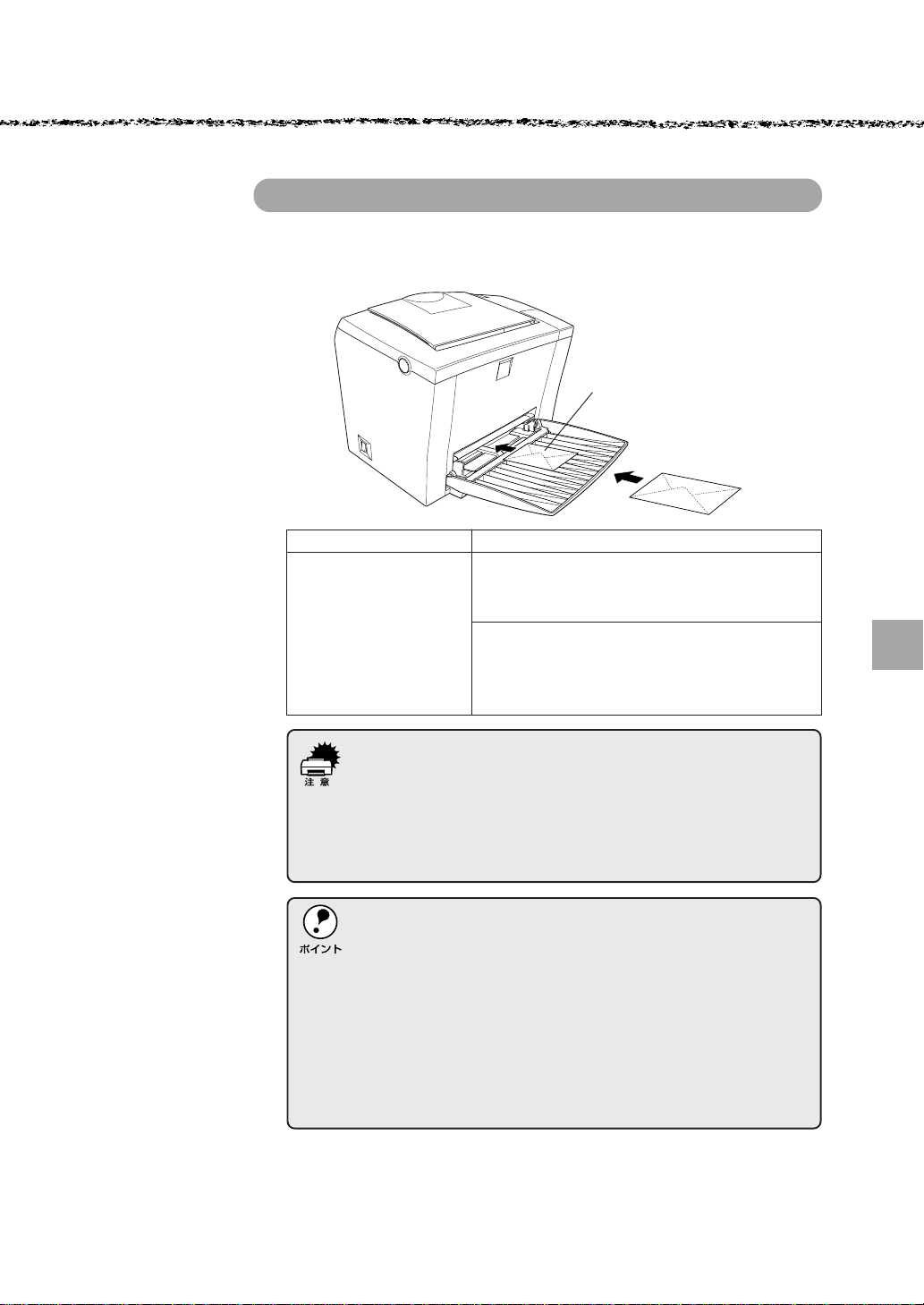
封筒への印刷
封筒の品質は、製造メーカーによって異なります。大量の封筒を購入する前
には、必ず試し印刷をして、印刷の状態を確認してください。
印刷面を上にしてセット
封筒は封の付いている辺を
左側にしてセットします
給紙方法/セット可能枚数 用紙トレイ/10 枚
プリンタドライバの設定 Windows
[基本設定] [用紙サイズ]→[MON][C10][DL][C5]
[環境設定] [拡張設定]−[紙種]→[厚紙(小)]
Macintosh
[用紙設定] [用紙サイズ]→[Monarch]
[Commercial10][DL][C5]
[プリント] [拡張設定]−[紙種]→[厚紙(小)]
以下の封筒は使用しないでください。故障や印刷不良などの原因になり
ます。
• 封の部分に糊付け加工が施されている封筒
• 箔押し、エンボス加工など表面に凹凸のある封筒
• リボン、フックなどが付いている封筒
• 熱転写およびインクジェットプリンタで一度印刷した封筒
• 宛名用窓付きの封筒
• 封筒の定型サイズは、Monarch(MON),Commercial10(C10),DL,
C5の4つ(洋形封筒のみ)です。定形サイズ以外の封筒を使用する場
合は、ユーザー定義サイズで、使用する封筒のサイズを設定してお使
いください。
• 和封筒はご使用になれません。
• 印刷結果が思う向きにならない場合は、[逆方向から印刷](Windows
プリンタドライバの[レイアウト]ダイアログ)/[180度回転印刷]
(Macintoshプリンタドライバの[用紙設定]ダイアログ)をご利用く
ださい。
• 奥までしっかりセットしても給紙されなかった場合は、先端を
数mm上に反らせてセットしてください。
使用可能な用紙と給紙/排紙方法
45
Page 60

ラベル紙への印刷
ラベル紙の品質は、製造メーカーによって異なります。大量のラベル紙を購
入する前には、必ず試し印刷をして、印刷の状態を確認してください。
給紙方法/セット可能枚数 用紙トレイ/10 枚
プリンタドライバの設定 Windows
[基本設定] [用紙サイズ]→任意のサイズを設定
[給紙装置]→[用紙トレイ]
Macintosh
[用紙設定] [用紙サイズ]→任意のサイズを設定
[プリント] [給紙装置]→[用紙トレイ]
以下のラベル紙は使用しないでください。故障の原因になります。
• 簡単にはがれてしまうラベル紙
• 一部がはがれているラベル紙
• 糊がはみ出しているラベル紙
• レーザープリンタ用またはコピー機用以外のラベル紙
• 台紙全体がラベルで覆われていないラベル紙
• ラベルが貼ってある面を上に向けてセットしてください。
• レーザープリンタ用またはコピー機用のものを使用してください。
46
使用可能な用紙と給紙/排紙方法
Page 61

OHPシートへの印刷
給紙方法/セット可能枚数 用紙トレイ/10 枚
プリンタドライバの設定 Windows
[基本設定] [用紙サイズ]→任意のサイズを設定
[環境設定] [拡張設定]−[紙種]→[OHPシート]
Macintosh
[用紙設定] [用紙サイズ]→任意のサイズを設定
[プリント] [給紙装置]→[用紙トレイ]
• OHPシートは、手の脂が付かないように、手袋をはめるなどしてお取
り扱いください。OHPシートに手の脂が付着すると、印刷不良の原因
になることがあります。
• 印刷直後のOHPシートは熱くなりますのでご注意ください。
• モノクロレーザープリンタ用またはモノクロコピー機用以外のO H P
シートは使用しないでください。
• モノクロレーザープリンタ用またはモノクロコピー機用のものを使用
してください。
• OHPシートに付属している説明書などで裏表を確認してください。裏
表がある場合は、表面を上に向けてセットしてください。
• OHPシートは、種類によって用紙厚が異なります。給紙が正常に行わ
れない場合や、エラーが発生する場合は、セットする枚数を減らして
ください。
[給紙装置]→[用紙トレイ]
[拡張設定]−[紙種]→[OHPシート]
使用可能な用紙と給紙/排紙方法
47
Page 62
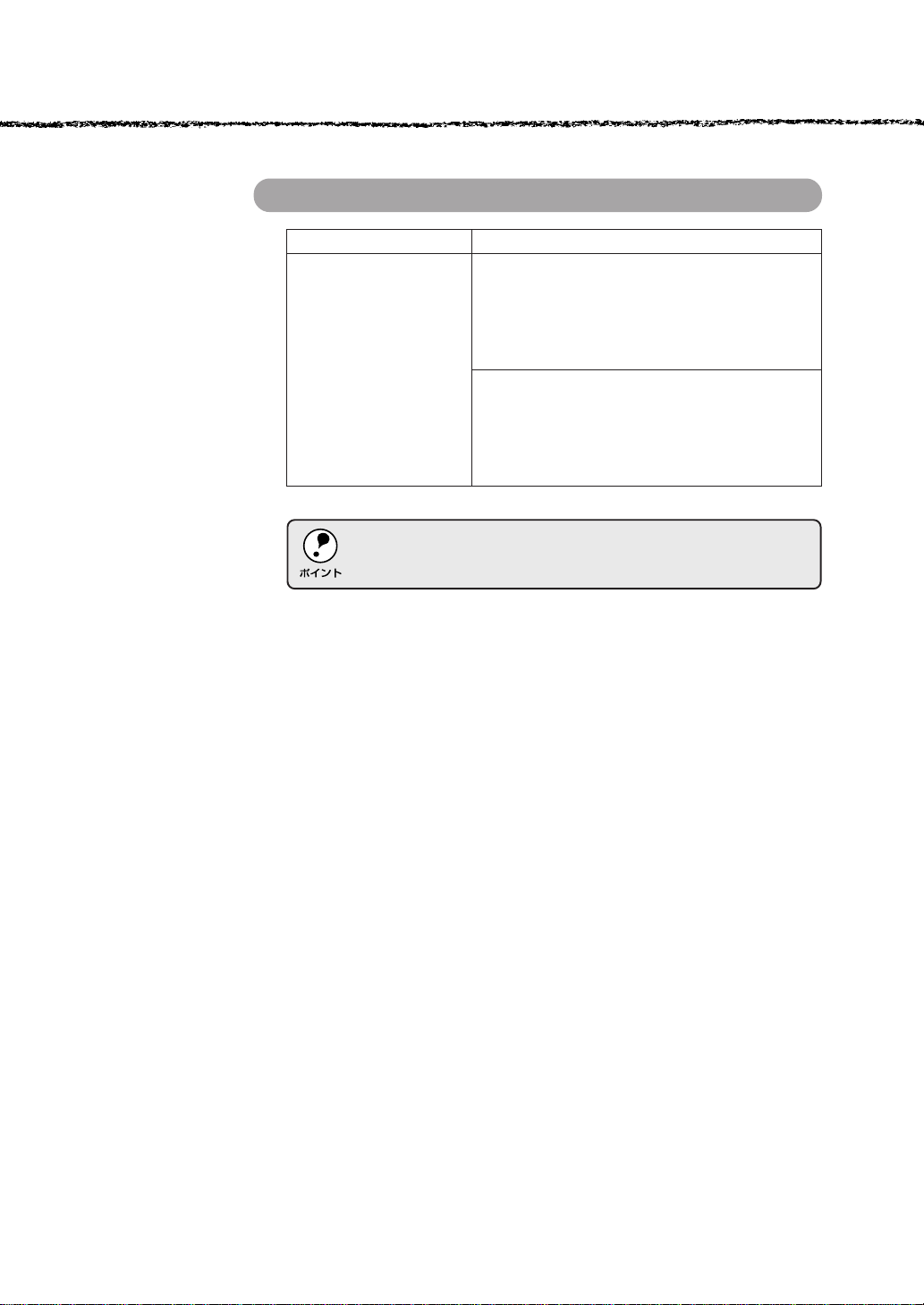
厚紙への印刷
給紙方法/セット可能枚数 用紙トレイ/10 枚
プリンタドライバの設定 Windows
[基本設定] [用紙サイズ]→任意のサイズを設定
[給紙装置]→[用紙トレイ]
[環境設定] [拡張設定]−[紙種]→[厚紙(小)]
[厚紙(大)]*
Macintosh
[用紙設定] [用紙サイズ]→任意のサイズを設定
[プリント] [給紙装置]→[用紙トレイ]
[拡張設定]−[紙種]→[厚紙(小)]
[厚紙(大)]*
* 用紙の横幅が188mm(A4、レター)以上の場合は、[厚紙(大)]を選択します。
• 163g/m2以下のものを使用してください。
• 印刷面を上に向けてセットしてください。
48
使用可能な用紙と給紙/排紙方法
Page 63

不定形紙への印刷
給紙方法/セット可能枚数 用紙トレイ/150 枚
プリンタドライバの設定 Windows
[基本設定] [用紙サイズ]→[ユーザー定義サイズ]
[環境設定] [拡張設定]−[紙種]* →プリンタに
セットした紙種を設定
Macintosh
[用紙設定] [用紙サイズ]→[ユーザー定義サイズ]
[プリント] [拡張設定]−[紙種]* →プリンタに
セットした紙種を設定
* 用紙の横幅が 188mm 以上の厚紙(A4、レター)の場合は[厚紙(大)]、用紙の横幅が
188mm未満の厚紙(A5、B5、HLT、EXE、封筒、往復ハガキなど)の場合は[厚紙(小)]
を選択してください。
• 紙が厚い(90〜163g/m2)場合は、紙種を[厚紙(大)]または[厚紙
(小)]に設定してください。
• アプリケーションソフトで任意の用紙サイズを設定できない場合は、
不定形紙への印刷はできません。
• 用紙のセット方向は、プリンタドライバのユーザー定義サイズで設定
した通りにプリンタにセットしてください。
<例> ユーザー定義サイズを「148×200mm」に設定した場合
148
200
給紙方向
<例> ユーザー定義サイズを「200×148mm」に設定した場合
200
148
給紙方向
使用可能な用紙と給紙/排紙方法
49
Page 64

50
Page 65
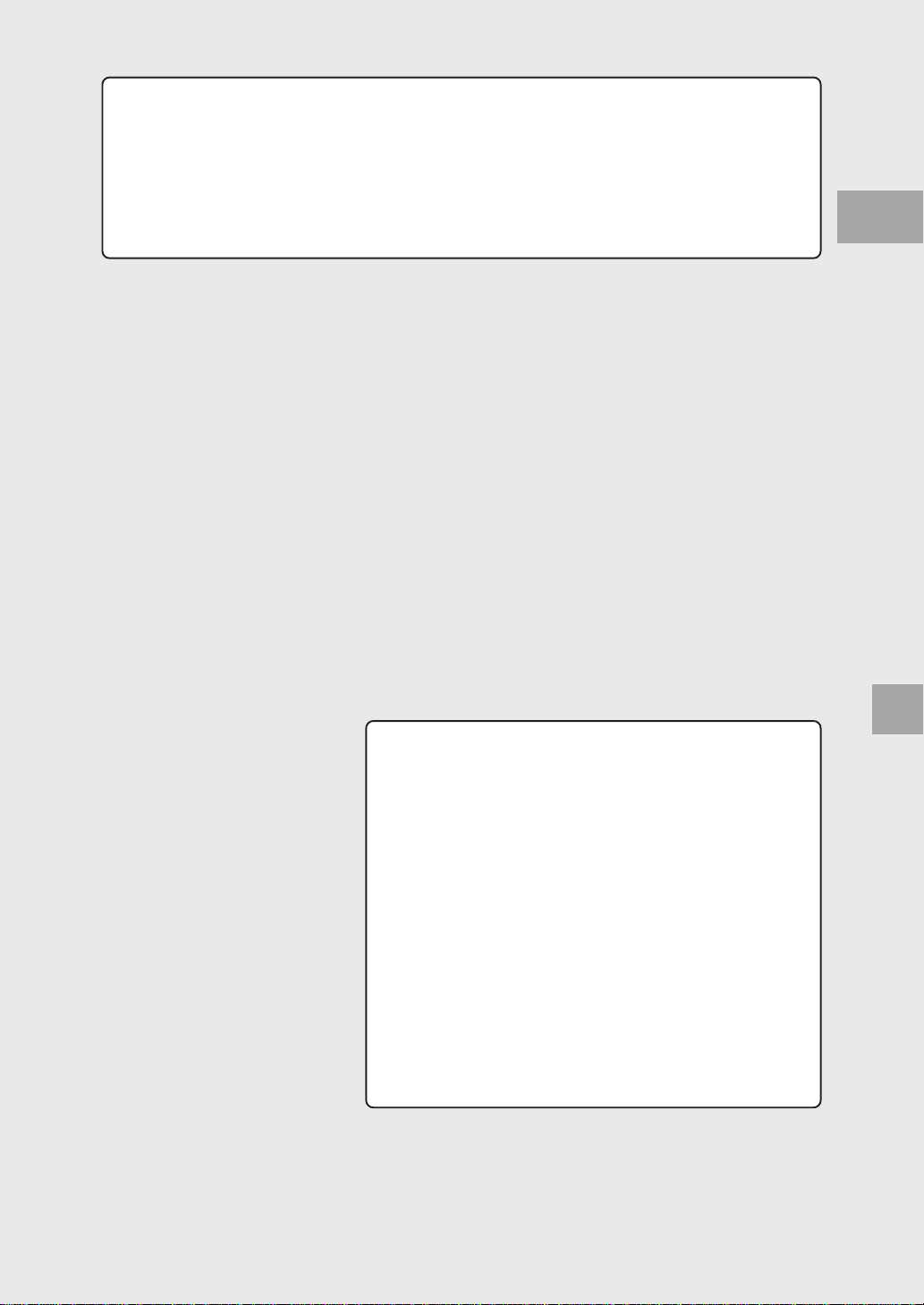
第5章
Windowsからの印刷
Win
ここでは、Windowsからの印刷方法について説明します。
●印刷までの流れ ......................................................... 52
●印刷の手順 ................................................................. 53
●プリンタドライバの設定......................................... 55
●印刷の基本設定 ......................................................... 57
●レイアウトの設定 ..................................................... 62
●プリンタの環境設定................................................. 69
●ユーティリティの起動............................................. 76
●EPSON プリンタウィンドウ!3 ............................. 77
●印刷の中止方法 ......................................................... 83
●プリンタを高速化するには .................................... 84
●プリンタを共有するには......................................... 91
●プリンタ接続先の設定...........................................100
●プリンタソフトウェアの削除 ..............................104
●EPSON バーコードフォント...............................108
Printing on Windows
LP-900
51
Page 66

Win
印刷までの流れ
印刷データを作成します
アプリケーションソフトなどで印刷するデータを作成します。
1
プリンタの電源をオンにして用紙をセットします
「電源のオン」11ページ
2
3
「用紙について」36ページ
プリンタドライバで印刷条件を設定します
「プリンタドライバの設定」55ページ
「印刷の基本設定」57ページ
「レイアウトの設定」62ページ
「プリンタの環境設定」69ページ
「ユーティリティの起動」76ページ
印刷を実行します
4
「印刷の手順」53ページ
「印刷の中止方法」83ページ
52
Windowsからの印刷
Page 67
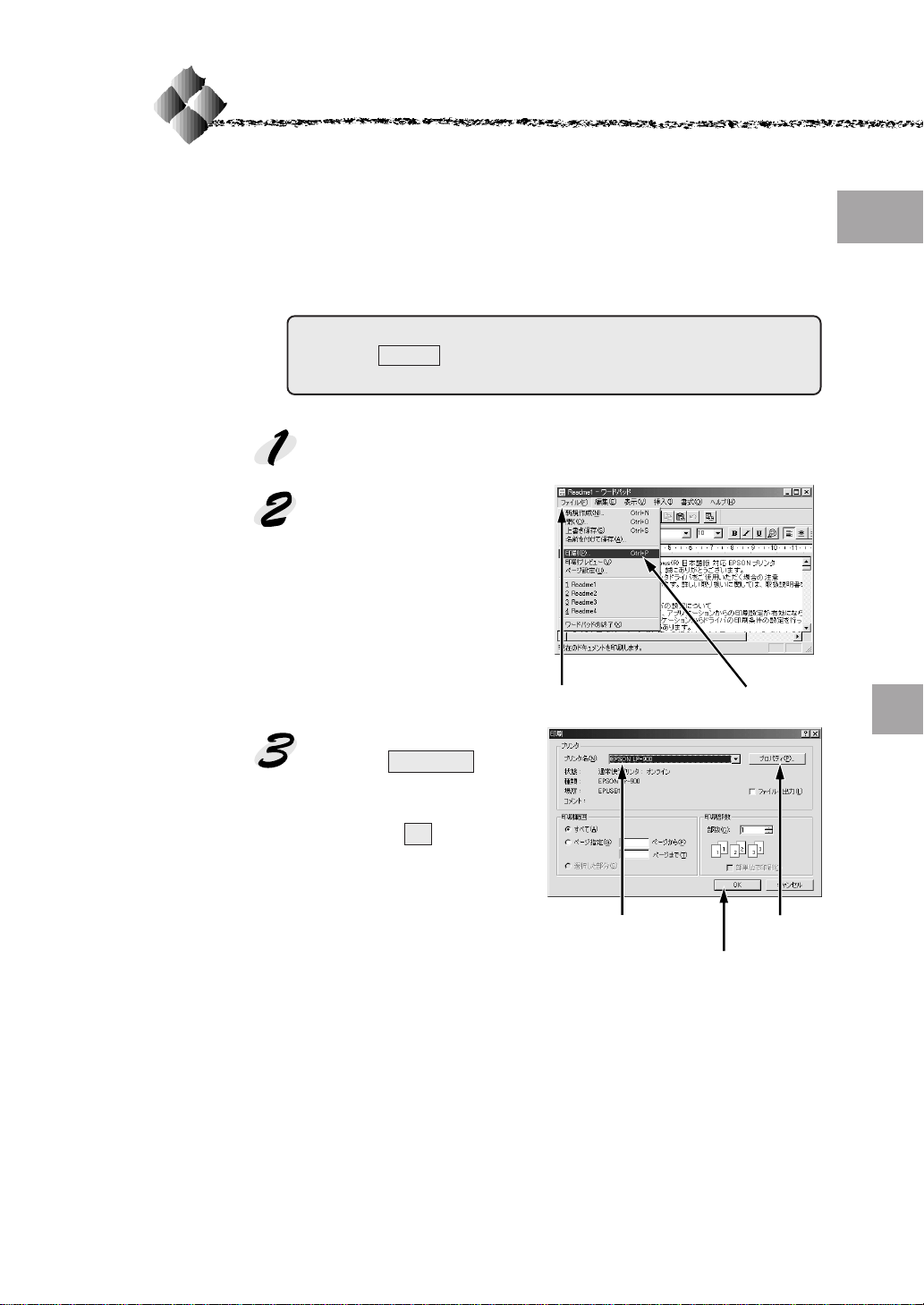
印刷の手順
ここでは、Windowsアプリケーションソフトでの印刷の設定方法と実行の
手順について説明します。印刷の手順はお使いのアプリケーションソフトに
よって異なります。詳細は各アプリケーションソフトの取扱説明書を参照し
てください。ここでは、Windows95/98/NT4.0に添付の「ワードパッド」
を例に説明します。
<Windows95/98/NT4.0 「ワードパッド」の起動方法 >
Windowsのスタートボタンをクリックし、[プログラム]にカーソルを合わせ、
さらに[アクセサリ]にカーソルを合わせ、[ワードパッド]をクリックします。
[ワードパッド]を起動し、印刷データを作成します。
[ファイル]メニューをクリック
し、[印刷]をクリックします。
Win
LP-900が選択されていること
を確認し、プロパティボタンを
クリックします。
プリンタドライバを設定する必
要がなければOK ボタンをクリッ
クして印刷を実行します。
①クリックしてから ②クリックします
①確認して ②クリックします
設定の必要がなければ
クリックしてください
Windowsからの印刷
53
Page 68
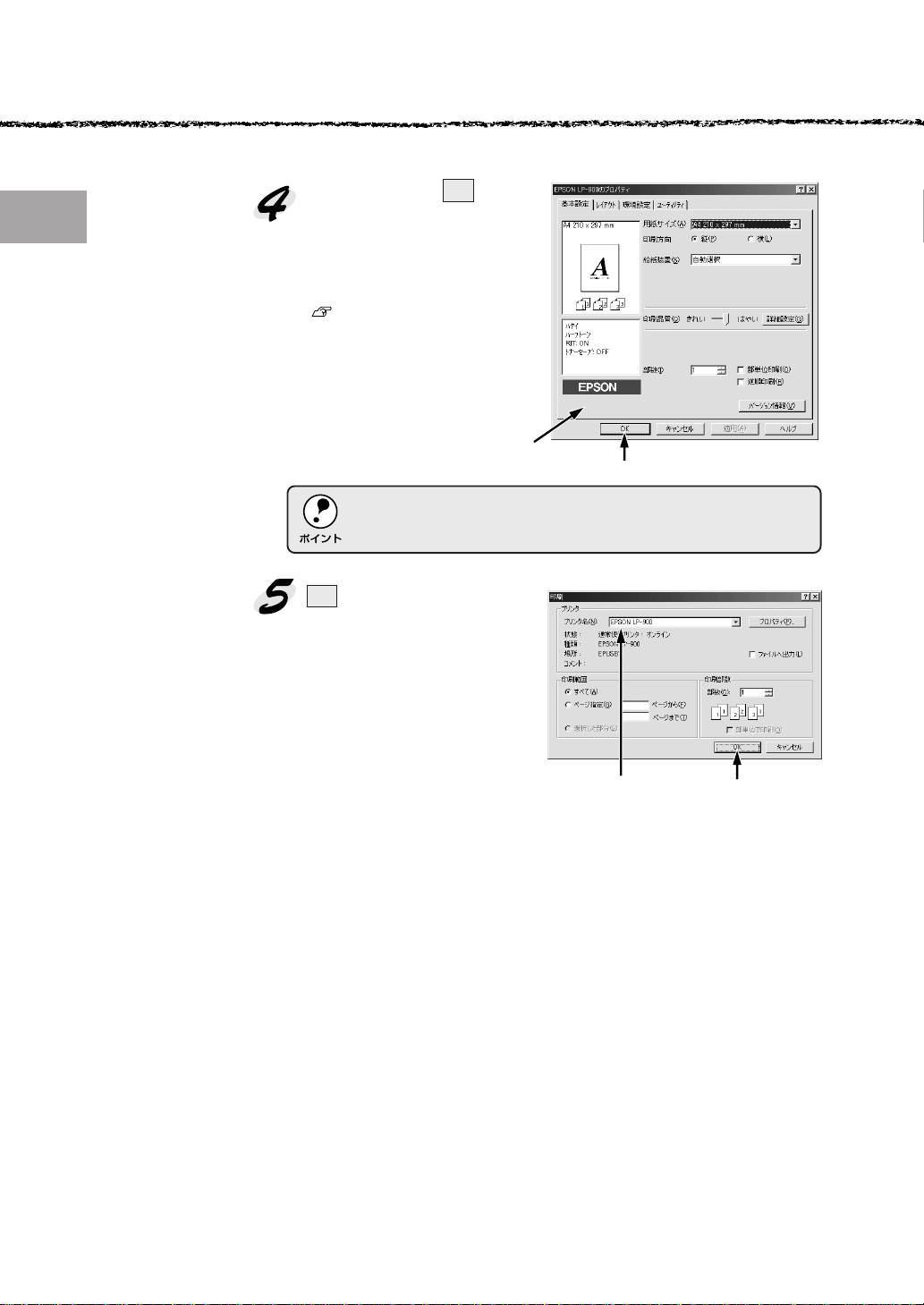
Win
各項目を設定してOK ボタンを
クリックします。
通常は、[基本設定]ダイアログ
の各項目を設定するだけで正常
に印刷できます。
「[基本設定]ダイアログ」
57ページ
①設定し
②クリックします
[用紙サイズ]はアプリケーションソフトで設定した用紙サイズに合わせ
てください。
OKボタンをクリックします。
印刷データがプリンタに送られ
印刷が始まります。
54
①確認して ②クリックします
Windowsからの印刷
Page 69
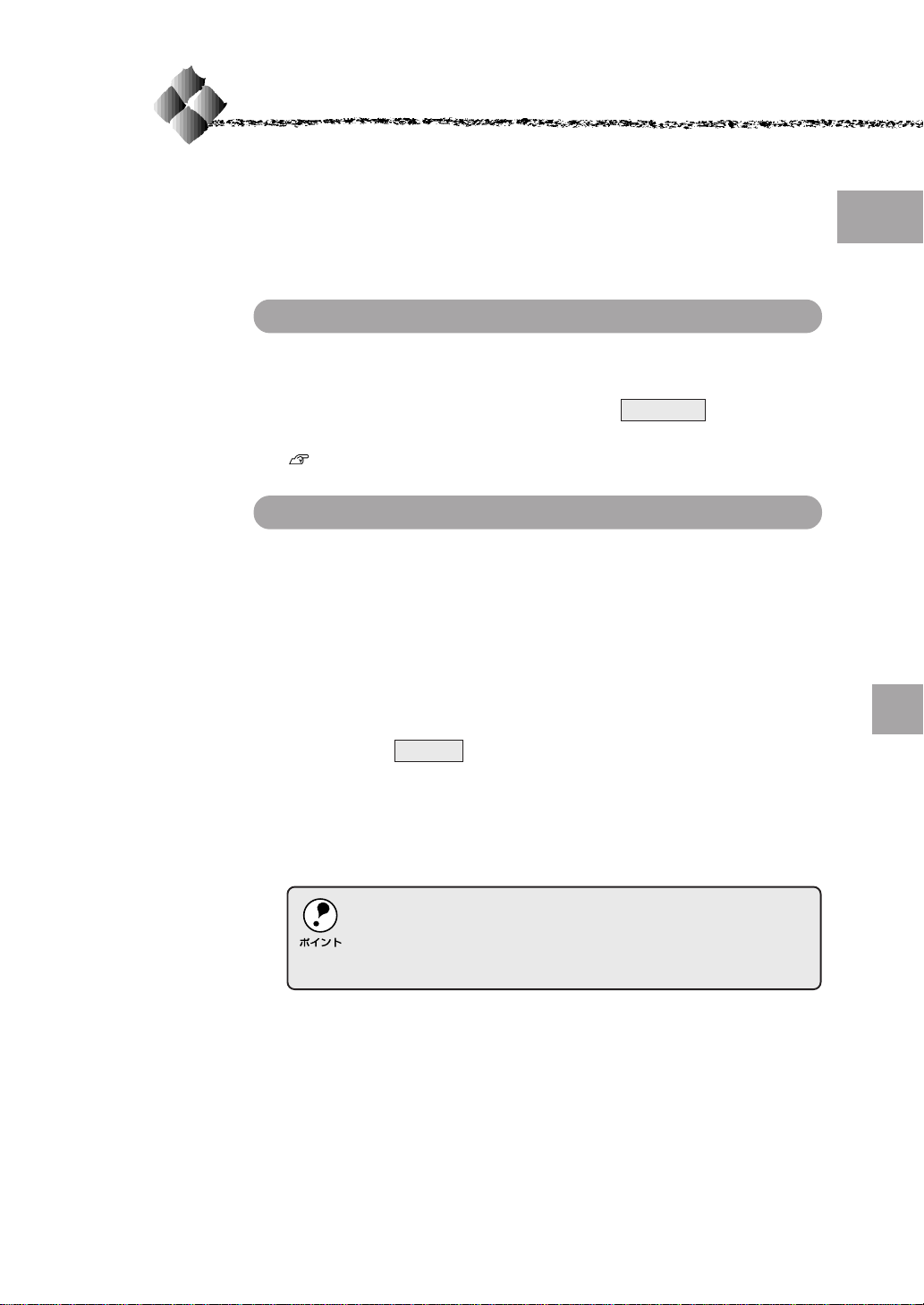
プリンタドライバの設定
印刷に関する各種の設定は、プリンタドライバのプロパティを開いて変更し
ます。設定ダイアログの開き方は、大きく分けて2通りあります。この開き
方によって、設定できる項目が異なります。異なる点については、各設定項
目の説明を参照してください。
アプリケーションソフトからの開き方
アプリケーションソフトからプリンタドライバを開く方法は、ソフトウェア
によって異なります。標準的な方法は、[ファイル]メニューから[印刷]を
クリックして[印刷]ダイアログを表示させ、プロパティボタンをクリッ
クします。以下のページの手順を参考にしてください。
「印刷の手順」53ページ
[プリンタ]フォルダからの開き方
[プリンタ]フォルダでは、コンピュータにインストールされているプリン
タの設定および管理と新しいプリンタの追加が実行できます。[プリンタ]
フォルダでのプリンタドライバの設定値は、アプリケーションソフトからプ
リンタドライバを開いた際の初期値になります。
Win
Windowsの[プリンタ]フォルダからプリンタドライバの設定ダイアログ
を開く方法は何通りかあります。ここでは、Windows の[スタート]メ
ニューから開く代表的な方法を説明します。
①Windowsのスタートボタンをクリックし、[設定]にカーソルを合わせ
てから、[プリンタ]をクリックします。
②[プリンタ]フォルダ内の[EPSONLP-900]アイコンを右クリックして
から、Windows95/98の場合は[プロパティ]を、WindowsNT4.0の場
合は[ドキュメントの既定値]をクリックします。
WindowsNT4.0の場合、[プロパティ]と[ドキュメントの既定値]のど
ちらをクリックするかによって、開くダイアログと設定できる項目が異
なります。通常の印刷設定を行う場合は、[ドキュメントの既定値]で開
いてください。
Windowsからの印刷
55
Page 70
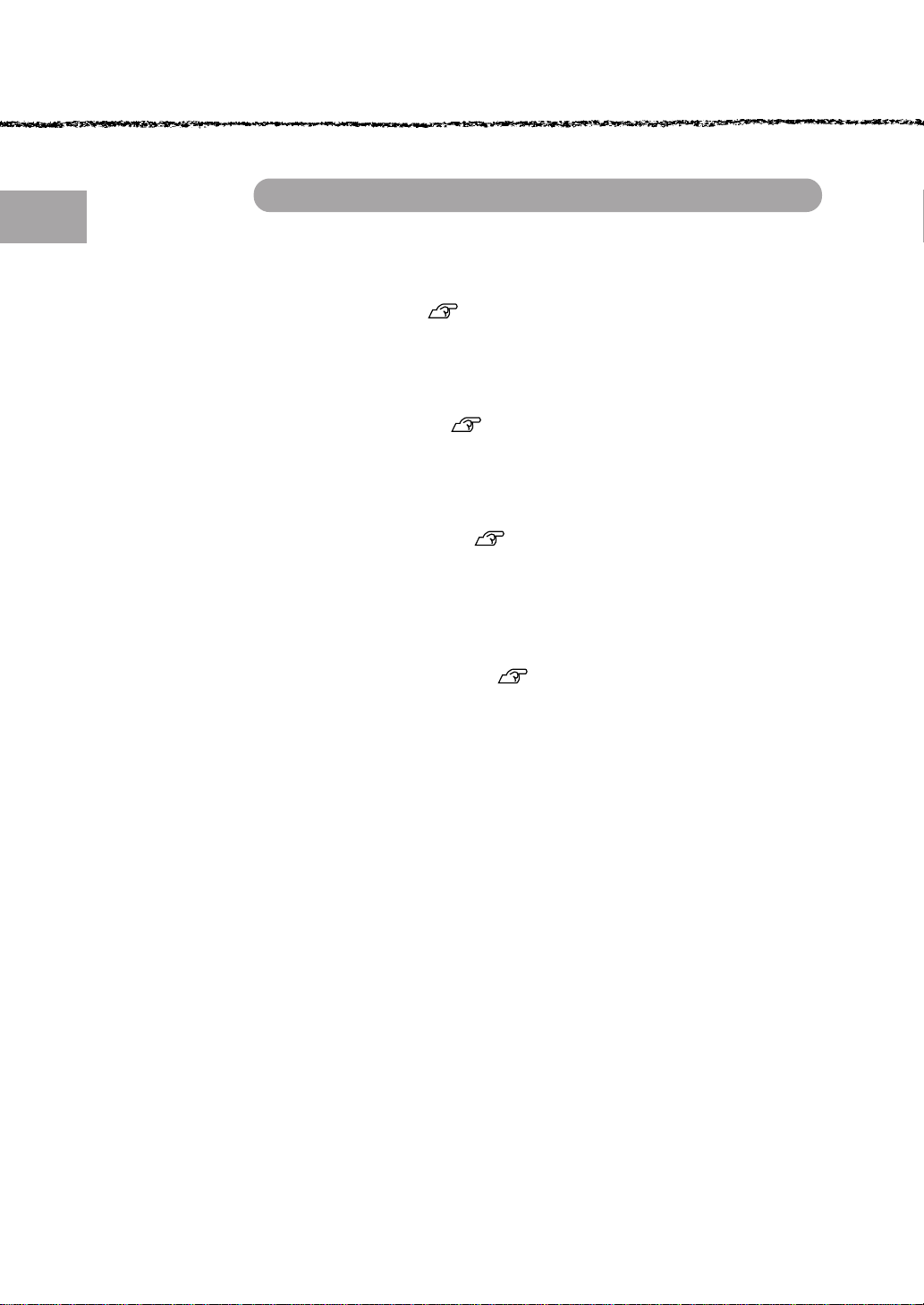
Win
プリンタドライバで設定できる項目
本機のプリンタドライバで設定できる項目に関して以下のように分けて説明
します。
印刷の基本設定 57ページ
用紙サイズ、給紙方法、印刷方法など、印刷に関わる基本的な設定がで
きます。
レイアウトの設定 62ページ
拡大/縮小印刷、割り付け印刷、スタンプマークなど、レイアウトに関する
設定ができます。
プリンタの環境設定 69ページ
プリンタに装着したオプションを認識させたり、ステータスシートを印刷し
たり、またトナーや感光体を交換した際のリセット含むプリンタの動作環境
の設定ができます。
ユーティリティの起動 76ページ
プリンタの状態をモニタするEPSONプリンタウィンドウ!3を起動します。
56
Windowsからの印刷
Page 71
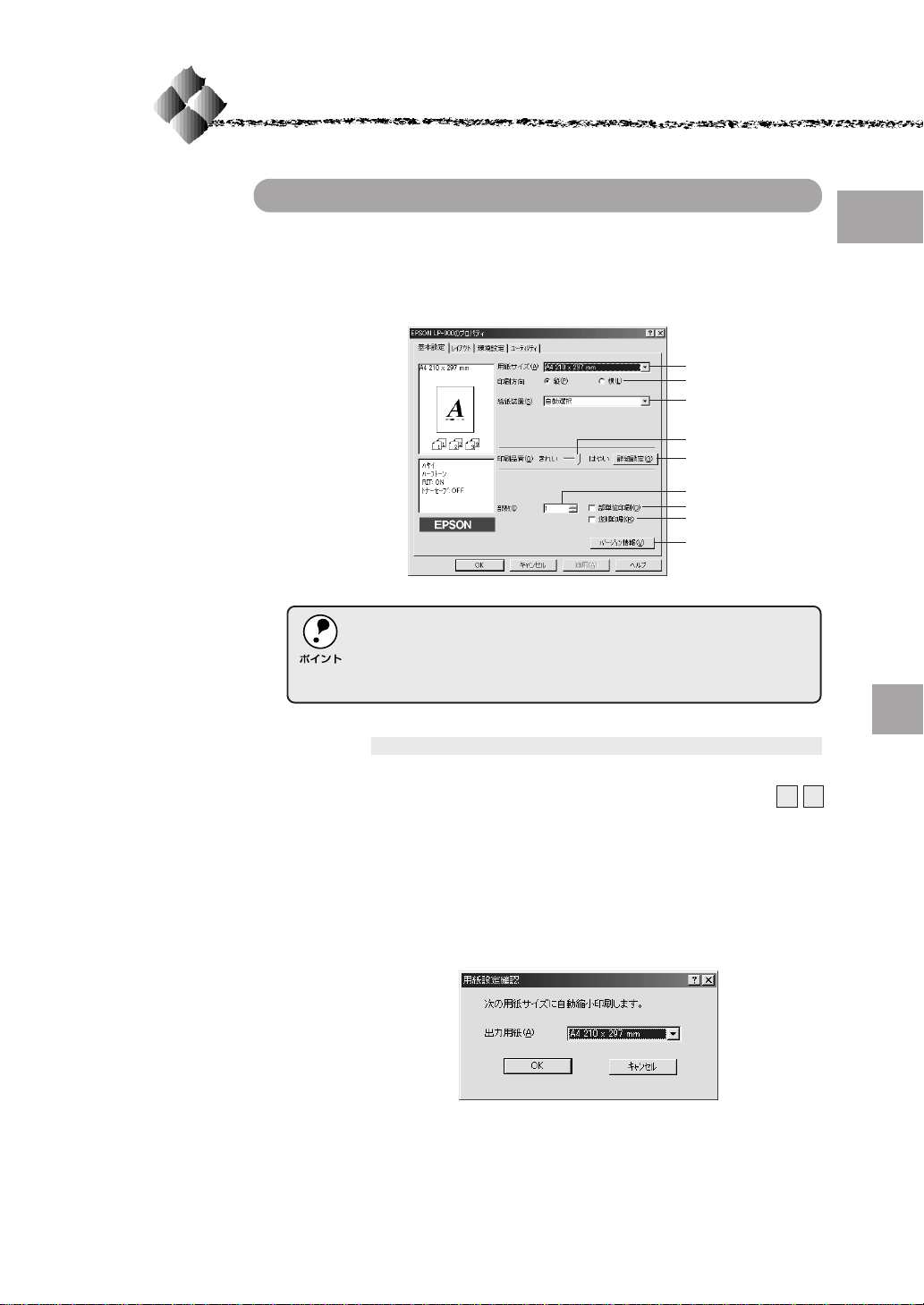
印刷の基本設定
[基本設定]ダイアログ
プリンタドライバの[基本設定]ダイアログでは、印刷に関する基本的な設
定を行います。
<例>Windows98でアプリケーションソフトから開いた場合
①
②
③
④
⑤
⑥
⑦
⑧
⑨
WindowsNT4.0で[基本設定]ダイアログを開くには、[プリンタ]フォ
ルダの[ファイル]メニューから[ドキュメントの既定値]を選択する
か、アプリケーションソフトからプリンタプロパティを開く必要があり
ます。
Win
①用紙サイズ
アプリケーションソフトで設定した印刷データの用紙サイズを選択します。
目的の用紙サイズが表示されていない場合は、スクロールバーの矢印▲▼
をクリックして表示させてください。
自動縮小印刷 :プリンタがサポートするサイズより大きい用紙サイ
ズ(B4 など)を選択した場合に、[用紙設定確認]
ダイアログが表示され、[出力用紙]のリストボック
スで選択した用紙サイズに合わせて、自動縮小して
印刷します。
Windowsからの印刷
57
Page 72
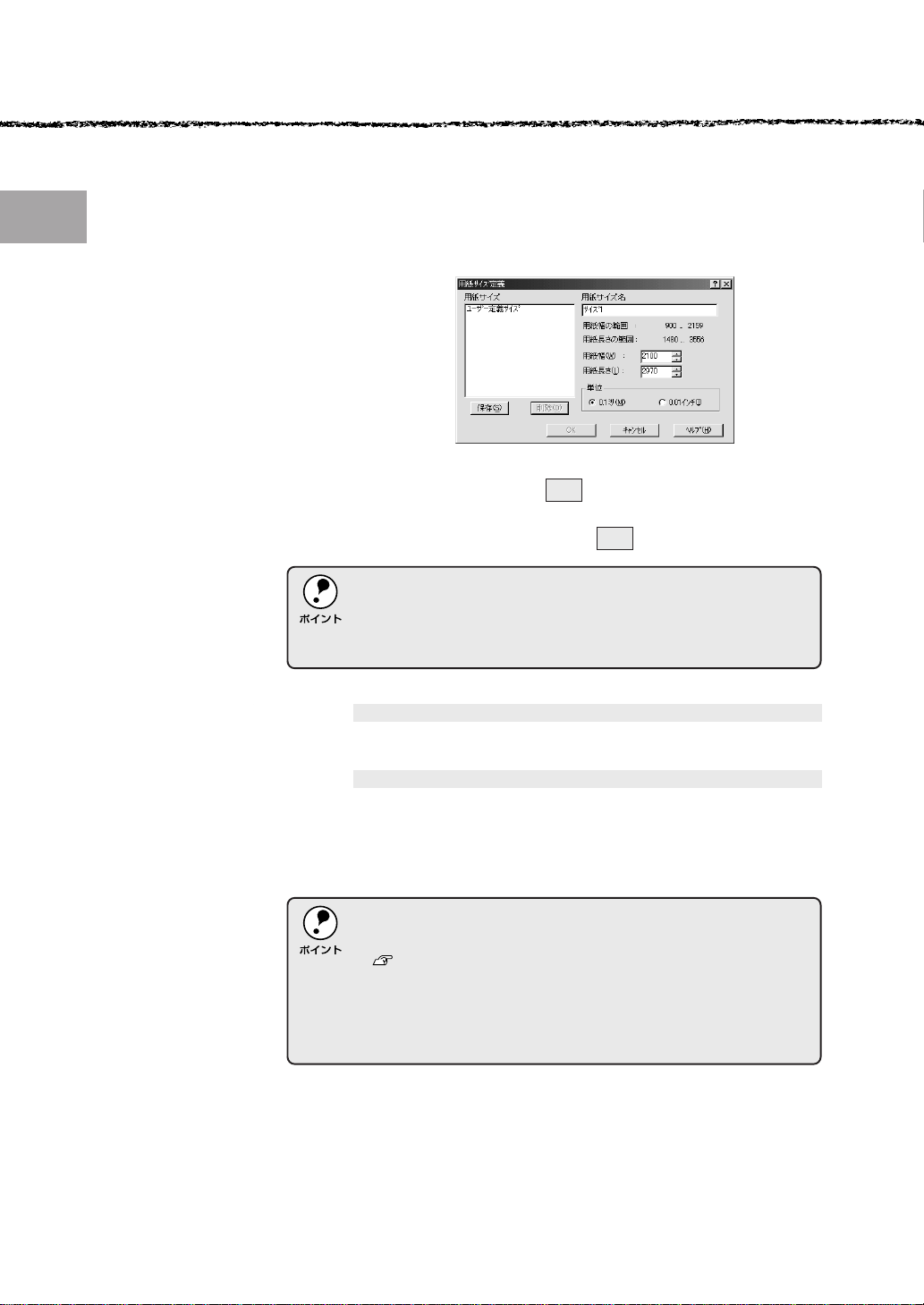
Win
ユーザー定義サイズ :任意の用紙サイズを設定するには、[ユーザー定義
サイズ]を選択します。開いた[用紙サイズ定義]ダ
イアログで、設定の単位を選択してから、用紙幅と
用紙の長さを設定します。
設定した用紙サイズは、[用紙サイズ名]ボックスに
名前を付け、保存ボタンをクリックすると保存でき
ます。削除する場合は、リストからサイズ名をク
リックして選択し、削除ボタンをクリックします。
• 登録できる用紙サイズの数は、[ユーザー定義サイズ]を含めて20です。
• 作成した印刷データの用紙サイズと[用紙サイズ]は必ず一致させて
ください。サイズが異なる場合、アプリケーションソフトによっては、
まちがったサイズで印刷することがあります。
②印刷方向
印刷する用紙の方向を、[縦]・[横]のいずれかをクリックして選択します。
③給紙装置
オプションの給紙装置を装着した場合のみ、[用紙トレイ]、[用紙カセッ
ト]、[自動選択」の中から給紙装置を選択します。[用紙カセット]は、オ
プションの給紙装置(ロアーカセット)をプリンタに装着した場合に表示さ
れます。
• オプションの給紙装置を装着しただけでは認識されません。以下の
ページを参照して、オプション情報を取得させてください。
「オプション装着時の設定(Windows)」159ページ
•[自動選択]を選択すると、同じ[基本設定]ダイアログの[用紙サイ
ズ]で設定したサイズの用紙がセットされている給紙装置から給紙さ
れます。また、拡大/縮小印刷時は[レイアウト]の[出力用紙]で
設定したサイズの用紙が給紙されます。
58
Windowsからの印刷
Page 73
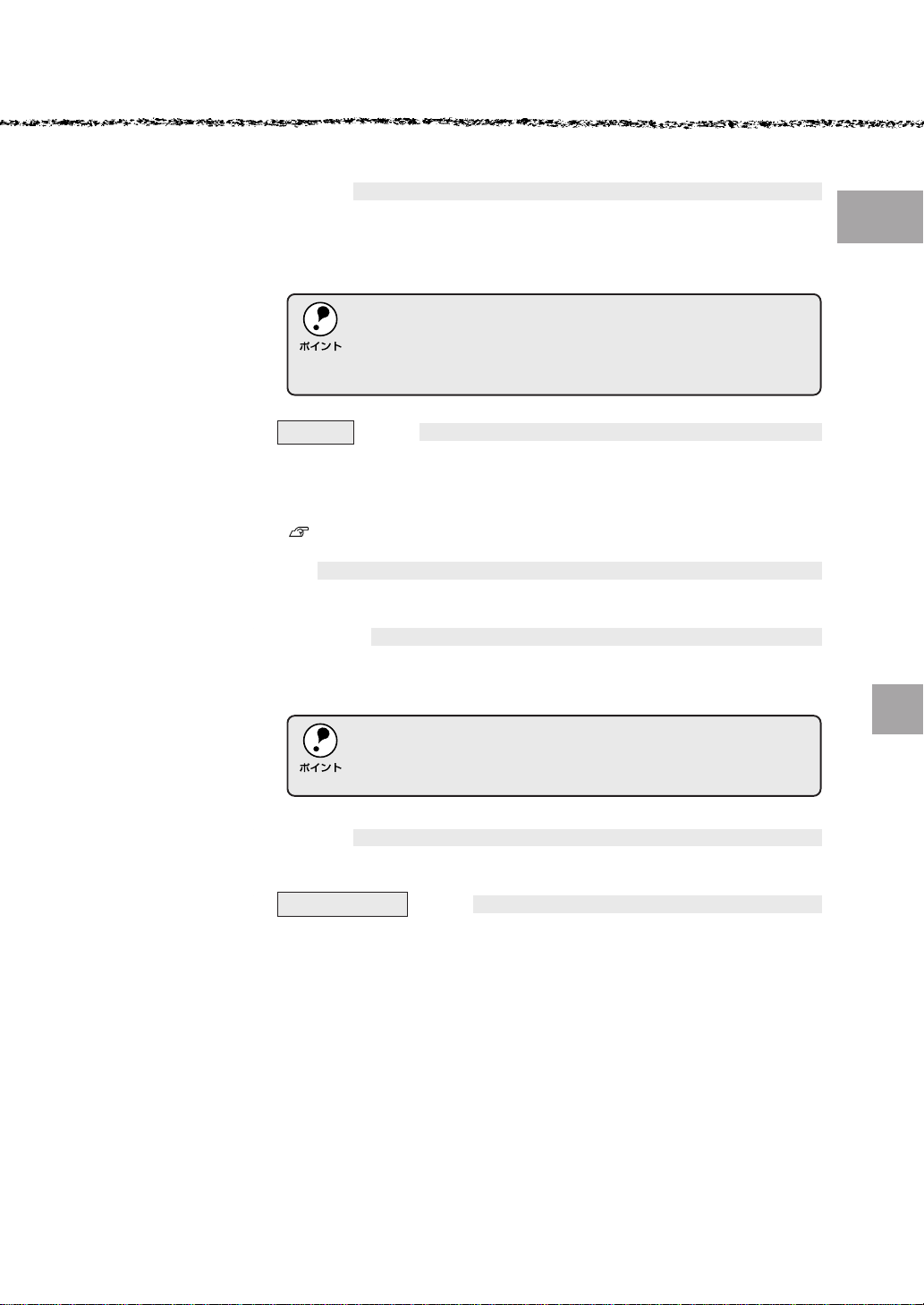
④印刷品質
印刷品質(解像度)は、[はやい](300dpi)または[きれい](600dpi)の
どちらかに設定できます。印刷の解像度を1インチあたりのドット数(dpi)
で表し、解像度を上げればきれいに印刷できます。
•[きれい]を選択すると印刷の表現力は向上しますが、印刷時間は長く
なります。
• 印刷できなかったり、メモリ関連のエラーが発生する場合は、[はや
い]に変更してください。
⑤詳細設定ボタン
グラフィックの印刷方法、トナーセーブ、RIT(輪郭補正機能)、高速グラ
フィックを設定するときにクリックして、[詳細設定]ダイアログを開きま
す。詳しくは、以下のページを参照してください。
「[詳細設定]ダイアログ」60ページ
⑥部数
印刷する部数(1〜 999)を設定します。
⑦部単位印刷
チェックマークを付けると、複数ページを何部も印刷する場合に1部ずつま
とめて印刷します。
Win
アプリケーションソフト側で部単位印刷の設定ができる場合は、アプリ
ケーションソフトでの設定をオフ(部単位印刷しない)にし、プリンタ
ドライバ上の[部単位印刷]で設定してください。
⑧逆順印刷
チェックマークを付けると、最後のページから逆に印刷します。
⑨バージョン情報ボタン
クリックすると、プリンタドライバのバージョン情報を示すダイアログが開
きます。
Windowsからの印刷
59
Page 74

Win
[詳細設定]ダイアログ
[基本設定]プロパティで詳細設定ボタンをクリックすると、[詳細設定]
ダイアログが開きます。以下の機能を設定できます。
①
②
③
④
⑤
①グラフィック
グラフィックの印刷方法を設定します。
なし :ビットイメージ以外のハーフトーン処理は行いませ
ん。グレイスケールや中間色を表現できませんの
で、濃淡や色調のない画面になります。
60
*1 PGI:
階調表現力を3倍
に高め、微妙な陰
影やグラデー
ションを鮮明に
印刷するEPSON
独自の機能。
Windowsからの印刷
ハーフトーン :グラフィックイメージのハーフトーン処理を行い
ます。グラデーションなどの無段階に階調が変化
する画像をハーフトーン処理してきれいに印刷で
きます。
PGI :
PGI*1(PhotoandGraphicsImprovement)処理を行い
ます。グラデーションなどの無段階に階調が変化す
る画像を印刷するときは、PGIを有効にすると、よ
りきれいに印刷できます。
• プリンタのメモリが少ないと、PGIで印刷できない場合があります。
PGI処理で印刷するには、メモリを増設するか、[印刷品質]を[はや
い](300dpi)に設定してください。
• アプリケーションソフトで独自のハーフトーン処理を行っている場合、
PGI を有効にすると意図した印刷結果が得られないことがあります。
この場合はPGI 以外の設定にして印刷してください。
Page 75
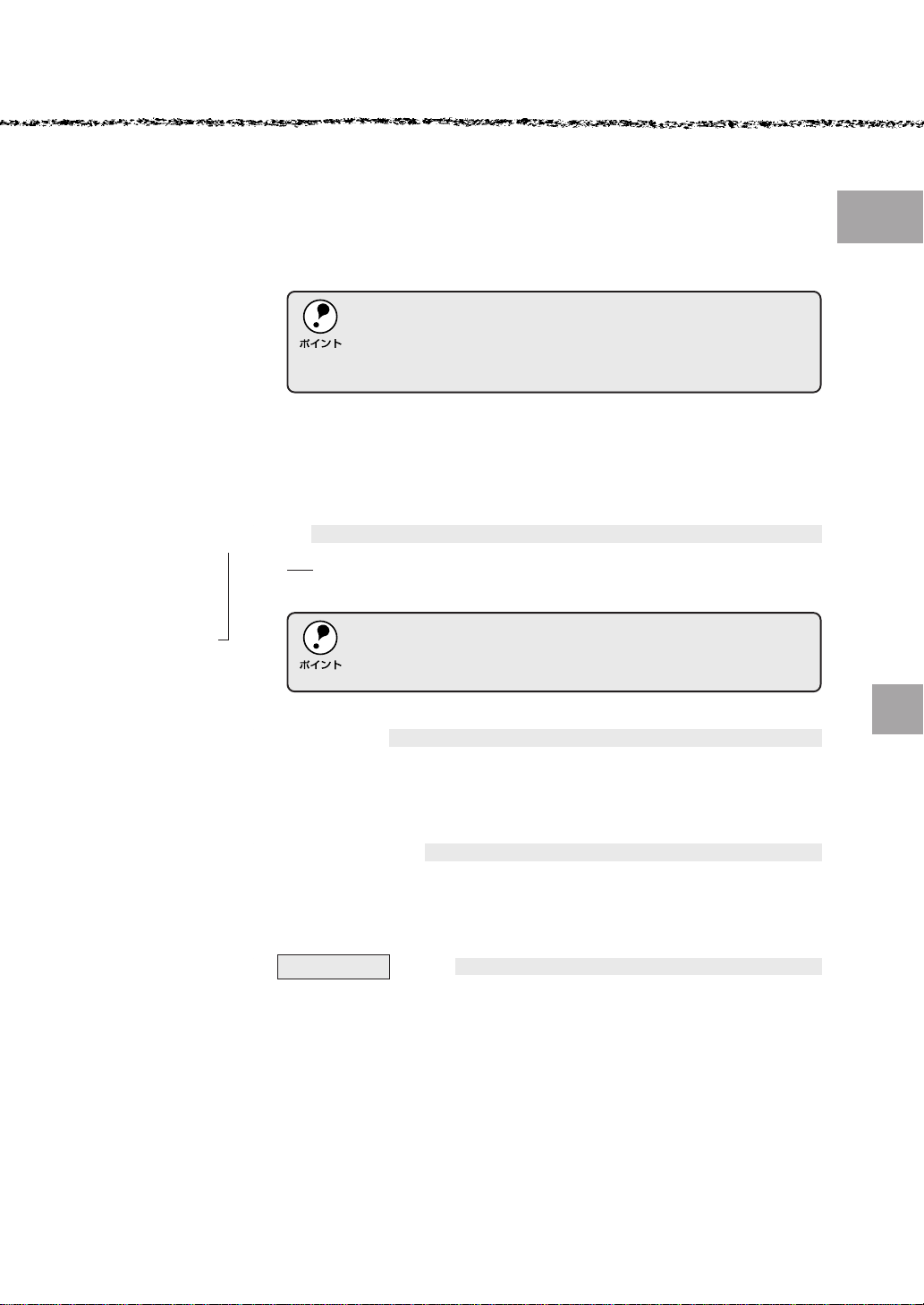
*1 RIT:
斜線や曲線などの
ギザギザをなめら
かに印刷する
EPSON独自の輪
郭補正機能です。
粗密 :ハーフトーンまたはPGI選択時の印刷粗密度を、ス
ライドバーで調整できます。[密]側にスライドする
より細かく、[粗]側にスライドするとより粗くグラ
フィックを印刷します。
[密]にして印刷するとグラフィックの細かい微妙な部分まで再現できま
すが、印刷した用紙をさらにコピーすると、グラフィックの中間調がつ
ぶれ真っ黒になります。コピーをとる場合は、[密]にしないで印刷する
ことをお勧めします。
明暗 :ハーフトーンまたはPGI選択時の印刷明度をスライ
ドバーで調整できます。[明]側にスライドさせると
より明るく、[暗]側にスライドさせるとより暗くグ
ラフィックが印刷されます。
②RIT
RIT*1(ResolutionImprovementTechnology)機能を有効にします。大き
な文字を印刷するときは、RITを有効にすると、よりきれいに印刷できます。
RIT機能を有効にしてグラデーション(無段階に階調が変化する画像)を
印刷すると、意図した印刷結果が得られないことがあります。この場合
はRIT 機能を使用しないでください。
Win
③トナーセーブ
トナーセーブ機能を有効にします。文字の輪郭はそのままに黒ベタ部分の濃
度を抑えることでトナーを節約します。試し印刷をするときなど、印刷品質
にこだわらない場合にご利用ください。
④高速グラフィック
グラフィック(円や矩形などを重ねて描いた図形)を高速に印刷する機能で
す。この機能を使用してグラフィックが正常に印刷されなかった場合は、使
用しないでください。
⑤初期値にするボタン
[詳細設定]ダイアログの設定を初期値に戻すときにクリックします。
Windowsからの印刷
61
Page 76

Win
レイアウトの設定
[レイアウト]ダイアログ
プリンタドライバの[レイアウト]ダイアログでは、印刷するページのレイ
アウトに関わる設定を行います。
<例>Windows98でアプリケーションソフトから開いた場合
①
②
③
④
WindowsNT4.0で[レイアウト]ダイアログを開くには、[プリンタ]フォ
ルダの[ファイル]メニューから[ドキュメントの既定値]を選択する
か、アプリケーションソフトからプリンタプロパティを開く必要があり
ます。
62
①拡大/縮小
拡大または縮小して印刷することができます。チェックボックスをクリック
してチェックマークを付けると、拡大縮小機能が有効になり、以下の項目が
設定できます。
出力用紙 :プリンタにセットした用紙サイズに合わせて自動的
に拡大/縮小(フィットページ)印刷するには、そ
の用紙サイズをリストから選択します。縮小拡大率
をその下のボックスに表示します。
任意倍率 :チェックボックスをクリックしてチェックマークを
付けると、50%〜200%までの任意の倍率を1%単
位で設定できます。この場合は、フィットページ印
刷は行われません。
配置 :フィットページ印刷する場合、ページのどこに印刷
するかを[左上合わせ]または[中央合わせ]のど
ちらかで選択できます。
Windowsからの印刷
Page 77

②割り付け
2ページまたは4ページ分の連続したデータを、1枚の用紙に自動的に縮小
し、割り付けて印刷します。
割り付け順設定ボタンをクリックすると、次のダイアログが表示され、割
り付け印刷に関する設定が行えます。
割り付けページ数 :1枚の用紙に割り付ける面数(ページ数)を選択します。
割り付け順序 :割り付けたページを、どのような順番で配置するの
か選択します。面数、用紙の向き(縦・横)によっ
て、選択できる割り付け順序の種類が異なります。
Win
枠を印刷 :割り付けたページの周りに枠線を印刷するには、ク
リックしてチェックマークを付けます。
③スタンプマーク
印刷データに秘などの画像や「参考」などのテキストを重ね合わせて印刷
するときにクリックします。
印刷するスタンプマークを設定するには、スタンプマーク設定ボタンをク
リックします。詳しくは、以下のページを参照してください。
「[スタンプマーク]ダイアログ」64ページ
④逆方向から印刷
印刷データを180 度回転して印刷するときにクリックします。
Windowsからの印刷
63
Page 78

Win
[スタンプマーク]ダイアログ
[レイアウト]ダイアログでスタンプマーク設定ボタンをクリックすると、
[スタンプマーク]ダイアログが開きます。
ビットマップマーク選択時 (ビットマップマーク登録時のみ)
①
⑧
⑨
②
③
④
⑤
⑦
⑥
⑪
*1 BMP:
画像データを保
存する際のファ
イル形式の1 つ。
⑩
テキストマーク選択時(テキストマーク登録時のみ)
①
⑧
⑨
⑩
⑮
②
③
⑫
④
⑤
⑦
⑥
⑬
⑭
⑮
①プレビュー部
選択しているスタンプマークが表示されます。
②マーク名
印刷するスタンプマークをリストボックスから選択します。ここで選択する
テキストマークを選択すると、項目が増えます。
③追加/削除ボタン
オリジナルのビットマップ(BMP*1画像)マークやテキスト(文字)マークを
登録したり削除するには、追加/削除ボタンをクリックして[追加/削除]
ダイアログを開きます。登録/削除の手順については、以下のページを参照
してください。
「オリジナルスタンプマークの登録方法」66ページ
64
④1ページ目のみ印刷
用紙の1 ページ目のみにスタンプマークを印刷します。
⑤カラー
本機では使用(選択)できません。
Windowsからの印刷
Page 79

⑥濃度
スタンプマークの印刷濃度(薄い・濃い)を調整します。
⑦配置
スタンプマークを文書の[前面]または[背面]どちらに配置するかを選択
します。[前面]に配置すると、印刷データの文字やグラフィックスがスタ
ンプマークにかくれてしまう場合がありますので、注意してください。
⑧位置
スタンプマークの印刷位置をリストボックスから選択します。
⑨オフセット
[位置]で選択した印刷位置からのオフセット量を調節します。
横 :横方向のオフセット量を調節します。スライドバー
を[左]側に移動するとより左に、[右]側に移動す
るとより右にスタンプマークが印刷されます。
縦 :縦方向のオフセット量を調節します。スライドバー
を[上]側に移動するとより上に、[下]側に移動す
るとより下にスタンプマークが印刷されます。
[サイズ設定]、[位置]、[オフセット]を設定する場合、スタンプマーク
が印刷可能領域を超えないように注意してください。
Win
⑩サイズ
印刷するスタンプマークのサイズを調整します。スライドバーを[−]側に
移動するとより小さく、[+]側に移動するとより大きくスタンプマークが
印刷されます。
⑪ファイル名(ビットマップマーク登録時のみ)
登録したビットマップマークを[マーク名]で選択した場合は、登録した
ビットマップのファイル名が表示されます。登録したビットマップファイル
を変更する場合は、参照ボタンをクリックしてファイルを選択し直してく
ださい。
⑫テキスト(テキストマーク選択時のみ)
登録したテキストマークを[マーク名]で選択した場合は、登録した文字列
が表示されます。一時的に文字を追加して変更することもできます。登録し
た文字を変更する場合は、追加/削除ボタンをクリックして同一マーク名
で上書きしてください。
⑬フォント設定(テキストマーク選択時のみ)
テキストマークを選択した場合は、登録したテキストのフォントおよびスタ
イル(形状)を、リストボックスの中から選択することができます。
Windowsからの印刷
65
Page 80

Win
⑭回転(テキストマーク選択時のみ)
テキストマークを選択した場合は、テキストマークの角度を設定できます。
入力欄に角度を直接入力するか、スライドバーをスライドしてください。
⑮初期値にするボタン
[スタンプマーク]ダイアログの設定を初期値に戻すときにクリックします。
オリジナルスタンプマークの登録方法
すでに登録してある既存のスタンプマークのほかに、オリジナルのスタン
プマーク(テキスト(文字)マーク/ビットマップ(画像)マーク)が登
録できます。登録するマークの種類に合わせて、それぞれの手順をお読み
ください。
テキストマークの登録方法
[スタンプマーク]ダイアログを
開いて、追加/ 削除ボタンをク
リックします。
66
クリックします
[テキスト]をクリックし、[マー
ク名]に任意の登録名を入力し
て、[テキスト]に登録したいス
タンプ文字を入力します。
①クリックし
②入力して ③入力します
直接[テキスト]に文字を入力すると、同じ文字が自動的に[マーク名]に
入力されます。入力した文字と同じマーク名を付けたいときに便利です。
Windowsからの印刷
Page 81

保存 ボタンをクリックして、
OKボタンをクリックします。
これで[スタンプマーク]ダイア
ログの[マーク名]リストにオリ
ジナルのテキストマークが登録
されました。
Win
*1 BMP:
画像データを保
存する際のファ
イル形式の1 つ。
②クリックします
①クリックして
登録したスタンプマークを削除するには、削除したいスタンプ名を[マー
ク名リスト]から選んで削除ボタンをクリックします。
削除ボタンをクリックした後、[スタンプマーク]ダイアログとプリンタ
プロパティのダイアログをOKボタンをクリックして必ず一旦閉じてく
ださい。
[スタンプマーク]ダイアログでOKボタンをクリックします。
画面左側のプレビュー部で、登録したスタンプマークを確認できます。
ビットマップマークの登録方法
アプリケーションソフトでスタンプマークを作成し、BMP*1形式で保
存します。
[スタンプマーク]ダイアログを
開いて、追加/ 削除ボタンをク
リックします。
クリックします
Windowsからの印刷
67
Page 82
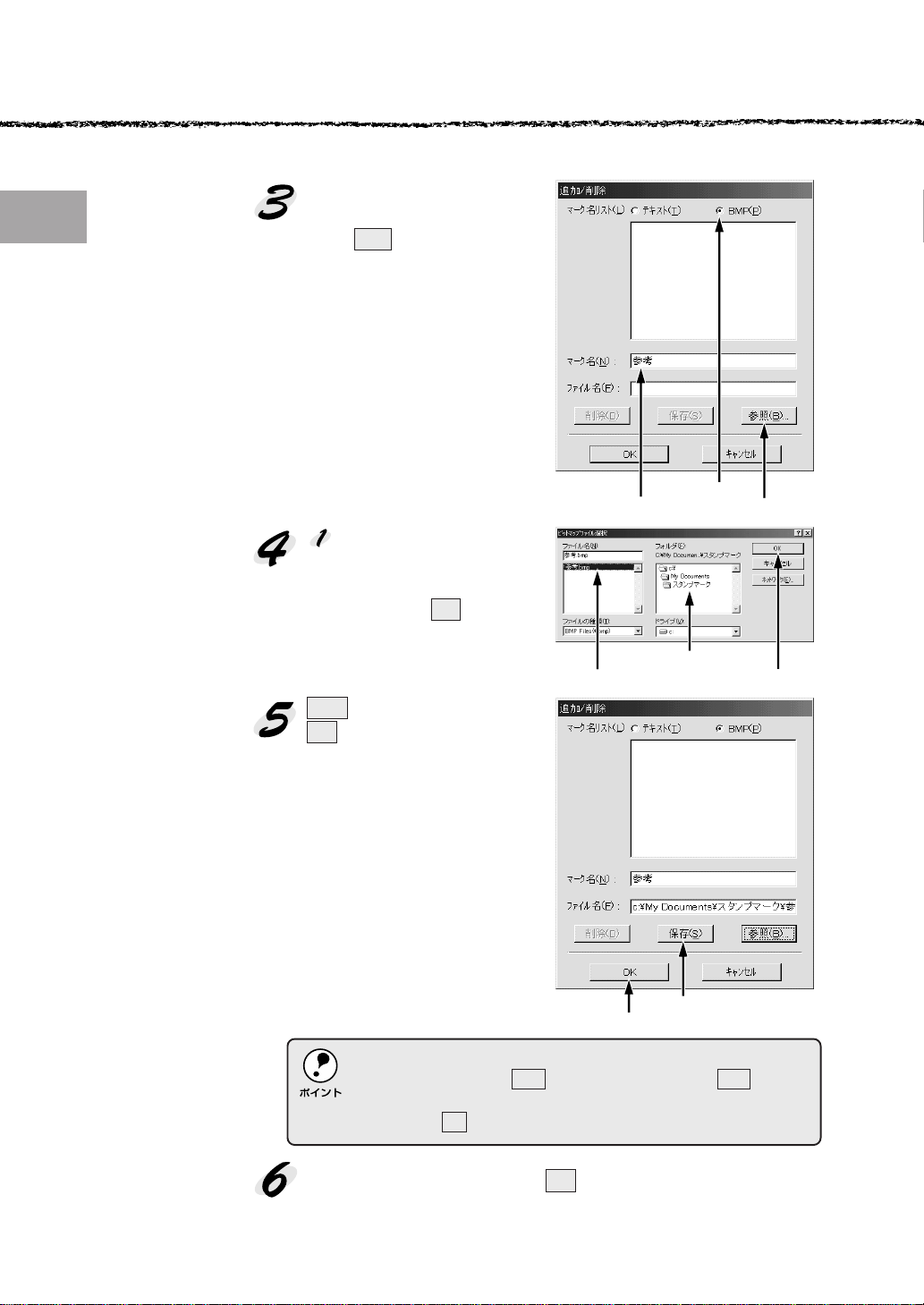
Win
[BMP]をクリックし、[マーク
名]に任意の登録名を入力して
から、参照ボタンをクリックし
ます。
①クリックし
②入力して ③クリックします
でスタンプマークを保存した
フォルダを選択し、登録するス
タンプマークのファイル名をク
リックしてから、OKボタンをク
リックします。
①選択して
②クリックして ③クリックします
保存 ボタンをクリックして、
OKボタンをクリックします。
これで[スタンプマーク]ダイア
ログの[マーク名]リストにオリ
ジナルのビットマップマークが
登録されました。
68
②クリックします
①クリックして
登録したスタンプマークを削除するには、削除したいスタンプ名を[マー
ク名リスト]から選んで削除ボタンをクリックします。削除ボタンを
クリックした後、[スタンプマーク]ダイアログとプリンタプロパティの
ダイアログをOKボタンをクリックして必ず一旦閉じてください。
[スタンプマーク]ダイアログでOKボタンをクリックします。
画面左側のプレビュー部で、登録したスタンプマークを確認できます。
Windowsからの印刷
Page 83
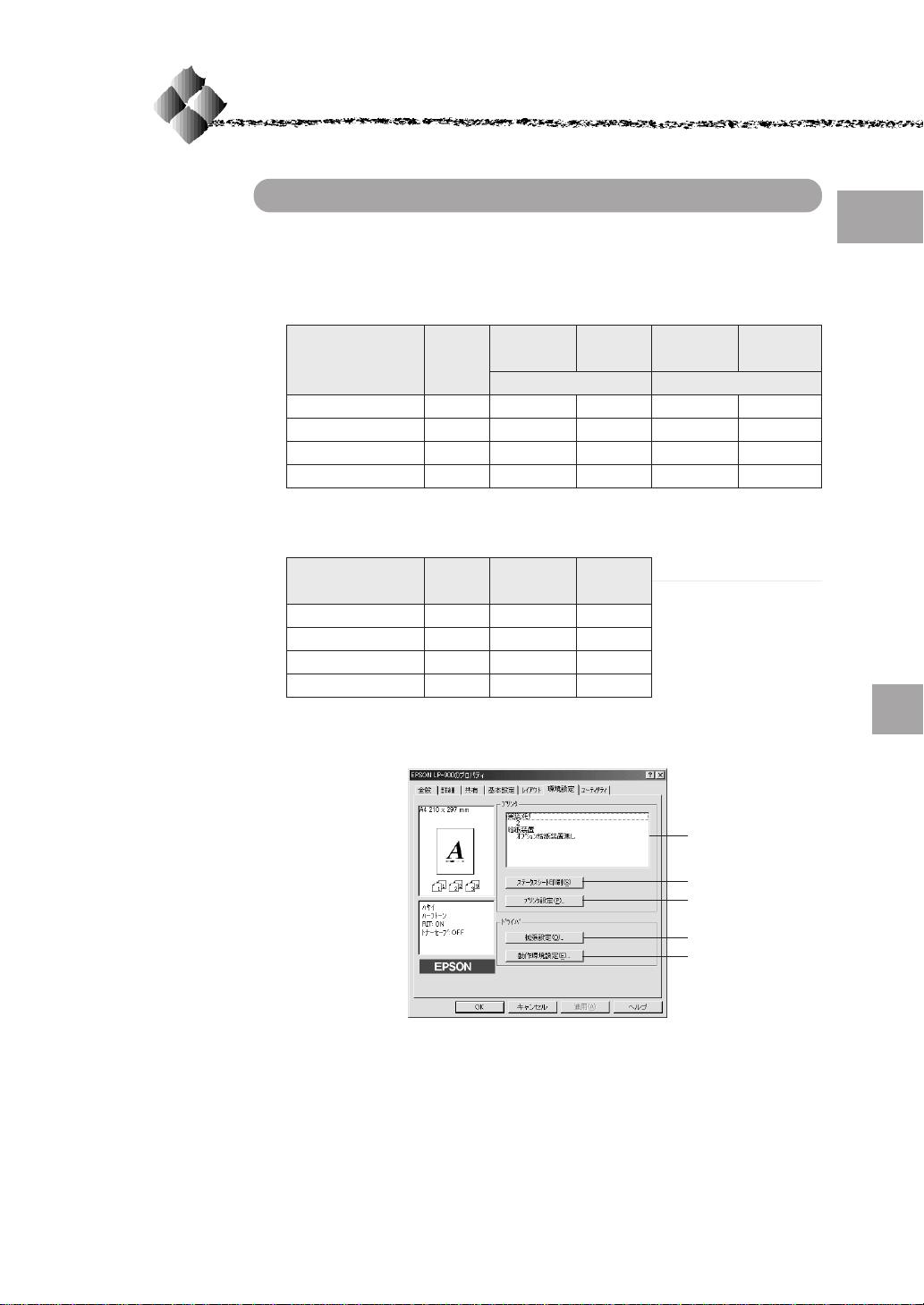
プリンタの環境設定
[環境設定]ダイアログ
[環境設定]画面は、開いた状況によって表示される項目や選択できる項目
が異なります。
コントロールパネルからプロパティを開いた場合
Win95/98 NT4.0管理者 NT4.0管理者 NT4.0管理者 NT4.0管理者
(Administrator) 以外 (Administrator) 以外
ドキュメントの規定値 プロパティ
ステータスシートの印刷 ○ ○ ○ ○ ○
プリンタの設定 ○ ○ × ○ ×
拡張設定 ○ ○ ○ − −
動作環境設定 ○ ○ × ○ ×
○:選択可 ×:選択不可(グレー表示) −:表示しない
アプリケーションからプロパティを開いた場合
Win95/98 NT4.0管理者 NT4.0 管理者
(Administrator) 以外
ステータスシートの印刷 × ○ ○
プリンタの設定 × ○ ○
拡張設定 ○ ○ ○
動作環境設定 × ○ ○
○:選択可 ×:選択不可(グレー表示)
Win
<例>Windows98のコントロールパネルから開いた場合
Windowsからの印刷
①
②
③
④
⑤
69
Page 84
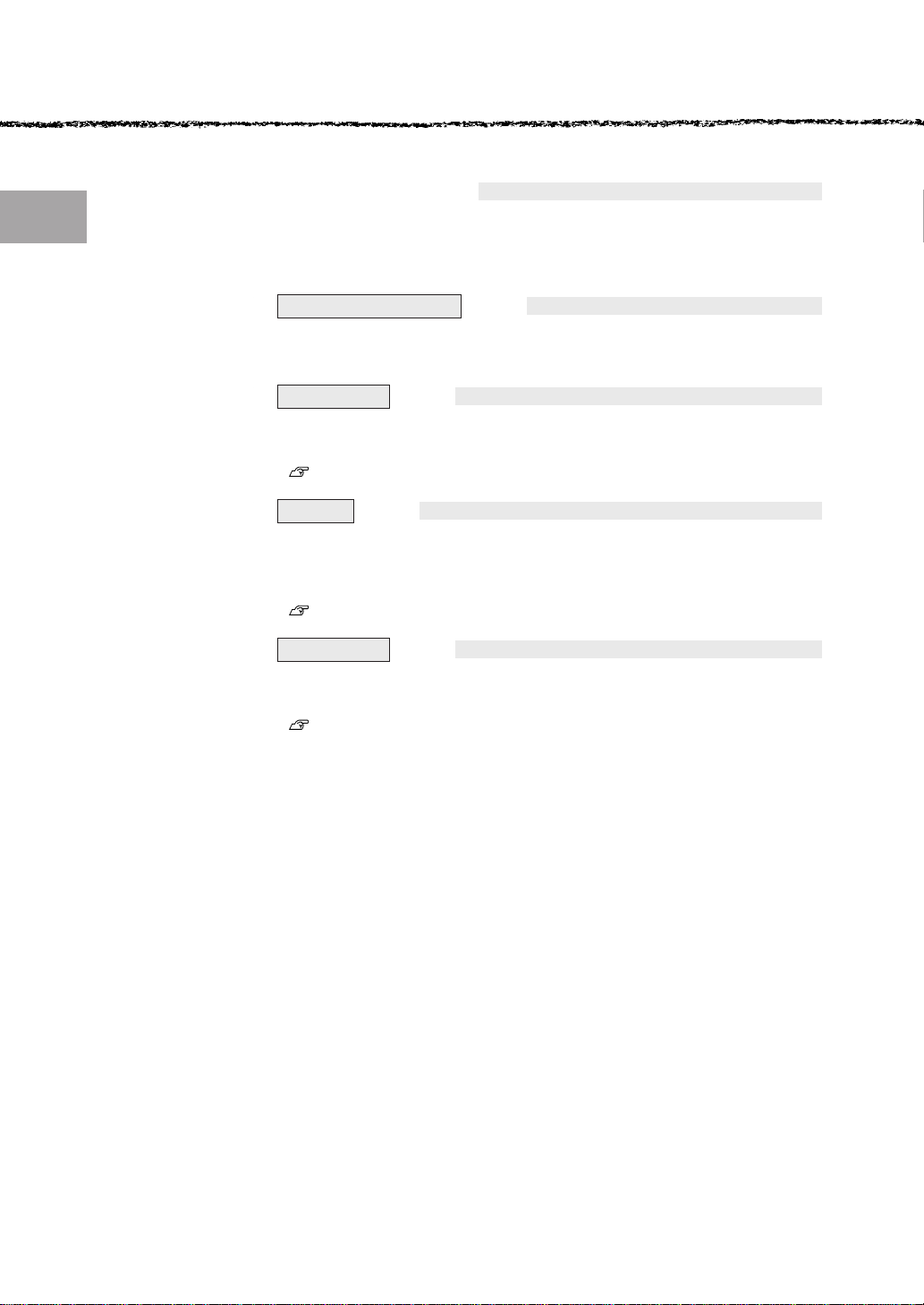
Win
①プリンタオプション情報
プリンタに装着しているオプションの最新情報を表示します。本機では、
実装しているメモリ容量と取り付けたオプションのロアーカセットを表示
します。
②ステータスシート印刷ボタン
プリンタの状態を記載したステータスシートを印刷するときにクリック
します。
③プリンタ設定ボタン
節電機能を設定したり、トナー残量や感光体ライフのカウントをリセットす
るときにクリックします。詳しくは、以下のページを参照してください。
「[プリンタ設定]ダイアログ」71ページ
④拡張設定ボタン
印刷位置を調整するオフセット値、用紙の種類、印刷濃度、白紙節約機能、
ページエラー回避の設定を行うときにクリックします。詳しくは、以下の
ページを参照してください。
「[拡張設定]ダイアログ」73ページ
⑤動作環境設定ボタン
印刷を高速化したり、印刷データを一時的に保存するフォルダを指定すると
きにクリックします。詳しくは、以下のページを参照してください。
「[動作環境設定]ダイアログ」75ページ
70
Windowsからの印刷
Page 85

[プリンタ設定]ダイアログ
Windowsのコントロールパネルからプリンタプロパティを開いてください。
[環境設定]プロパティにプリンタ設定ボタンがあります。このボタンを
クリックすると、[プリンタ設定]ダイアログが開きます。
①
②
③
印刷中は、設定を変更しないでください。プリンタがリセットされるた
め用紙詰まりが発生し、印刷データがクリアされます。
①節電
電源オンでも印刷待機状態のまま消費電力を低く抑えることができます。プ
リンタが最後の印刷を行ってから節電状態になるまでの時間は、[5 分]、
[15分]、[30分]、[60分]のいずれかをクリックして選択します。初期設
定は[30分]です。節電機能を無効にするには[OFF]をクリックします。
次に、設定実行ボタンをクリックして、設定をプリンタに記憶させます。
Win
[節電]の設定を有効にするには必ず設定実行ボタンをクリックしてく
ださい。設定実行ボタンをクリックせずに[プリンタ設定]ダイアログ
を閉じても、プリンタ側の設定は有効になりません。
②トナー残量リセットボタン
ETカートリッジのトナー残量を表示します。新しいETカートリッジに交換
したときにクリックします。リセット確認のダイアログが表示されたら、OK
ボタンをクリックしてトナー残量カウンタをリセットします。
Windowsからの印刷
71
Page 86

Win
③感光体ライフリセットボタン
感光体ユニットの残り寿命(ライフ)を表示します。新しい感光体ユニット
に交換したときにクリックします。リセット確認のダイアログが表示された
ら、OKボタンをクリックして感光体ライフカウンタをリセットします。
• トナー残量や感光体ライフのカウンタは、新しいET カートリッジや
感光体ユニットを取り付けた場合にだけリセットしてください。それ
以外の場合にカウンタをリセットすると、残量や寿命を正しく表示で
きません。
• トナーがなくなると、EPSONプリンタウィンドウ! 3 が交換を促す
メッセージを表示します。そのときET カートリッジを交換したら、
EPSONプリンタウィンドウ!3から直接カウンタをリセットできます。
この[プリンタ設定]ダイアログでリセットする必要はありません。
どちらか一方でリセットしてください。
72
Windowsからの印刷
Page 87
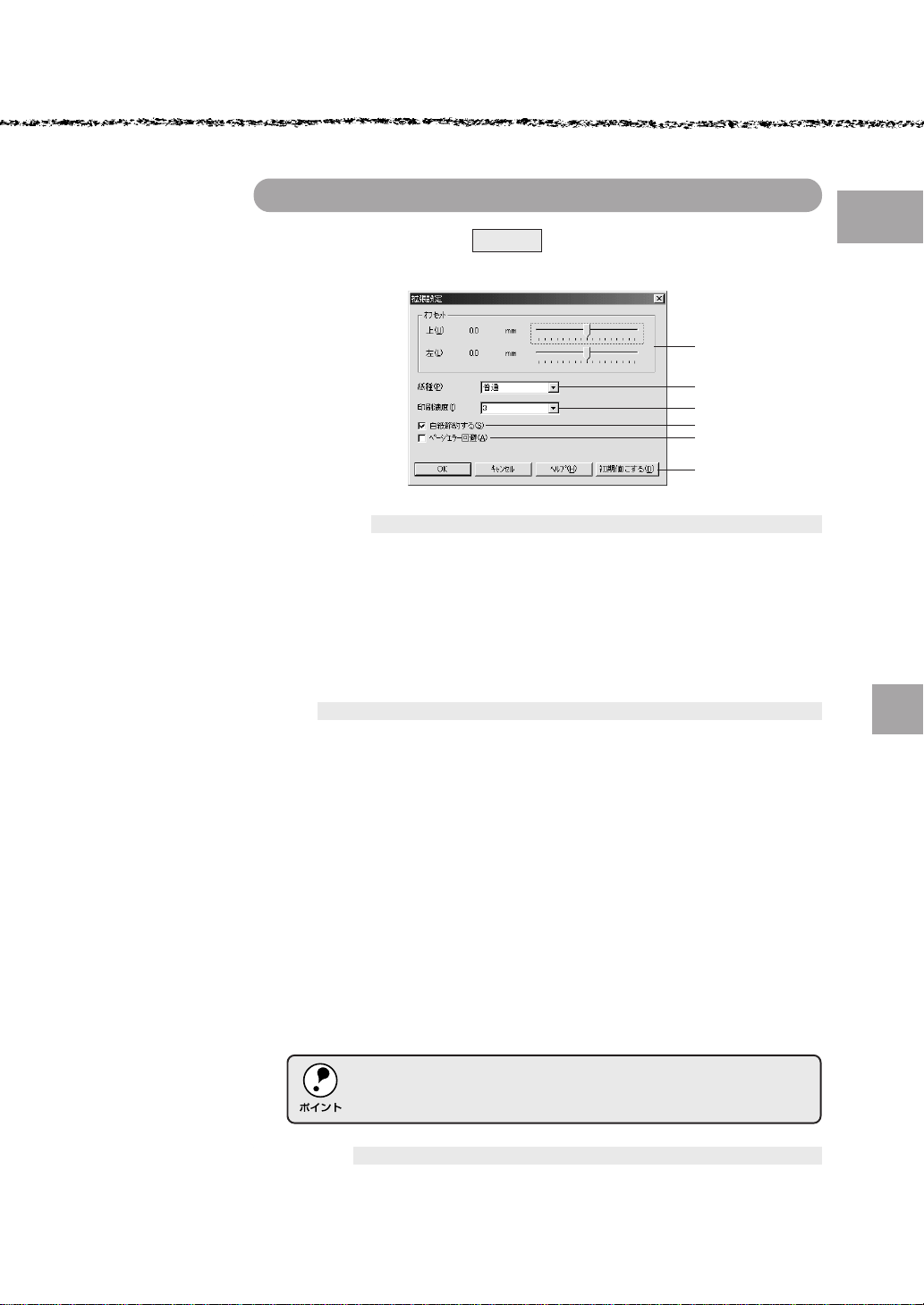
[拡張設定]ダイアログ
[環境設定]プロパティで拡張設定ボタンをクリックすると、[拡張設定]ダ
イアログが開きます。
①
②
③
④
⑤
⑥
①オフセット
印刷開始位置のオフセット値を[上](垂直位置)と[左](水平位置)で設
定します。スライドバーをドラッグすると、次の範囲で設定できます。
上(垂直位置) :-8mm(上方向)〜 8mm(下方向)
左(水平位置) :-8mm(左方向)〜 8mm(右方向)
②紙種
厚紙やOHPシートなど用紙の種類を設定します。通常は[普通]を選択し
てください。
Win
普通 :普通紙、再生紙などを使用する場合に選択します。
厚紙(大) :用紙の横幅が188mm以上の厚紙(A4、レター)を
使用する場合に選択します。
厚紙(小) :用紙の横幅が188mm 未満の厚紙(A5、B5、HLT、
EXE、封筒、往復ハガキなど)を使用する場合に選
択します。
OHPシート :OHPシートを使用する場合に選択します。
使用する用紙に合わせて[紙種]を正しく設定しないと、印刷品質が劣
化することがあります。
③印刷濃度
印刷濃度を調整できます。[1]に設定すると最も薄く、[5]に設定すると
最も濃く印刷します。通常は[3]で使用してください。
Windowsからの印刷
73
Page 88
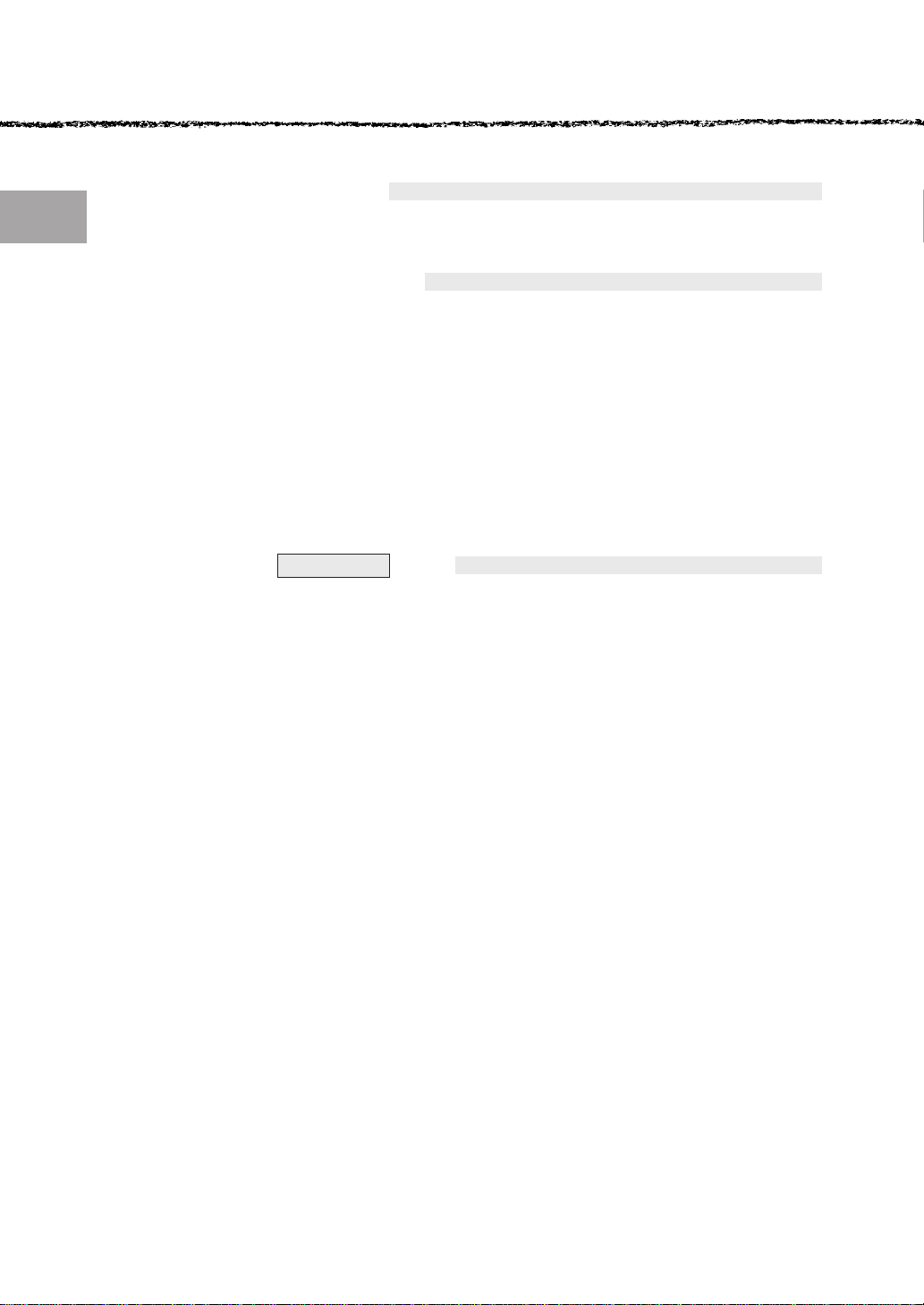
Win
④白紙節約する
白紙ページを印刷するかしないかを選択します。クリックしてチェックマー
クを付けると、白紙ページを印刷しないので用紙を節約できます。
⑤ページエラー回避
印刷データの受信に問題が発生した場合に[ページエラー回避]をチェック
してください。
クリックしてチェックマークを付けると、1ページ分の印刷データをすべて
処理できてから確実にそのページの印刷を開始します。ページエラーを回避
できます。
チェックマークを外すと、ある程度印刷データが準備された段階で(1ペー
ジ分の印刷データ処理を待たずに)早めにそのページの印刷を開始します。
データを処理できずエラーが発生すると、印刷できません。
⑥初期値にするボタン
[拡張設定]ダイアログの設定を初期値に戻すときにクリックします。
74
Windowsからの印刷
Page 89
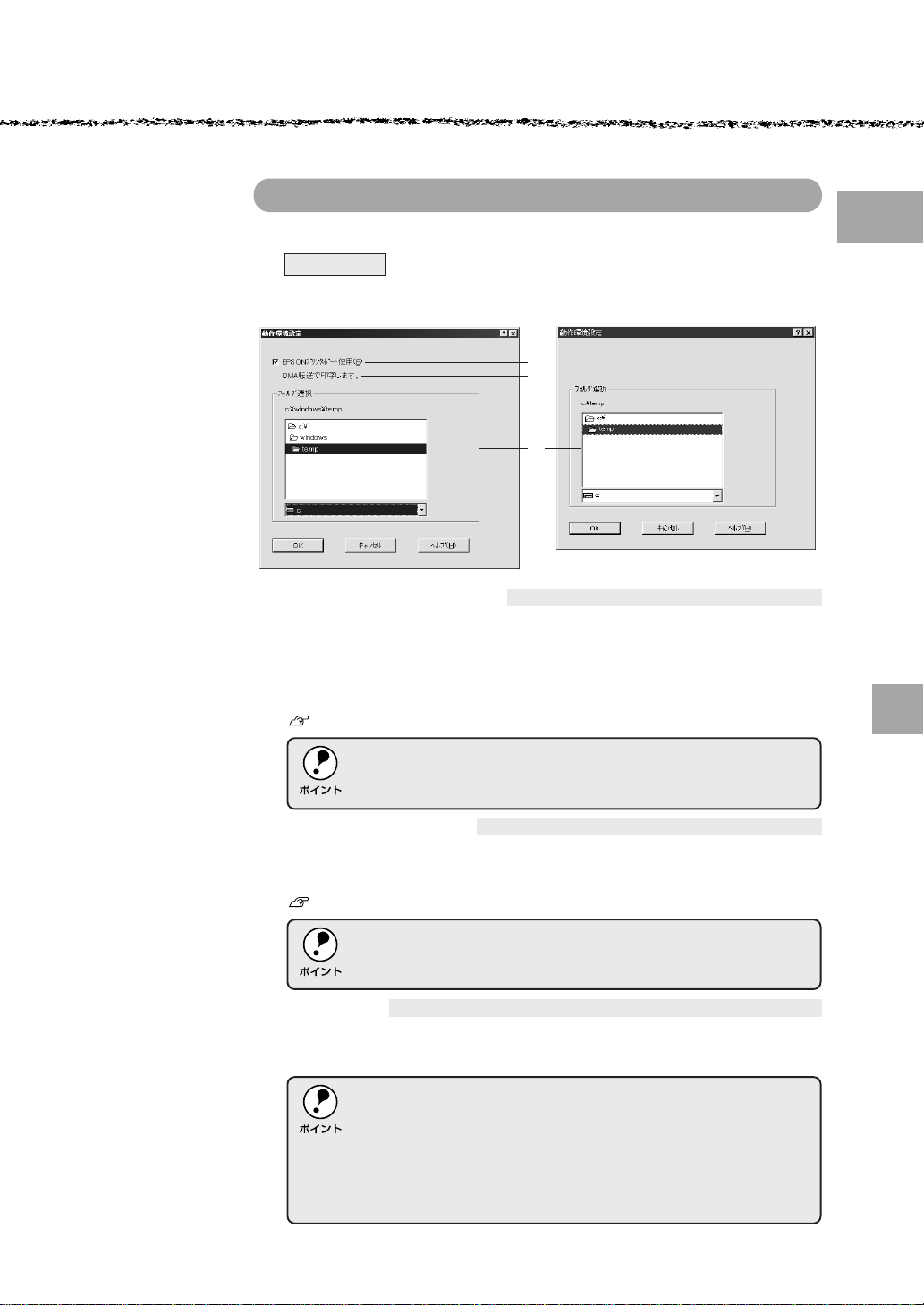
[動作環境設定]ダイアログ
Windows のコントロールパネルから[環境設定]プロパティを開くと、
動作環境設定ボタンがあります。このボタンをクリックすると、[動作環境
設定]ダイアログが開きます。
<例>Windows98の場合 <例>WindowsNT4.0 の場合
①
②
③
①EPSONプリンタポート使用
EPSONプリンタドライバを使用して、印刷を高速化します。通常は、チェッ
クボックスをクリックしてチェックマークを付けてください。「EPSONプリ
ンタポート使用」がグレイアウトしている場合は、以下のページを参照して
ください。
「印刷を高速化するには」84ページ
Win
WindowsNT4.0の場合、PC-9821シリーズまたはUSBインターフェイス
でお使いの場合は表示されません。
②DMA転送で印刷します。
印刷を高速化するDMA 転送が有効な場合、[DMA 転送で印刷します。]と
表示されます。詳しくは、以下のページを参照してください。
「印刷を高速化するには」84ページ
WindowsNT4.0の場合、PC-9821シリーズまたはUSBインターフェイス
でお使いの場合は表示されません。
③フォルダ選択
スプールファイルや部数印刷する際の印刷データを一時的に保存するフォル
ダを指定できます。通常は、設定の必要はありません。
• Windows95/98でハードディスクドライブが 1 台のみの場合は、表示
されません。
• 印刷データを一時的に保存するフォルダの空き容量が少ないと、扱う
データによっては印刷できない場合があります。このようなときに空
き容量の大きなドライブにある任意のフォルダを選択することにより
印刷ができるようになります。
Windowsからの印刷
75
Page 90
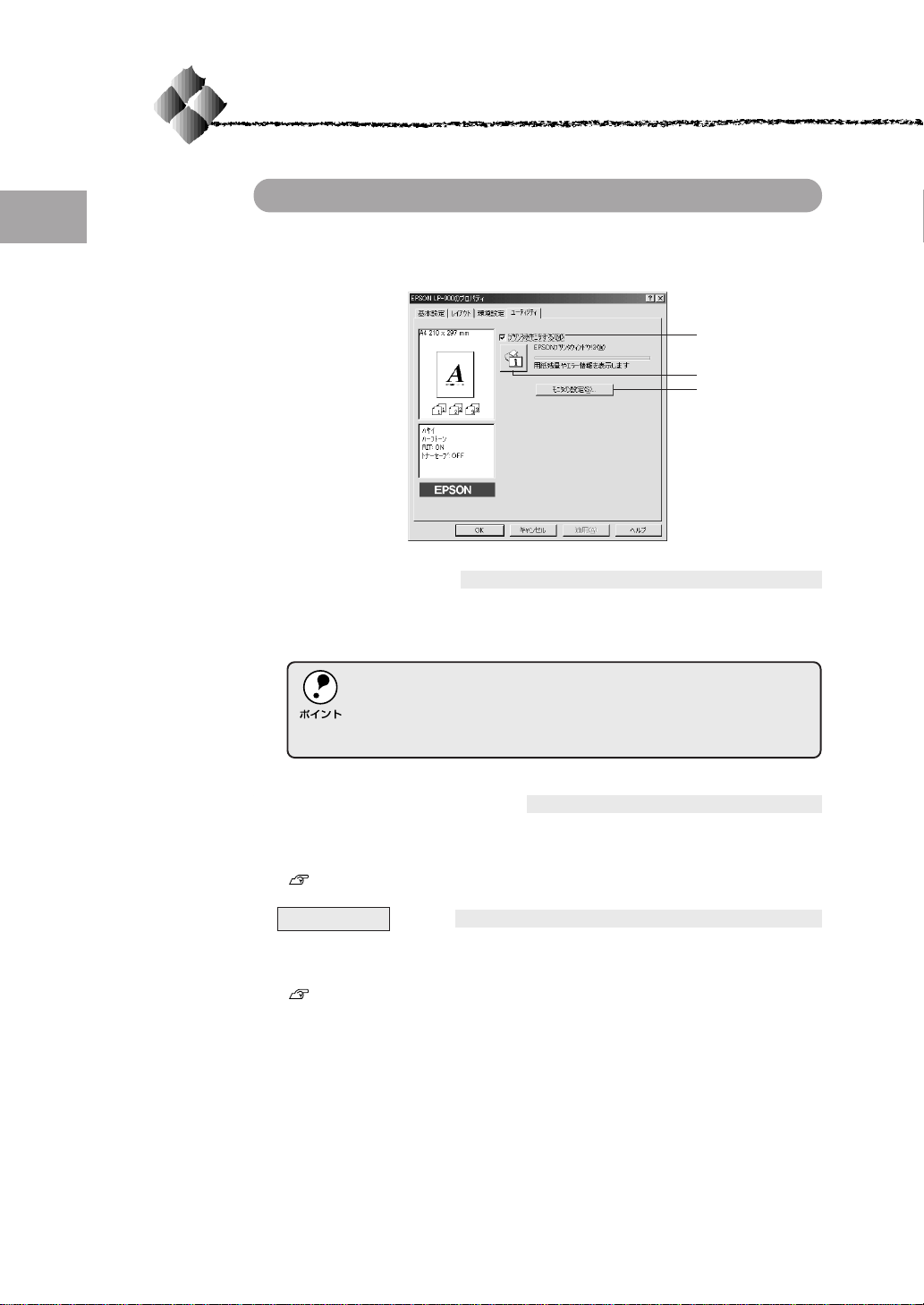
Win
ユーティリティの起動
[ユーティリティ]ダイアログ
プリンタドライバの[ユーティリティ]ダイアログでは、ユーティリティソ
フトのEPSON プリンタウィンドウ!3 に関わる設定を行います。
①
②
③
①プリンタをモニタする
チェックマークを付けると、印刷時にプリンタのモニタを行い、プリンタの
エラー状態のときにポップアップウィンドウを表示します。
WindowsNT4.0で、[プリンタ]フォルダからプリンタドライバのプロパ
ティを開いた場合は表示されません。[プリンタ]フォルダの[ファイル]
メニューから[ドキュメントの既定値]を選択するか、アプリケーショ
ンソフトからプリンタドライバのプロパティを開いてください。
②EPSONプリンタウィンドウ!3
プリンタの状態やトナー残量がモニタできるEPSONプリンタウィンドウ!3
が起動します。詳しくは、以下のページを参照してください。
「EPSONプリンタウィンドウ!3」77 ページ
③モニタの設定ボタン
EPSONプリンタウィンドウ!3の[モニタ設定]ダイアログを開いてモニタ
設定をします。
「モニタの設定」81ページ
76
Windowsからの印刷
Page 91
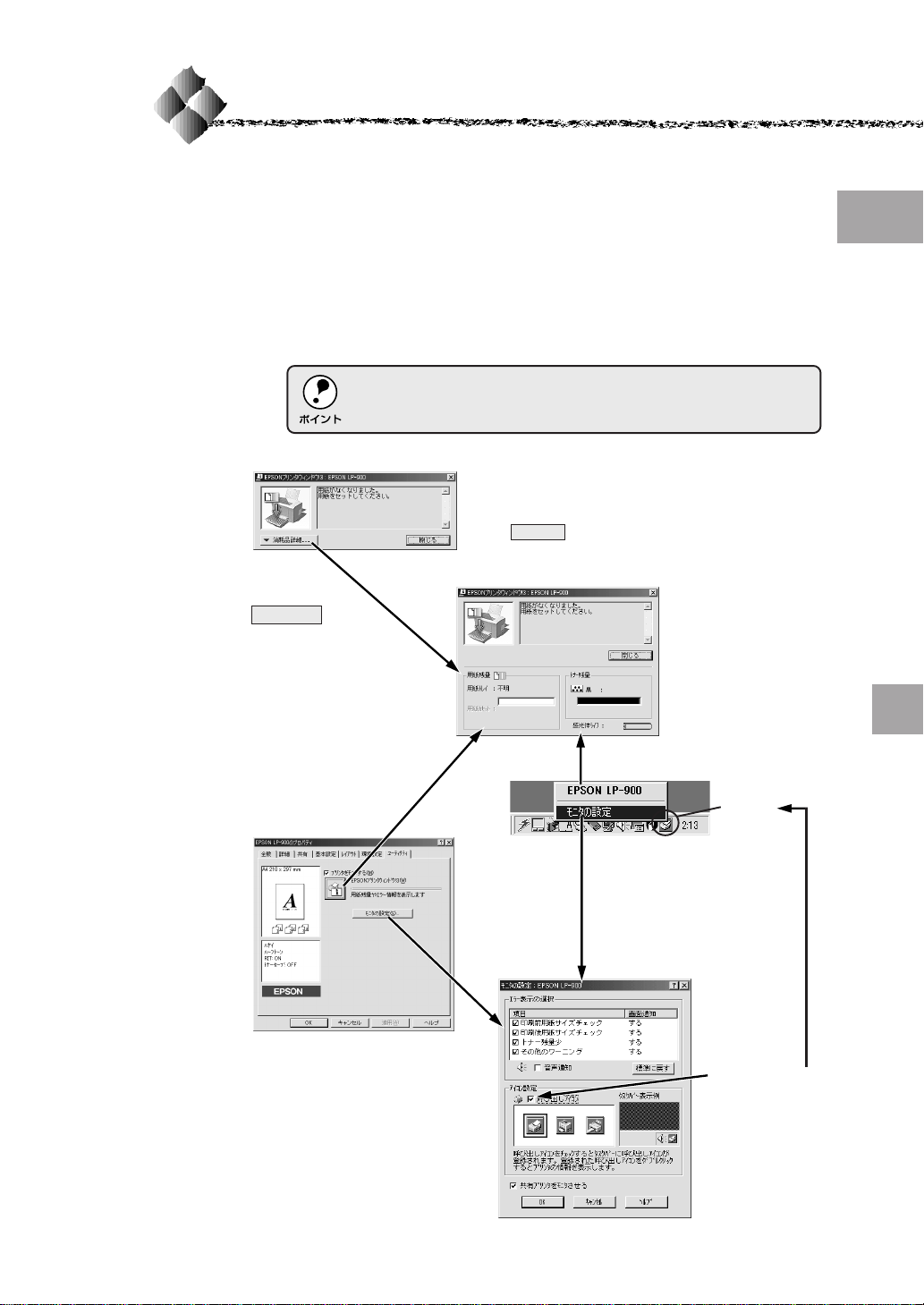
EPSONプリンタウィンドウ!3
EPSONプリンタウィンドウ!3は、プリンタの状態をコンピュータ上で確認
できるユーティリティソフトです。プリンタの詳しい状態を知るには、[プリ
ンタ詳細]ウィンドウを開きます。印刷開始と同時にプリンタの状態をモニ
タし始め、問題があればポップアップウィンドウが開き、エラーメッセージ
を表示して対処方法を知ることができます。また、プリンタのプロパティや
Windowsのタスクバーから呼び出して、プリンタの状態を確かめることもで
きます。
本製品に添付されているEPSON プリンタウィンドウ!3では、本製品以
外のプリンタを監視することはできません。
ポップアップウィンドウ
印刷を実行すると、プリンタのモニタを開始し、エラー発生時に
はプリンタの状態を表示します。紙詰まりなどの問題が起こった
場合に、対処方法ボタンをクリックすると、対処方法が表示され
ます。
Win
消耗品詳細ボタンを
クリックすると、用紙
やトナーの残量などが
確認できます。
プリンタのプロパティか
らEPSON プリンタウィ
ンドウ!3を呼び出すこと
ができます。
[ユーティリティ]
ダイアログ
プリンタのプロパティからモニタの
設定画面を開くことができます。
[モニタの設定]ダイアログ
どのような状態をエラーとして表示する
かなど、EPSONプリンタウィンドウ!3を
設定することができます。
[プリンタ詳細]
ウィンドウ
プリンタの状態やトナー、
用紙などの消耗品の残量を
コンピュータのモニタ上で
知ることができます。
タスクバー
呼び出し
アイコン
タスクバーの呼び出しアイコン
からモニタの設定画面を開くこ
とができます。
ここをチェックする
と、タスクバーに呼
び出しアイコンが設
定され、そこから
EPSON プリンタ
ウィンドウ!3 を呼び
出すことができます。
Windowsからの印刷
77
Page 92

Win
プリンタの状態を確かめるには
EPSONプリンタウィンドウ!3でプリンタの状態を確かめるために、3通り
の方法で[プリンタ詳細]ウィンドウを開くことができます。この[プリン
タ詳細]ウィンドウは、消耗品などの詳細な情報も表示します。
「[プリンタ詳細]ウィンドウ」79ページ
[方法1]
プリンタのプロパティを開き、
[ユーティリティ]の[EPSONプリ
ンタウィンドウ! 3]アイコンをク
リックします。
クリックします
[方法2]
[方法1]の画面にあるモニタの設定
ボタンから呼び出しアイコンを設定
した場合、Windowsのタスクバーに
あるEPSON プリンタウィンドウ!3
の呼び出しアイコンをダブルクリッ
クするか、マウスの右ボタンでアイ
コンをクリックしてからプリンタ名
をクリックします。
「モニタの設定」81ページ
クリックします
78
Windowsからの印刷
[方法3]
アプリケーションソフトから印刷を
実行します。エラーが発生してプリ
ンタの状態を示すポップアップウィ
ンドウがコンピュータのモニタに
現れたときに、消耗品詳細 ボタンを
クリックすると[プリンタ詳細]
ウィンドウに切り替わります。
クリックします
Page 93

[プリンタ詳細]ウィンドウ
EPSONプリンタウィンドウ!3 の[プリンタ詳細]ウィンドウは、プリンタ
の詳細な情報を表示します。
①②
③
Win
④
⑤
⑥
①プリンタ
プリンタの状態をグラフィックで表示します。
②メッセージ
プリンタの状態を知らせたり、エラーが発生した場合にその状況や対処方法
をメッセージでお知らせします。
「対処が必要な場合は」80ページ
③閉じるボタン
ウィンドウを閉じるときにクリックします。
④用紙残量
給紙装置にセットされている用紙サイズと用紙残量の目安を表示します。オ
プションの給紙装置が装着されている場合は、その給紙装置(カセット)に
ついての情報も表示します。
用紙残量は、普通紙の最大セット枚数(用紙トレイ150 枚 / 用紙カセッ
ト500枚)をセットした場合を前提として残量の目安を表示します。
⑤トナー残量
ETカートリッジのトナーがどれくらい残っているかの目安を表示します。
⑥感光体ライフ
感光体ユニットがあとどれくらい使用できるか、寿命(ライフ)の目安を表
示します。
Windowsからの印刷
79
Page 94
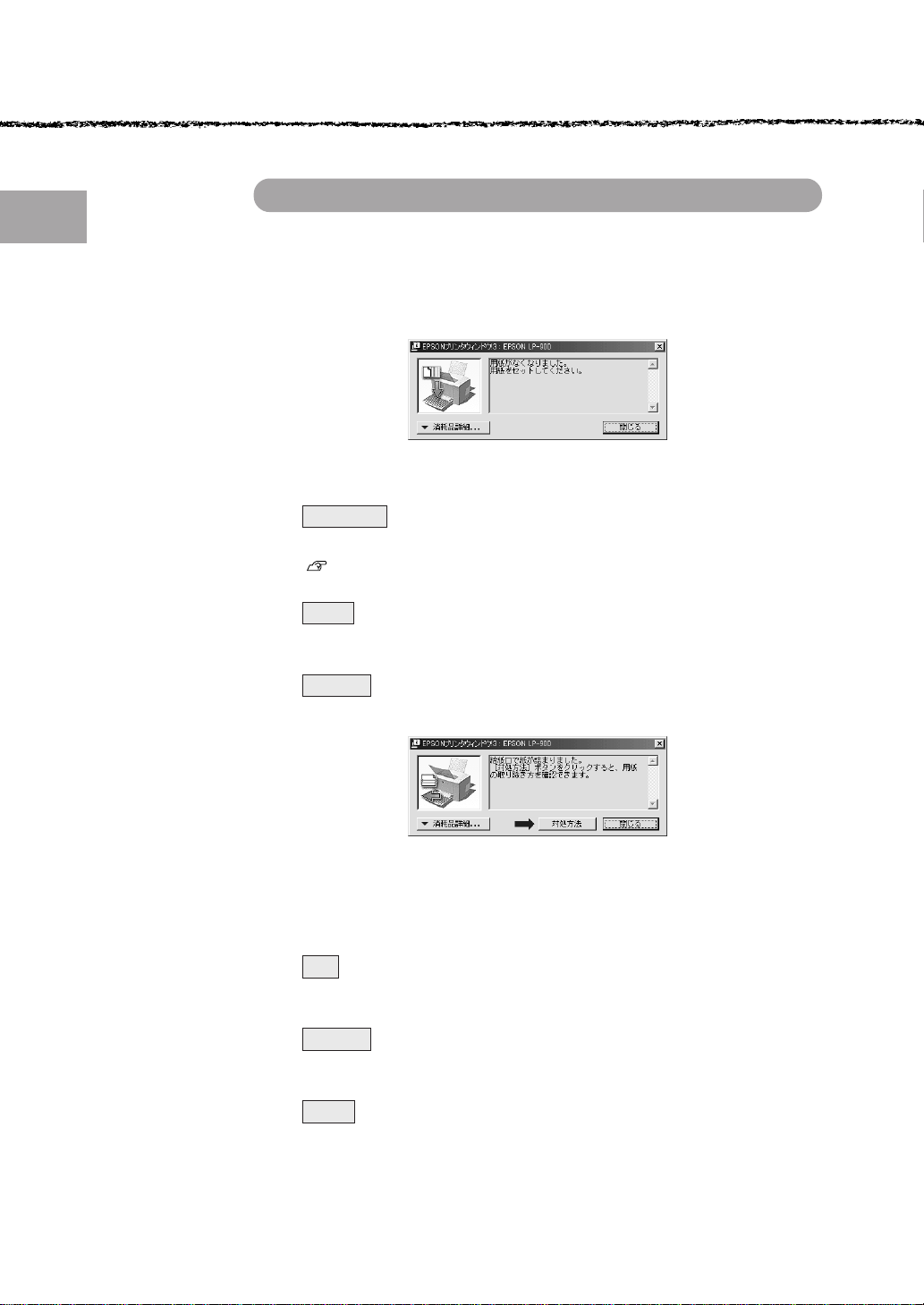
Win
対処が必要な場合は
セットしている用紙がなくなったり、何らかの問題が起こった場合は、
EPSONプリンタウィンドウ!3のポップアップウィンドウがコンピュータの
モニタに現れ、メッセージを表示します。メッセージに従って対処してくだ
さい。エラーが解除されると自動的にウィンドウが閉じます。
ポップアップウィンドウの下側に、いくつかのボタンがあります。
• 消耗品詳細ボタンをクリックすると[プリンタ詳細]ウィンドウに切り
替わり、消耗品の詳細な情報を表示します。
「[プリンタ詳細]ウィンドウ」79ページ
• 閉じるボタンをクリックすると、ポップアップウィンドウを閉じることが
できます。メッセージを読んでからウィンドウを閉じてください。
•
対処方法ボタンがある場合は、クリックすると順を追って対処方法を詳
しく説明します。
80
Windowsからの印刷
「印刷前用紙サイズチェック」を通知するように設定し、印刷前用紙サイズ
チェックエラーが発生した場合のポップアップウィンドウには、以下のボタ
ンが表示されます。
• 続行ボタンをクリックすると、1回の印刷データ全部をそのまま印刷し
ます。
印刷中止ボタンをクリックすると、印刷を中止し、印刷データをキャン
•
セルします。
•
再印刷ボタンをクリックすると、失敗したページから印刷を再開します。
ただし、このボタンはロアーカセット装着時に再印刷が可能な状況におい
てのみ表示されます。
Page 95

モニタの設定
EPSONプリンタウィンドウ!3のモニタ機能を設定します。どのような状態
を画面通知するか、音声通知するか、共有プリンタをモニタするかなどを設
定します。
[モニタの設定]ダイアログを開く方法は、2通りあります。
[方法1]
プリンタのプロパティを開き、
[ユーティリティ]のモニタの設定
ボタンをクリックします。
クリックします
[方法2]
上記[方法1]のモニタ設定時に呼
び出しアイコンを設定した場合は、
Windows のタスクバーにある
EPSONプリンタウィンドウ!3 の呼
び出しアイコンを、マウスの右ボタ
ンでクリックして、メニューから
[モニタの設定]をクリックします。
クリックします
Win
Windowsからの印刷
81
Page 96

Win
[モニタの設定]ダイアログ
①
②
④
⑤
③
①エラー表示の選択
どのようなエラー状態のときに画面通知するかを選択します。クリックして
チェックマークを付けたエラーが発生した場合、ポップアップウィンドウが
現われ対処方法が表示されます。
②音声通知
チェックマークを付けると、エラー発生時に音声でも通知します。
お使いのコンピュータにサウンド機能がない場合、音声通知機能は使用
できません。
③標準に戻すボタン
[エラー表示の選択]を標準(初期)設定に戻すときにクリックします。
82
④アイコン設定
[呼び出しアイコン]をクリックしてチェックマークを付けると、EPSONプ
リンタウィンドウ!3の呼び出しアイコンをタスクバーに表示します。表示す
るアイコンは、お使いのプリンタに合わせてクリックして選択できます。
タスクバーに設定したアイコンをマウスの右ボタンでクリックすると、
メニューが表示されて[モニタ設定]ダイアログを開くことができます。
⑤共有プリンタをモニタさせる
チェックマークを付けると、ほかのコンピュータから共有プリンタをモニタ
させることができます。
「プリンタを共有するには」91ページ
Windowsからの印刷
Page 97

印刷の中止方法
コンピュータ上の印刷処理を中止するときは、以下の方法で印刷データを削
除します。
Windowsタスクバー上のプリンタアイコン(グレー)をダブルクリッ
クします。
ダブルクリックします
[プリンタ]メニューの[印刷ジョブのクリア]または[印刷ドキュメン
トの削除]をクリックします。
Win
①クリックして ②クリックします
印刷中の最後のページが排紙されると、プリンタの印刷可ランプが点灯し
ます。
Windowsからの印刷
83
Page 98
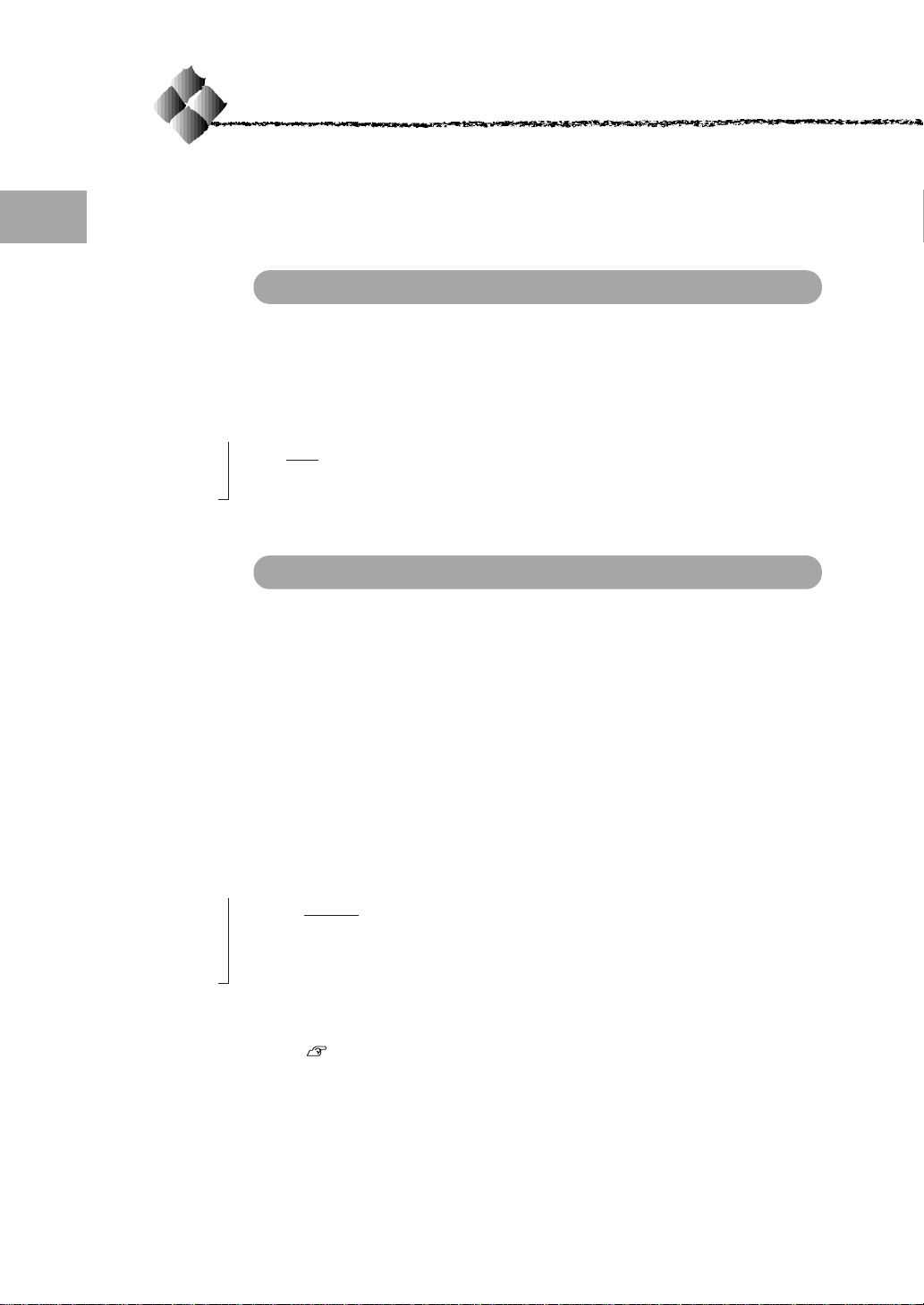
Win
印刷を高速化するには
本機をパラレルインターフェイスケーブルで接続している場合、印刷データ
の転送方法としてDMA転送を利用することで、印刷を高速化することがで
きます。
DMA転送とは
通常、印刷データはコンピュータのCPU(CentralProcessingUnit)を経
由してプリンタへ送られます。しかし、CPU は同時に幾つもの処理をこな
しているため、この方法ではCPUに負担がかかり、効率よくプリンタへ印
刷データを送れません。
*1 ECP:
(ExtendedCapability
Port)パラレルポート
の拡張仕様の一つ。
*2 BIOS:
(BasicInput/Output
System)パソコン
を動作させるため
の基本的なプログ
ラム群のこと。
ECP*1コントローラチップを搭載したコンピュータの場合は、印刷データの
流れを変更することで、CPUを経由しないでプリンタへ直接印刷データを送
ることができます。その結果印刷速度が向上することになります。このよう
な、データ転送の方法をDMA(DirectMemoryAccess)転送と呼びます。
DMA転送を設定する前に
プリンタドライバでDMA転送を行う前に、以下の項目の確認と設定が必要
です。
• ご利用のコンピュータはDOS/V機で ECP コントローラチップが搭載さ
れていますか?
ご利用のコンピュータの取扱説明書を参照いただくか、コンピュータメー
カーにお問い合わせください。
• ご利用のコンピュータでDMA 転送が可能ですか?
ご利用のコンピュータの取扱説明書を参照していただくか、コンピュータ
メーカーにお問い合わせください。
• BIOS*2セットアップでパラレルポートの設定が[E C P]または
[ENHANCED]になっていますか?
ご利用のコンピュータの取扱説明書を参照していただき、BIOSを設定し
てください。このBIOS の設定は、一旦 LP-900 プリンタソフトウェア
を削除(アンインストール)してから行ってください。BIOS設定後、再
度プリンタソフトウェアをインストールしてください。
「プリンタソフトウェアの削除」104ページ
「Windowsでのセットアップ」18 ページ
84
• エプソン純正のパラレルケーブルでプリンタとコンピュータを接続してい
ますか?
以上の確認と設定が済みましたら、次に進んでください。
Windowsからの印刷
Page 99

DMA転送の設定(Windows95/98)
現在の設定状態の確認
まず以下の手順で現在の設定状態を確認します。
Windowsのスタートボタンをクリックし、[設定]のカーソルを合わ
せ、[プリンタ]をクリックします。
LP-900をクリックし、[ファイ
ル]メニューの[プロパティ]を
クリックします。
②クリックして ③クリックします ①クリックして
Win
[環境設定]タブをクリックし、
動作環境設定ボタンをクリック
します。
①クリックして
②クリックします
Windowsからの印刷
85
Page 100

Win
DMA転送に関するメッセージを
確認します。
確認します
PC-9821シリーズまたはUSB インターフェイスでお使いの場合、DMA
転送に関する設定とメッセージは表示されません(DMA転送は設定でき
ません)。
表示されたメッセージ別に以下の対応をしてください。
メッセージ 対応方法
DMA転送で印字します。
DMA転送の設定を行うと、より 次の へ進みます。OKボタンをクリックして一旦
高速な出力が可能になります。 終了してください。
−(DMA転送表示なし) DMA転送できない状態です。
すでにDMA転送が設定されています。OKボタンを
クリックして終了してください。
• このステップで何も表示されない場合、コン
ピュータのBIOS設定でパラレルポートを[ECP]
または[ENHANCED]に設定すると、DMA転送
が可能になる場合があります。各コンピュータ
メーカーに DMA転送が可能かどうかお問い合わ
せの上、BIOSのパラレルポート設定を行ってく
ださい。
• BIOS のパラレルポート設定を行う場合は、BIOS
を設定する前にLP-900のプリンタソフトウェアを
一旦削除してください。そして、BIOSの設定後に
再度プリンタソフトウェアをインストールして最
初のステップから設定をやり直してください。
「プリンタソフトウェアの削除」104 ページ
「Windowsでのセットアップ」18ページ
86
Windowsからの印刷
